Page 1
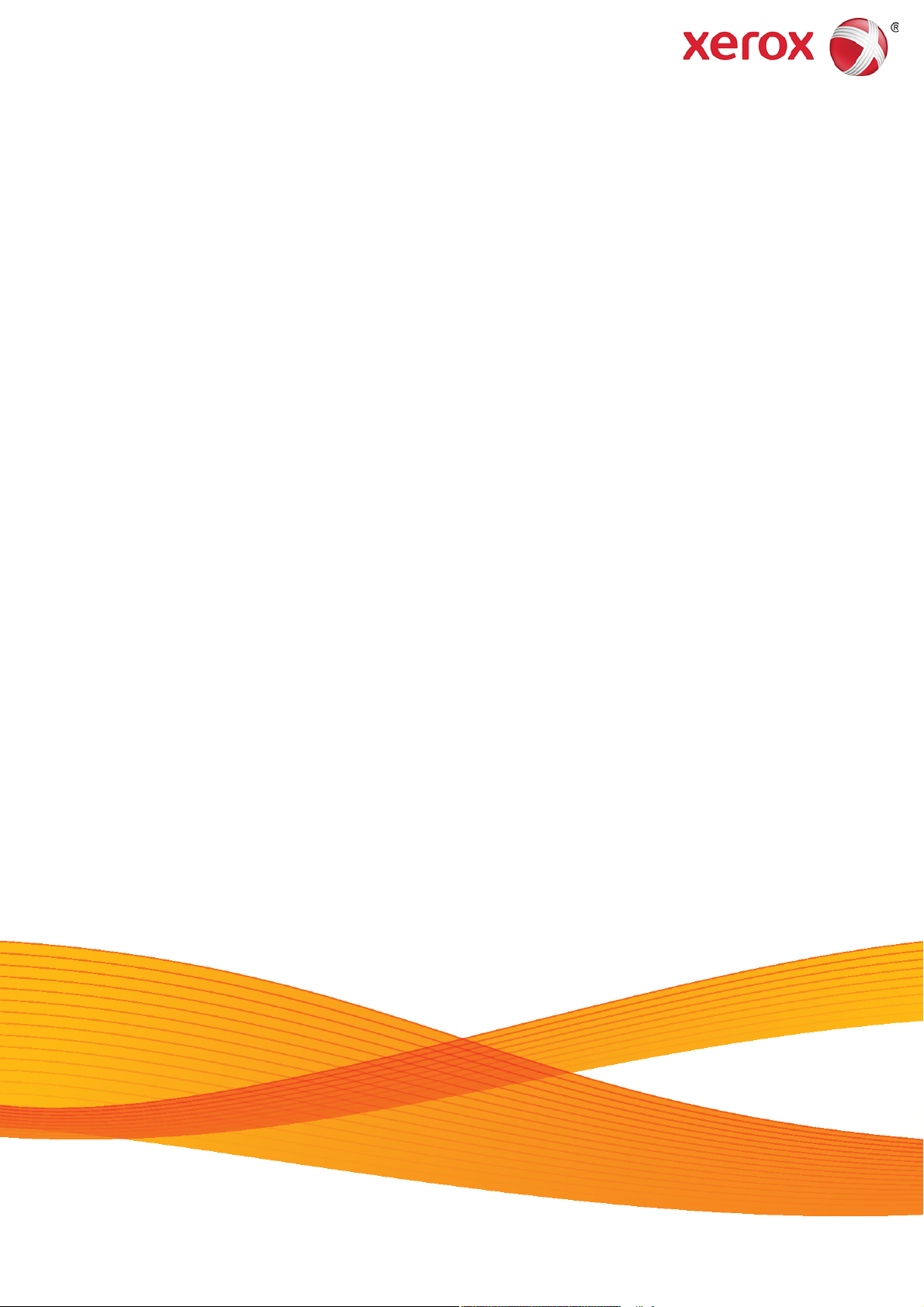
Xerox Wide Format 6705 System
Руководство пользователя
Page 2
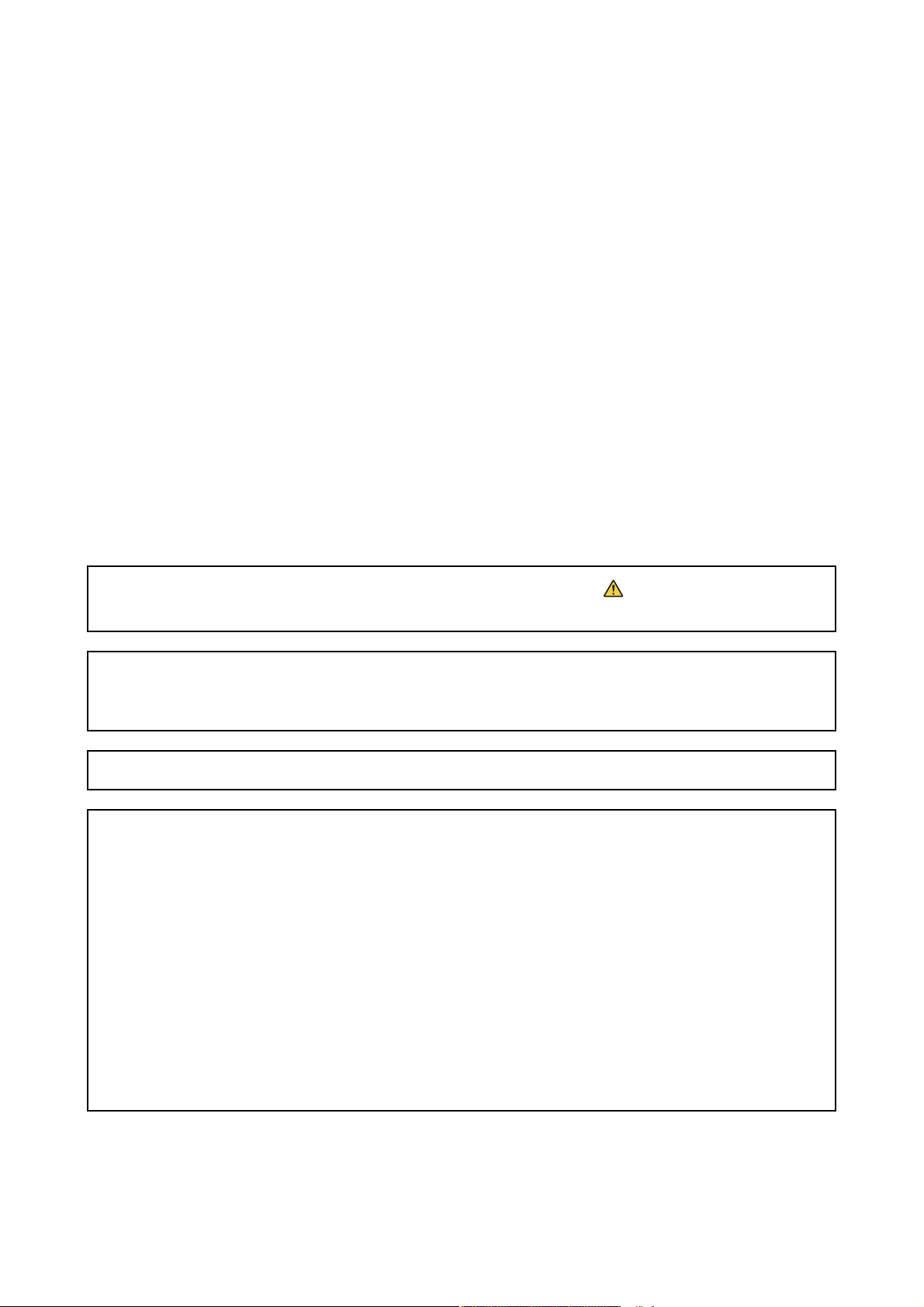
Mac OS является торговой маркой Apple Inc., зарегистрированной в США и за их пределами.
Active Directory, Internet Explorer, Microsoft, Windows, Windows Server и Windows Vista являются
зарегистрированными торговыми марками Microsoft Corporation в США и за их пределами.
Adobe, Acrobat, Adobe PostScript 3, PostScript и PostScript являются
являются зарегистрированными торговыми марками Adobe Systems Incorporated в США и за их пределами.
HP, HP-GL, HP-GL/2 и HP-RTL являются зарегистрированными торговыми марками Hewlett-Packard Corporation.
MontaVista Linux является зарегистрированной торговой маркой MontaVista Software, Inc.
RSA and BSAFE являются торговыми марками EMC Corporation в США и других странах.
Все названия продуктов являются торговыми марками или зарегистрированными торговыми марками соответствующих
компаний.
Скрин-шоты продукта Microsoft воспроизведены с разрешения Microsoft Corporation.
В данном руководстве перед инструкциями по безопасности всегда стоит символ . Перед выполнением нужной
процедуры обязательно прочтите эти инструкции и следуйте им.
В случае возникновения неисправностей жесткого диска или других носителей, могут быть утеряны все полученные
или сохраненные данные, включая конфигурацию. Xerox не несет ответственность за любой прямой или косвенный
ущерб, вызванный такой утерей данных.
Xerox не несет никакой ответственности за поломки аппарата, связанные с заражением компьютерными вирусами.
Важно
1 Данное руководство защищено законом об авторском праве. Все права сохраняются. По закону об авторском
праве данное руководство нельзя копировать или изменять, полностью или частично, без письменного
разрешения издателя.
2 Части данного руководства могут изменяться без предварительного уведомления.
3 Мы рады получить любые замечания, связанные с ошибками, опечатками или отсутствующими страницами.
4 Никогда не предпринимайте с данным аппаратом никакие действия, которые не описаны в данном руководстве.
Несанкционированные операции могут привести к отказам оборудования или несчастным случаям.. Xerox не несет
никакой ответственности за какие-либо проблемы, связанные с несанкционированным использованием
оборудования.
Экспорт этого оборудования осуществляется в строгом соответствии с законами Японии, регламентирующими
внешнеторговую деятельность и операции с иностранной валютой и/или нормативными документами США в
отношении контроля за экспортом.
®
, Xerox и Design®, а также CentreWare являются торговыми марками Xerox Corporation в США и
Xerox
других странах.
Page 3
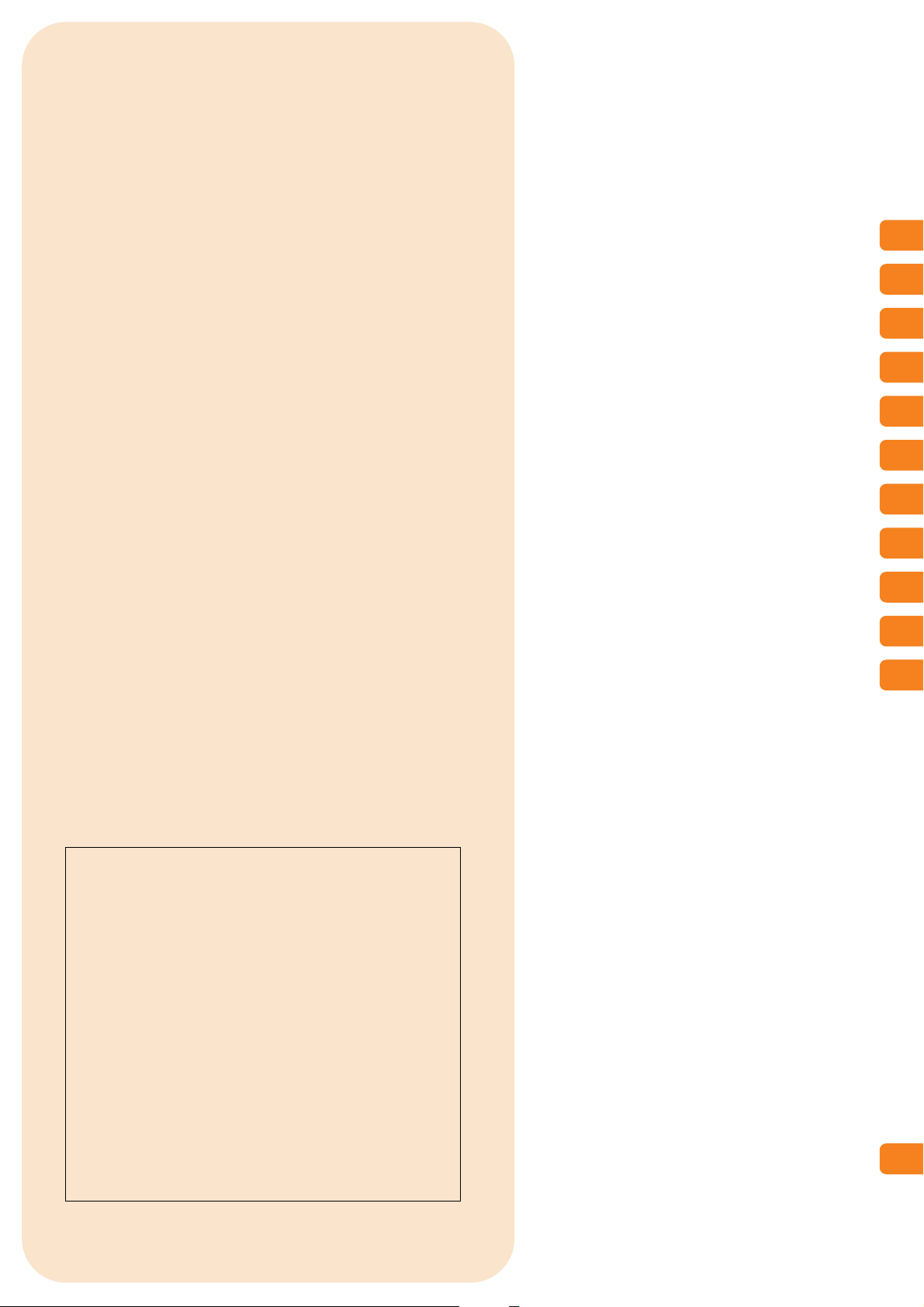
1
3
2
5
4
7
6
9
8
11
10
13
12
15
14
16
18
17
20
19
Xerox Wide Format 6705 System
Руководство пользователя
Введение
Благодарим за выбор Xerox Wide Format 6705 System.
В данном руководстве описаны инструкции и
предостережения к эксплуатации Xerox Wide Format 6705
System. Для наиболее эффективного использования аппа-
рата обязательно ознакомьтесь с данным руководством
перед тем, как приступить к работе.
Данное руководство предназначено для новичков и
включает в себя описание функций Копирования/Печати/
Сканирования, процедур устранения застреваний бумаги,
процедур регулярного обслуживания, настройки
различных параметров, а также различные
предостережения.
Данное руководство подразумевает базовые навыки
работы с персональным компьютером и сетями. Для
получения базовой информации и инструкций о работе с
персональным компьютером и сетями обратитесь к
соответствующей документации к вашему ПК,
операционной системе и сети.
После ознакомления с данным руководством убедитесь в
его постоянной доступности на случай возникновения
вопросов и проблем в процессе эксплуатации машины.
Xerox участвует во всемирной программе защиты
окружающей среды, внедряя эту программу во все этапы
своей деятельности - от исследований и разработок до
утилизации. Мы внедрили большое количество
программ, значительно уменьшающих воздействие на
окружающую среду. Например, мы полностью исключили
из производственного процесса хлорфторуглероды.
Мы стремимся к лидерству в области экономии ресурсов
за счет переработки и повторного использования
расходных материалов, таких как бумага, картриджи и
детали копиров и принтеров наших клиентов. В
соответствии с программой внедрения принципов
охраны окружающей среды как части культуры Xerox, в
принтере Xerox Wide Format 6705 System используются
компоненты, изготовленные из переработанных
материалов, которые полностью соответствуют нашим
стандартам качества.
Содержание
Перед началом использования аппарата
Копирование
Сканирование
Запрограммированные настройки
Компьютерные операции
Конфигурация
Идентификация
Устранение проблем
Системные настройки
Приложение
Указатель
Page 4
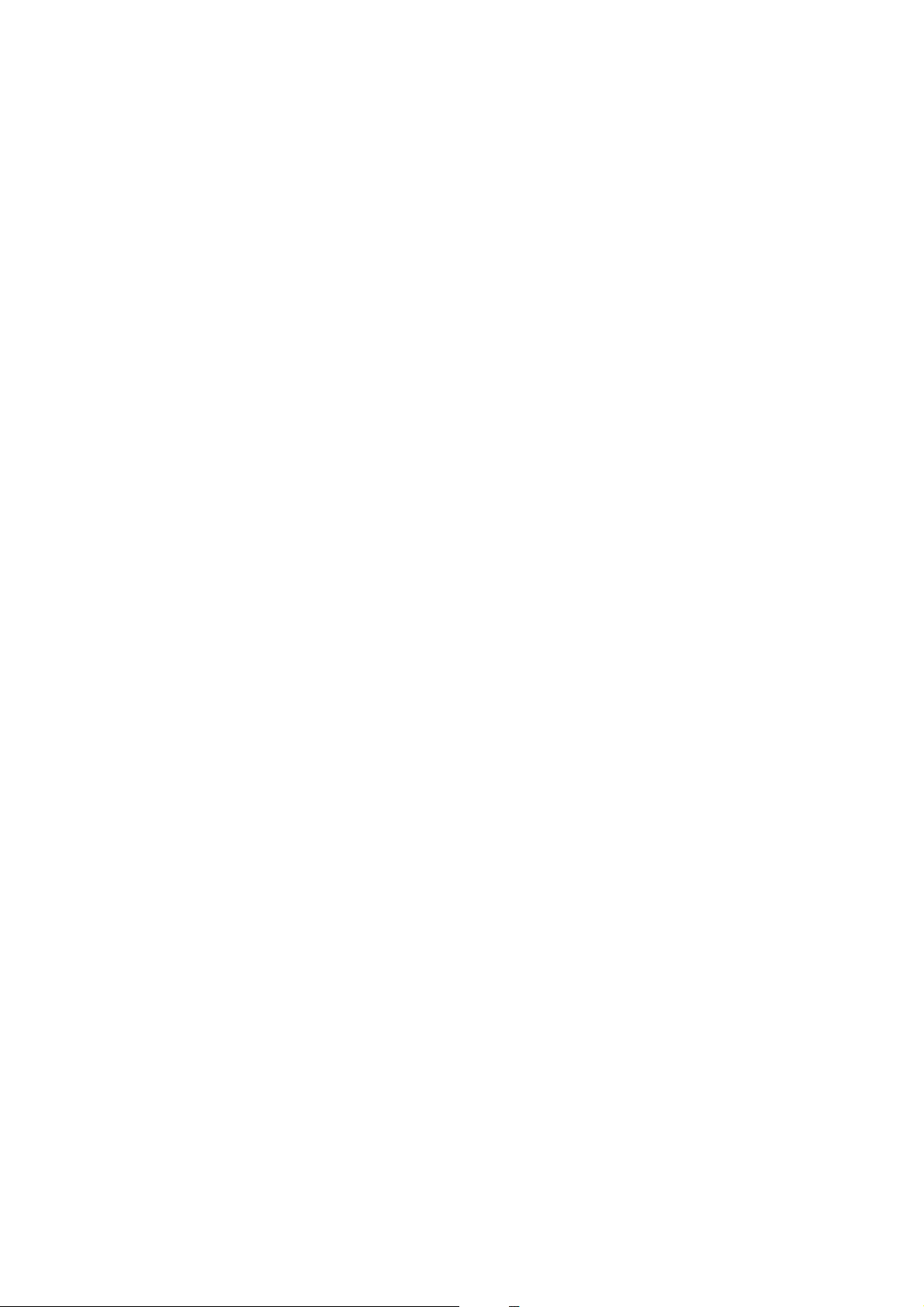
Page 5
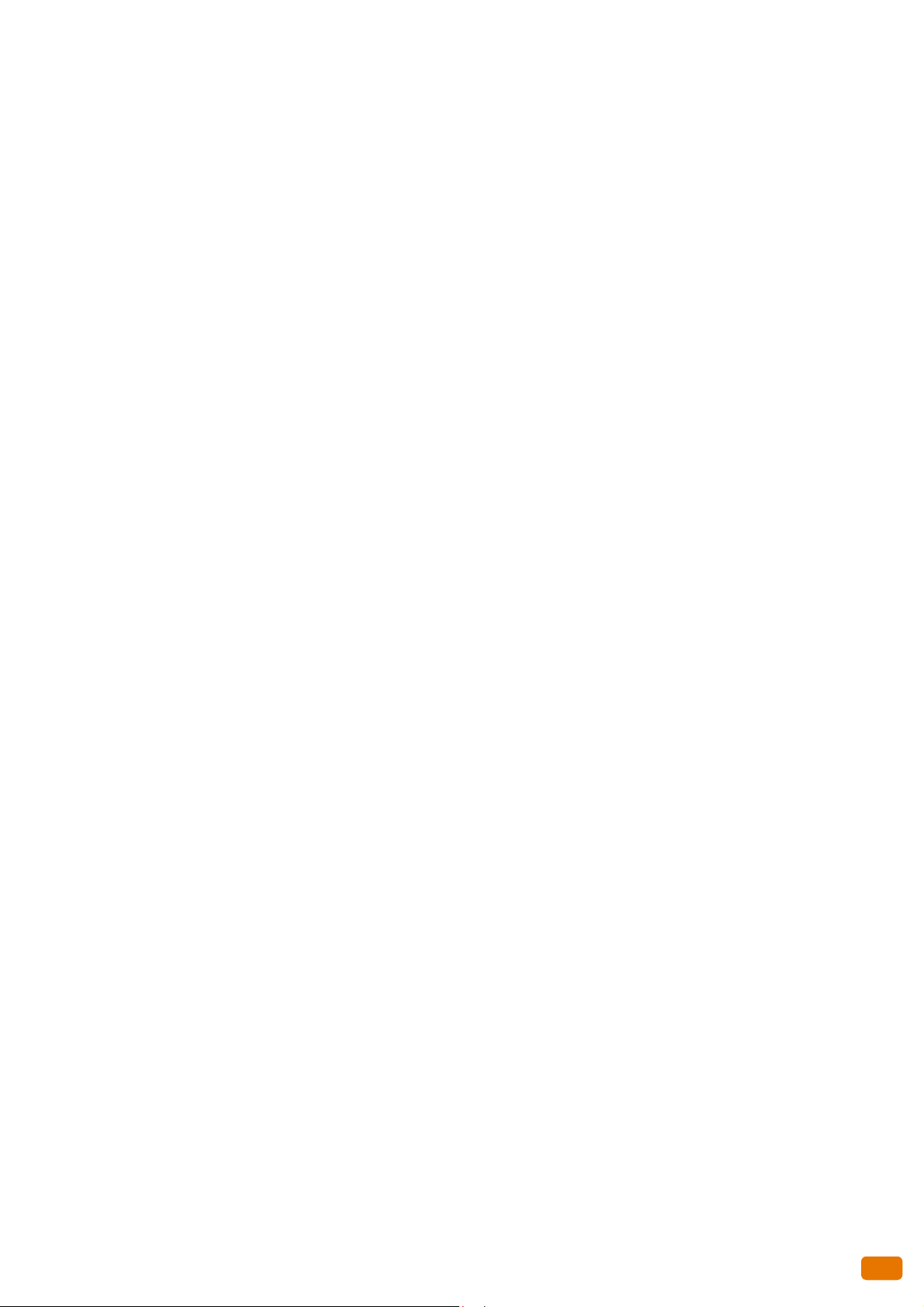
Содержание
Введение ....................................................................................................................................................................................................................3
Типы руководств....................................................................................................................................................................................................9
О данном Руководстве..................................................................................................................................................................................... 10
Замечания по технике безопасности ....................................................................................................................................................... 13
Условия окружающей среды ........................................................................................................................................................................ 22
Регулирующие нормы ...................................................................................................................................................................................... 23
Законодательные ограничения .................................................................................................................................................................. 24
Глава 1 Перед началом использования аппарата......................................................25
1.1 Элементы аппарата............................................................................................................................................................... 26
1.2 Источник питания................................................................................................................................................................... 29
1.2.1 Включение питания ..............................................................................................................................................................29
1.2.2 Выключение питания...........................................................................................................................................................30
1.2.3 Экономия электроэнергии во время простоя аппарат.......................................................................................31
1.3 Режим Экономии электроэнергии ................................................................................................................................32
1.3.1 Вход в режим Экономии электроэнергии...............................................................................................................32
1.3.2 Выход из режима экономии электроэнергии..........................................................................................................34
1.4 Панель управления................................................................................................................................................................ 35
1.4.1 Отображаемые экраны и кнопки..................................................................................................................................37
1.5 Экран Services Home (режимы)....................................................................................................................................... 39
1.5.1 Регулировка яркости экрана...........................................................................................................................................42
1.6 Ввод текста ................................................................................................................................................................................43
1.7 Загрузка/замена бумаги..................................................................................................................................................... 44
1.7.1 Замена/обрезка рулонной бумаги ...............................................................................................................................44
1.7.2 Загрузка листовой бумаги (обходная подача).......................................................................................................47
1.7.3 Переключение лотков .........................................................................................................................................................47
1.8 Информация о счетчиках.................................................................................................................................................... 49
1.9 Замена расходных материалов....................................................................................................................................... 50
1.9.1 Загрузка тонера .....................................................................................................................................................................51
1.9.2 Замена сборника отработанного тонера..................................................................................................................54
1.10 Калибровка зазора датчика сканера .......................................................................................................................... 56
1.10.1 Автоматическая регулировка ........................................................................................................................................56
1.10.2 Опциональная регулировка.............................................................................................................................................57
1.10.3 Инициализация значений регулировки.....................................................................................................................59
1.10.4 Код ошибки...............................................................................................................................................................................60
1.11 Очистка аппарата................................................................................................................................................................... 61
1
Page 6
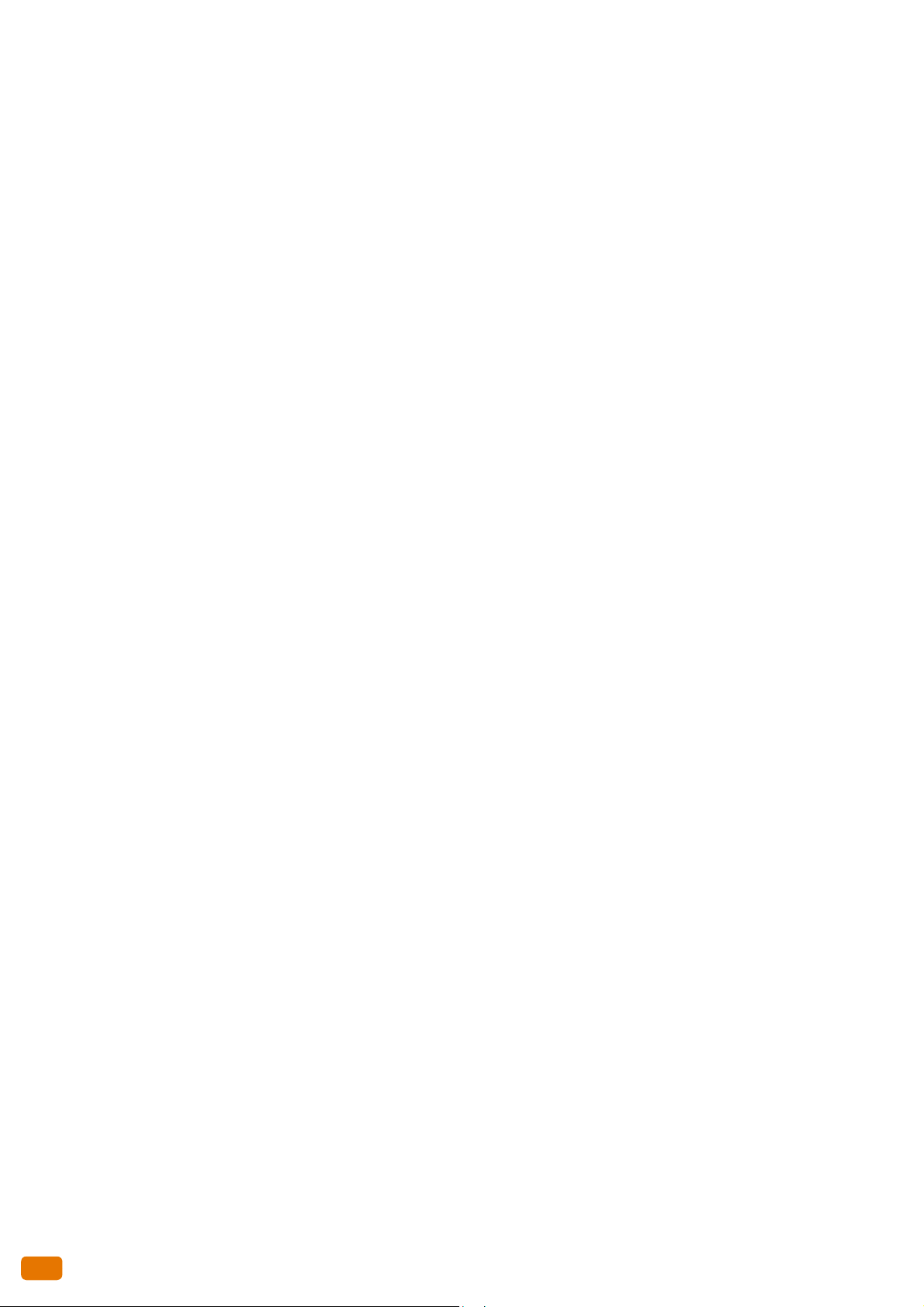
1.12 Состояние аппарата.............................................................................................................................................................. 63
1.12.1 Информация об аппарате.................................................................................................................................................63
1.12.2 Расходные материалы ........................................................................................................................................................65
1.13 Состояние задания ................................................................................................................................................................66
1.13.1 Проверка состояния принтера........................................................................................................................................66
1.13.2 Проверка текущих/удержанных заданий.................................................................................................................66
1.13.3 Проверка завершенных заданий ..................................................................................................................................68
1.14 Регистрация в качестве авторизованного пользователя................................................................................... 69
1.14.1 Регистрация/выход с ID пользователя на панели управления......................................................................70
1.15 Об оригиналах.......................................................................................................................................................................... 72
1.15.1 Используемые оригиналы.................................................................................................................................................72
1.15.2 Оригиналы, для которых требуется податчик оригиналов..............................................................................72
1.15.3 Предупреждения при работе с оригиналами.........................................................................................................72
1.16 Типы материалов.................................................................................................................................................................... 73
1.16.1 Тип материала ........................................................................................................................................................................73
1.16.2 Неиспользуемые материалы...........................................................................................................................................74
1.16.3 Хранение бумаги....................................................................................................................................................................75
Глава 2 Копирование .................................................................................................................77
2.1 Процедура копирования..................................................................................................................................................... 78
2.1.1 Шаг1 Выбор функций .........................................................................................................................................................78
2.1.2 Шаг 2 Ввод числа копий.....................................................................................................................................................79
2.1.3 Шаг3 Начало копирования...............................................................................................................................................81
2.2 Отмена копирования ............................................................................................................................................................ 83
2.3 Копирование на указанном формате (авторежим).............................................................................................. 84
2.4 Регулировка цвета на оригинале .................................................................................................................................. 86
2.4.1 Регулировка плотности выделенного цвета ...........................................................................................................86
2.4.2 Исключение заданного цвета на оригинале (отключение цвета)................................................................87
2.5 Сканирование и копирование оригиналов с максимальной шириной ......................................................88
2.6 Ручная загрузка бумаги ..................................................................................................................................................... 90
2.7 Копирование длинных оригиналов............................................................................................................................... 92
2.8 Копирование нескольких оригиналов ........................................................................................................................ 93
2.9 Запуск пробной копии.......................................................................................................................................................... 95
2.10 Копирование из памяти ......................................................................................................................................................97
2.11 Запуск прерывания копирования .................................................................................................................................. 99
2.12 Экран [Копирование (авторежим)] .............................................................................................................................100
2.12.1 Ориентация оригинала (указание ориентации подачи оригинала)........................................................ 101
2.12.2 Таблица соответствия форматов оригиналов и форматов бумаги...........................................................101
2.12.3 Ориентация бумаги (указание ориентации бумаги)........................................................................................ 102
2
Page 7
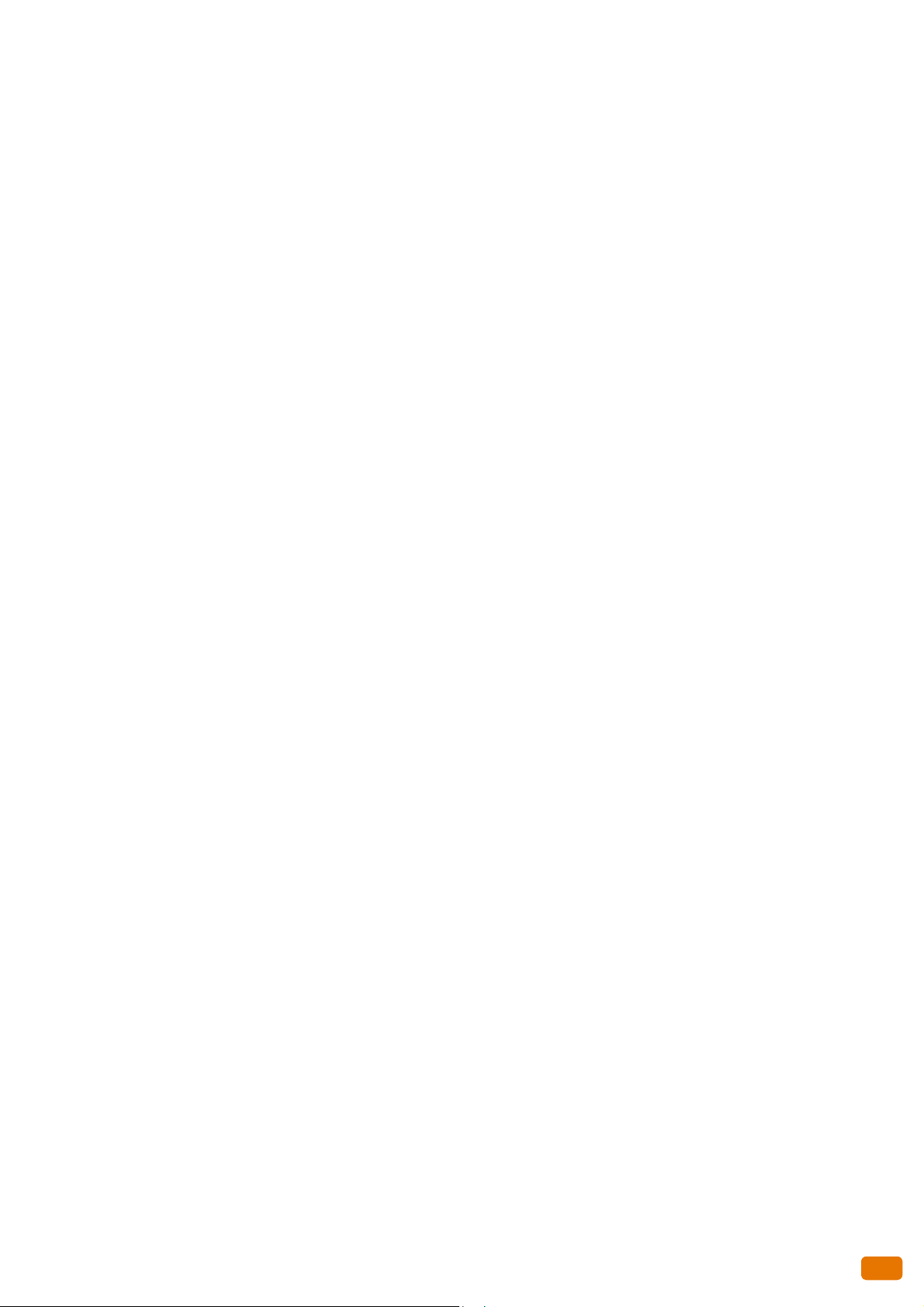
2.13 Экран [Копирование (ручной режим)].......................................................................................................................103
2.13.1 Уменьшение / увеличение.............................................................................................................................................. 104
2.13.2 Подача бумаги (выбор источника бумаги)............................................................................................................ 107
2.13.3 Режим подрезки бумаги (выбор способа подрезки бумаги)........................................................................ 108
2.13.4 Тип оригинала (выбор типа оригинала)................................................................................................................. 109
2.13.5 Ширина оригинала (оригиналы с максимальной шириной)........................................................................109
2.13.6 Светлее / темнее - регулировка плотности копии..............................................................................................109
2.14 Экран Копирование - [ (качество изображения)].................................................................................................110
2.14.1 Тип оригинала (выбор типа оригинала)................................................................................................................. 111
2.14.2 Опции изображения (регулировка плотности, резкости и контрастности изображения)............113
2.14.3 Подавление фона (предотвращение появления фона на копиях)............................................................114
2.14.4 Сортировка (классификация полутонов на оригинале).................................................................................115
2.14.5 Регулировка уровня плотности выделенного цвета.........................................................................................115
2.15 Экран Копирование - регулировка шаблона ........................................................................................................117
2.15.1 Ширина оригинала (оригиналы с максимальной шириной)........................................................................118
2.15.2 Сдвиг изображения (сдвиг изображения оригинала) ..................................................................................... 119
2.15.3 Позиция начала сканирования ...................................................................................................................................120
2.15.4 Стирание кромок (кромок и следов краев листа оригинала) ....................................................................121
2.15.5 Инверсия изображения (копирование с инверсией изображения).......................................................... 122
2.15.6 Скорость сканирования (указание скорости сканирования)...................................................................... 122
2.15.7 Вращение изображения (настройка ориентации при вращении изображения) ............................. 123
2.16 Экран Копирование - формат копии...........................................................................................................................124
2.16.1 Обработка копии (указание финишных опций)..................................................................................................125
2.16.2 Ведущая и задняя кромки (добавление полей к верхней/нижней кромке оригинала)................. 126
2.16.3 Пробная копия (определение оптимальных настроек перед запуском задания)............................ 126
Глава 3 Сканирование ............................................................................................................129
3.1 Процедура сканирования ................................................................................................................................................130
3.1.1 Шаг 1 Выбор режимов...................................................................................................................................................... 130
3.1.2 2. Начало сканирования .................................................................................................................................................133
3.1.3 Шаг 3 Импорт отсканированных данных...............................................................................................................134
3.2 Прекращение сканирования задания ......................................................................................................................135
3.3 Цветное сканирование ......................................................................................................................................................136
3.4 Кодировка сканируемых данных .................................................................................................................................137
3.5 Сканирование документов в один файл...................................................................................................................138
3.6 Запуск прерывания сканирования..............................................................................................................................140
3
Page 8
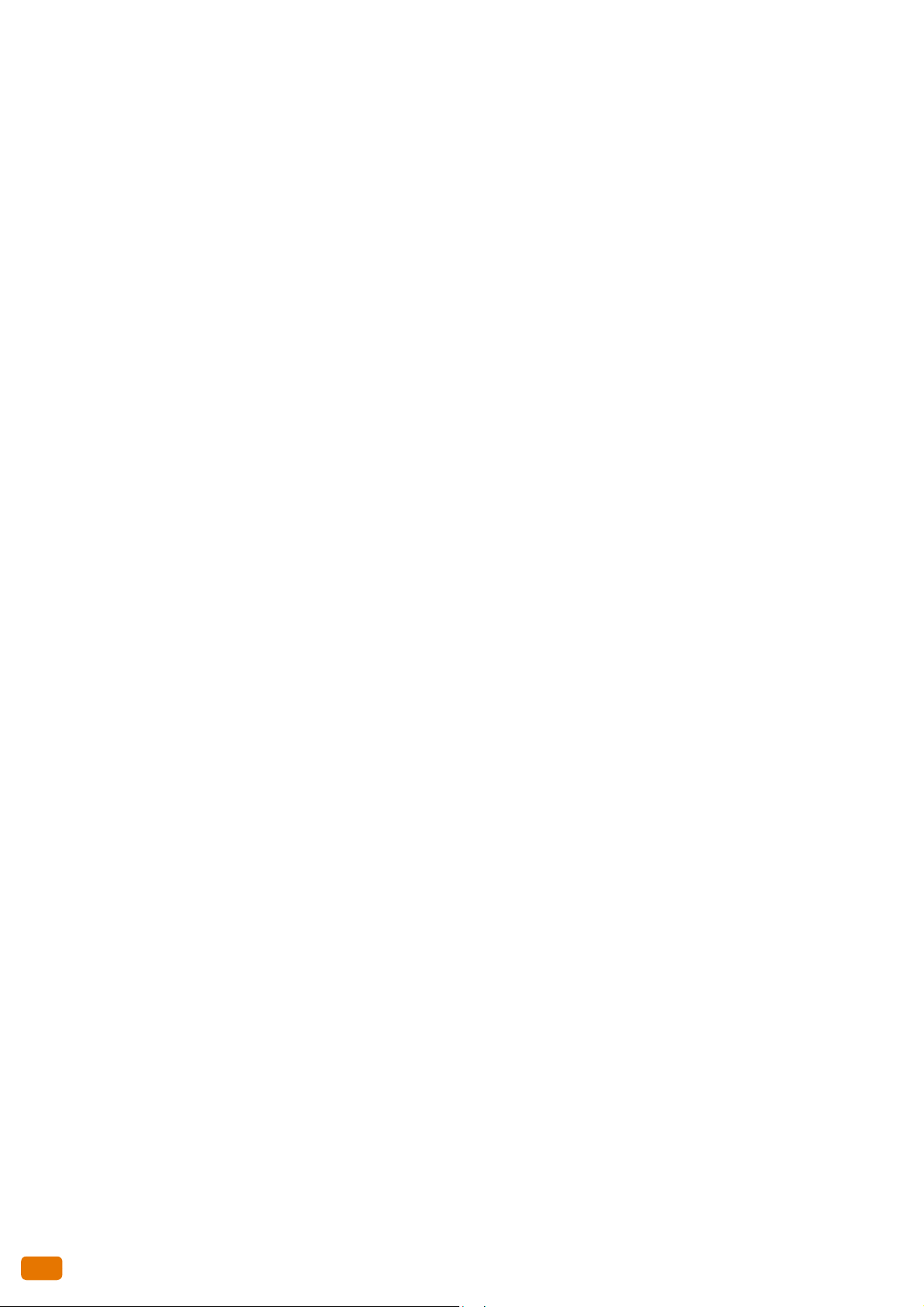
3.7 Экран [Store to Folder] (сохранение в папку)..........................................................................................................141
3.7.1 Папка (выбор папки для сохранения отсканированных данных) ........................................................... 142
3.7.2 Просмотр/удаление документов в папке............................................................................................................... 143
3.7.3 Цветное сканирование (выбор цветного режима сканирования)............................................................144
3.7.4 Разрешение (настройка разрешения при сканировании)............................................................................. 145
3.7.5 Тип оригинала (выбор типа оригинала)................................................................................................................. 145
3.7.6 Формат файлов (выбор формата файла данных).............................................................................................147
3.8 Экран [Сканирование в персональный компьютер............................................................................................152
3.8.1 Назначение сервера (указания ПК для сохранения).......................................................................................153
3.8.2 Путь (назначение пути к ПК и папкам назначения для сохранения) ......................................................154
3.9 Экран [Сканирование с мульти-отправкой .............................................................................................................155
3.9.1 Адреса мульти-отправки (указание назначения).............................................................................................. 156
3.10 Экран Сканирование - расширенные настройки .................................................................................................158
3.10.1 Опции изображения (регулировка плотности сканирования, резкости и контрастности
изображения)159
3.10.2 Подавление фона (предотвращение появления фона на копиях)............................................................160
3.10.3 Сортировка (классификация полутонов на оригинале).................................................................................161
3.10.4 Регулировка уровня плотности выделенного цвета......................................................................................... 161
3.11 Экран Сканирование - регулировка шаблона.......................................................................................................163
3.11.1 Уменьшение / увеличение (указание масштаба сканирования)..............................................................164
3.11.2 Формат оригинала (указание размера сканируемого участка) ................................................................164
3.11.3 Стирание кромок и следов краев листа оригинала.......................................................................................... 166
3.11.4 Указание позиции начала сканирования..............................................................................................................167
3.11.5 Скорость сканирования (указание скорости сканирования)...................................................................... 169
3.12 Экран Сканирование - опции файлов ........................................................................................................................170
3.12.1 Качество/ размер файла (указание уровня сжатия изображения, используемого при
сканировании документов)170
Глава 4 Запрограммированные настройки ................................................................. 173
4.1 Обзор запрограммированных настроек...................................................................................................................174
4.2 Регистрация/удаление/изменение запрограм-ных настроек........................................................................175
4.2.1 Регистрация запрограммированных настроек ...................................................................................................175
4.2.2 Удаление запрограммированных настроек .........................................................................................................176
4.2.3 Регистрация/изменение названия запрограм-ных настроек.......................................................................177
4.3 Вызов запрограммированных настроек...................................................................................................................178
Глава 5 Компьютерные операции ....................................................................................179
5.1 Обзор функциональных возможностей ....................................................................................................................180
4
Page 9
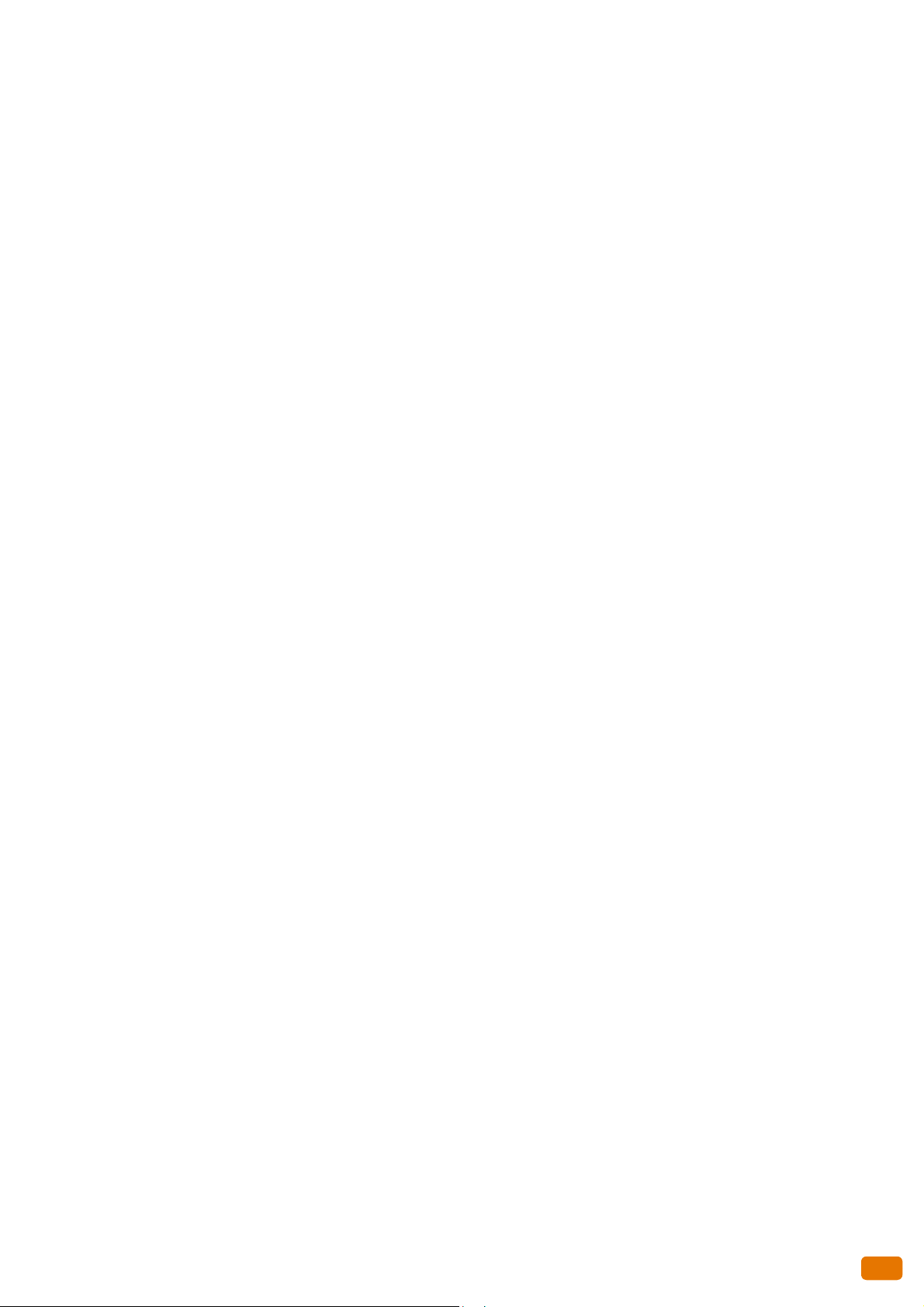
5.2 CentreWare® Internet Services........................................................................................................................................181
5.2.1 Что такое CentreWare Internet Services?..................................................................................................................181
5.2.2 Настройка CentreWare Internet Services .................................................................................................................182
5.2.3 Начало работы с CentreWare Internet Services....................................................................................................183
5.2.4 Элементы экрана CentreWare Internet Services...................................................................................................184
5.3 Печать.........................................................................................................................................................................................186
5.3.1 Основные функции печати............................................................................................................................................. 186
5.3.2 Формат печатаемых данных.........................................................................................................................................187
5.3.3 Подготовка к печати .........................................................................................................................................................187
5.3.4 Печать с использованием драйвера печати .........................................................................................................188
5.3.5 Отмена печати задания...................................................................................................................................................189
5.4 Конфиденциальная печать..............................................................................................................................................190
5.4.1 Защищенная печать..........................................................................................................................................................192
5.4.2 Персональная печать .......................................................................................................................................................195
5.5 Импорт данных сканирования.......................................................................................................................................202
5.5.1 Импорт из TWAIN- приложения.................................................................................................................................. 202
5.5.2 Импорт с помощью сохраненного менеджера файлов 3............................................................................... 205
5.5.3 Импорт с помощью CentreWare Internet Services ...............................................................................................208
Глава 6 Конфигурация ............................................................................................................211
6.1 Настройка.................................................................................................................................................................................212
6.1.1 Создание папки ...................................................................................................................................................................213
6.1.2 Сервер (адрес сохранения ПК).................................................................................................................................... 215
6.1.3 Принетр (Multi Send Address) (адреса мульти-отправки)...............................................................................217
6.1.4 Адрес мульти-отправки (адрес группы)..................................................................................................................218
6.1.5 Серии бумаги / тип бумаги............................................................................................................................................. 220
6.2 Настройка IP-адреса...........................................................................................................................................................222
6.3 Настройки среды сканера................................................................................................................................................223
6.3.1 Настройка функции сохранения в папку................................................................................................................223
6.3.2 Настройка функции сканирования в компьютер............................................................................................... 224
Глава7 Идентификация......................................................................................................... 227
7.1 Обзор режимов идентификации ...................................................................................................................................228
7.2 Режимы идентификации ...................................................................................................................................................229
7.2.1 Идентификация каждого типа пользователей....................................................................................................229
7.2.2 Типы идентификации........................................................................................................................................................230
7.3 Службы с идентификацией доступа............................................................................................................................231
5
Page 10
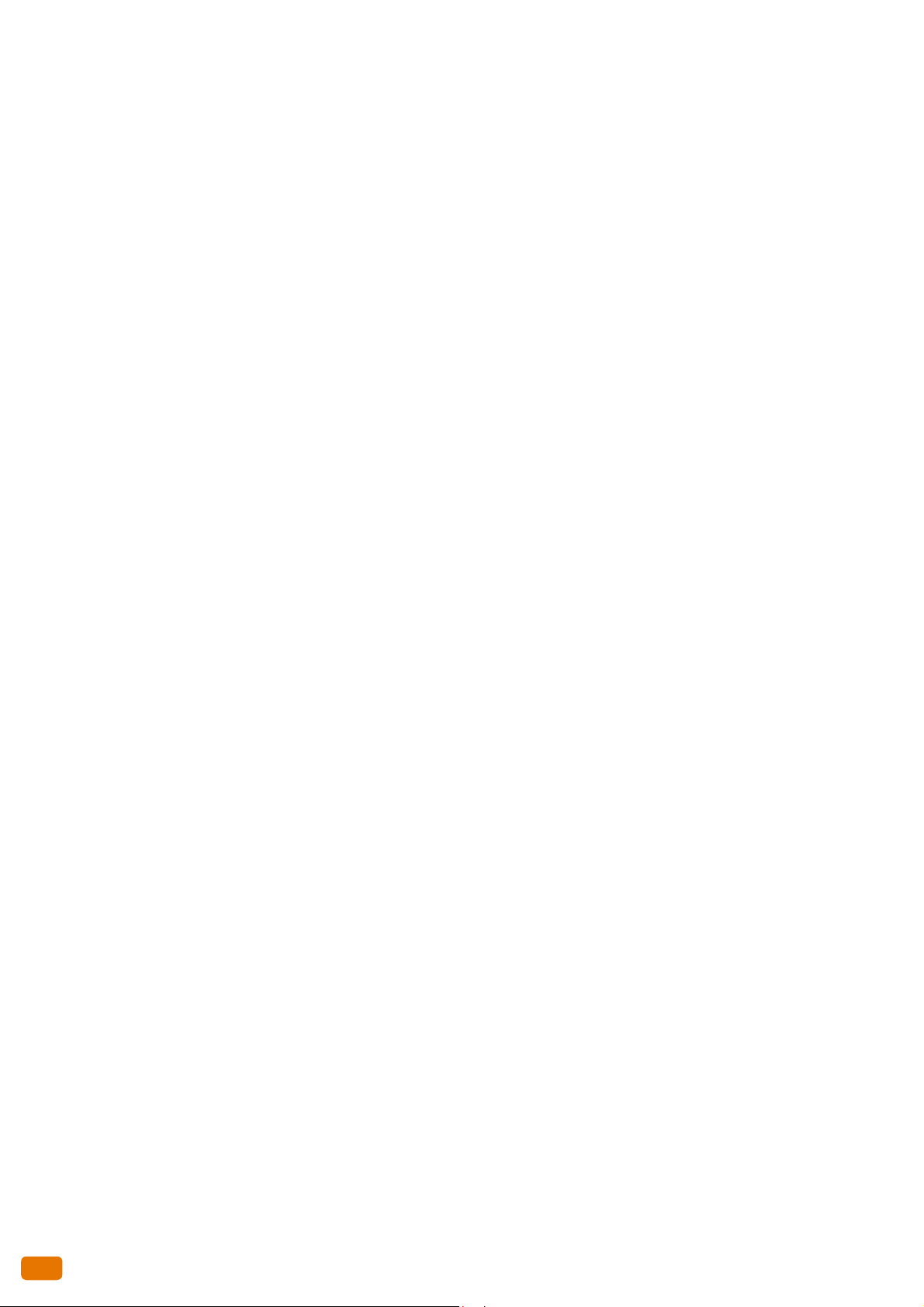
7.4 Идентификация папки .......................................................................................................................................................232
7.4.1 Обзор.........................................................................................................................................................................................232
7.4.2 Если идентификация отключена.................................................................................................................................233
7.4.3 Если идентификации активна ......................................................................................................................................234
7.5 Активация локальной идентификации......................................................................................................................236
7.5.1 Настройка метода идентификации в "Local Authentication" (локальная идентификация)...........236
7.5.2 Настройка ограничений доступа................................................................................................................................ 238
7.5.3 Регистрация пользователя............................................................................................................................................. 238
7.5.4 Пакетная регистрация пользователей....................................................................................................................239
7.6 Активация удаленной идентификации......................................................................................................................247
7.6.1 Настройка метода идентификации в "Login to Remote Accounts".............................................................. 247
7.6.2 Настройка ограничений доступа................................................................................................................................ 249
7.6.3 Сохранение информации об удаленной идентификации.............................................................................. 249
7.6.4 Конфигурация сервера идентификации.................................................................................................................250
Глава 8 Устранение проблем...............................................................................................261
8.1 Поиск и устранение неисправностей..........................................................................................................................262
8.2 Неисправности аппарата ................................................................................................................................................263
8.3 Застревания бумаги ...........................................................................................................................................................264
8.4 Проблемы качества изображения ...............................................................................................................................265
8.5 Проблемы при копировании...........................................................................................................................................270
8.6 Проблемы при сканировании ........................................................................................................................................271
8.6.1 Невозможно использовать аппарат для сканирования.................................................................................271
8.6.2 Невозможно импортировать отсканированные данные ............................................................................... 272
8.6.3 Невозможно передать данные по сети (SMB/LPR)............................................................................................. 273
8.7 Проблемы при печати ........................................................................................................................................................274
8.8 Проблемы с CentreWare Internet Services................................................................................................................275
8.9 Сообщения об ошибках ....................................................................................................................................................276
8.10 В случае застревания бумаги .........................................................................................................................................280
8.10.1 Застревания бумаги в рулонном модуле...............................................................................................................281
8.10.2 Застревания бумаги на столе обходной (ручной) подачи.............................................................................282
8.10.3 Застревания бумаги в верхнем модуле................................................................................................................... 282
8.10.4 Застревания бумаги в модуле фьюзера..................................................................................................................285
8.11 В случае застревания оригинала..................................................................................................................................287
8.12 Дополнительная информация .......................................................................................................................................289
8.12.1 Увеличение времени между процедурами автоочистки................................................................................289
8.12.2 Увеличение времени перед включением режима экономии электроэнергии (изменение
таймеров экономии электроэнергии)291
8.12.3 Персонализация экрана по умолчанию..................................................................................................................292
8.12.4 Отображение экрана автоматического режима по умолчанию................................................................ 293
6
Page 11
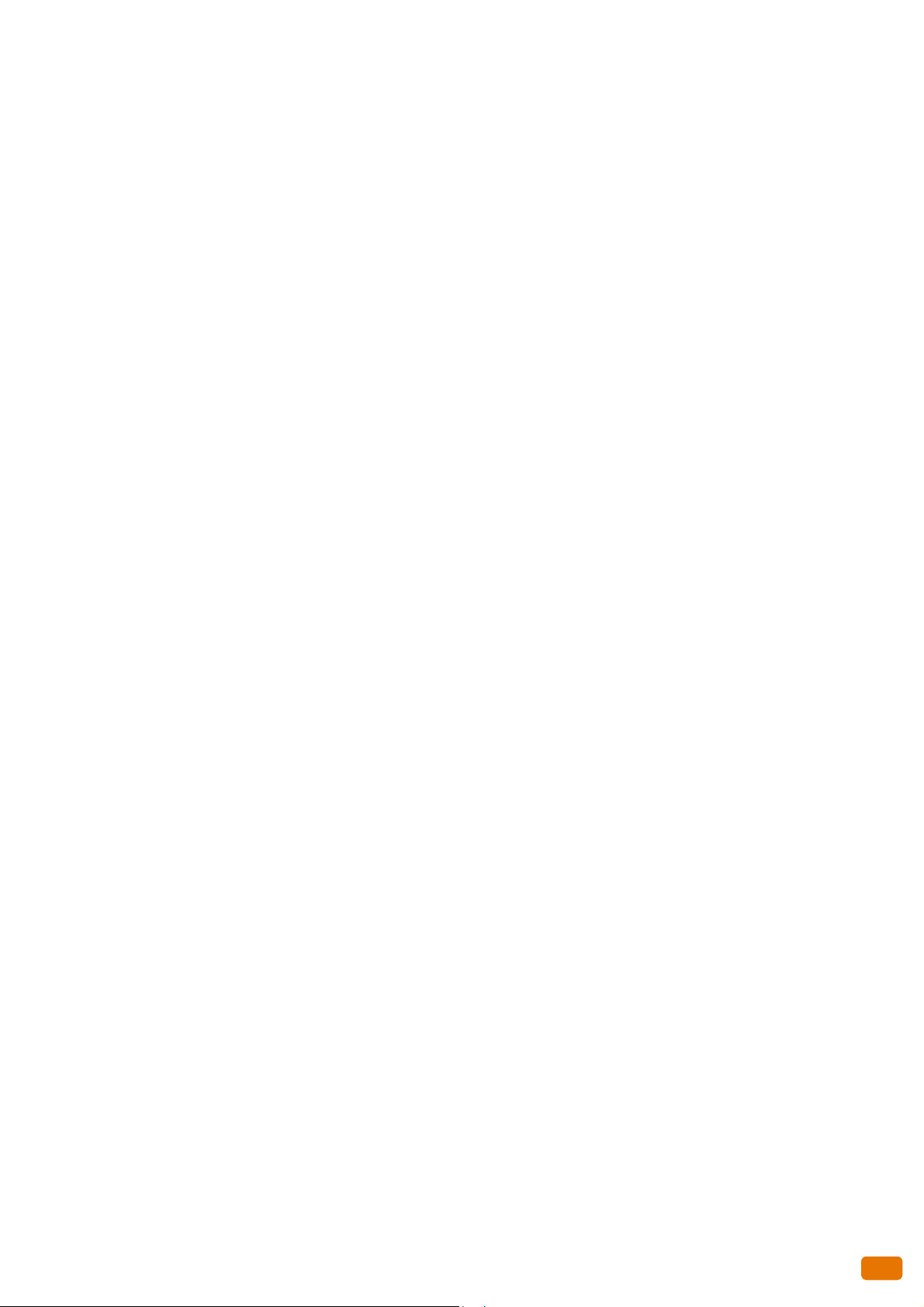
8.12.5 Переход к экрану нажатием одной кнопки (назначение пользовательских кнопок).................. 294
8.12.6 Изменение формата файла сканируемых данных по умолчанию............................................................296
8.12.7 Калибровка зазоров, появляющихся на копиях или сканах........................................................................ 297
Глава 9 Системные настройки............................................................................................ 299
9.1 Настройка параметров системы...................................................................................................................................300
9.1.1 Шаг 1 Вход в режим администрирования системой.........................................................................................300
9.1.2 Шаг 2 Выбор необходимых параметров.................................................................................................................301
9.1.3 Шаг 3 Конфигурация функций.....................................................................................................................................302
9.1.4 Шаг 4 Выход из режима администрирования системой ................................................................................303
9.2 Список меню инструментов.............................................................................................................................................304
9.3 Основные настройки режимов ......................................................................................................................................309
9.3.1 Таймеры системы ...............................................................................................................................................................309
9.3.2 Звуковые сигналы .............................................................................................................................................................. 311
9.3.3 Настройки кнопок/ экранов..........................................................................................................................................312
9.3.4 Настройки лотка для бумаги........................................................................................................................................313
9.3.5 Настройки цветного сканирования...........................................................................................................................314
9.3.6 Сигнальный индикатор.................................................................................................................................................... 316
9.3.7 Обслуживание...................................................................................................................................................................... 317
9.3.8 Другие настройки...............................................................................................................................................................317
9.3.9 Подробные настройки...................................................................................................................................................... 321
9.4 Настройки режима копирования .................................................................................................................................323
9.4.1 Вкладка копирования - назначение функций......................................................................................................324
9.4.2 Кнопки предустановок.....................................................................................................................................................324
9.4.3 Настройки копирования по умолчанию .................................................................................................................325
9.4.4 Автоматическое переключение лотков...................................................................................................................327
9.4.5 Настройки переменной длины .................................................................................................................................... 328
9.4.6 Тип бумаги при авторежиме.........................................................................................................................................329
9.4.7 Направление вращения при авторежиме..............................................................................................................330
9.4.8 Подробные настройки...................................................................................................................................................... 331
9.5 Настройка сети и соединения ........................................................................................................................................332
9.5.1 Настройки порта................................................................................................................................................................. 333
9.5.2 Настройки протокола....................................................................................................................................................... 334
9.5.3 Служба директории/ удаленной идентификации..............................................................................................336
9.5.4 Настройки SSL / TLS ...........................................................................................................................................................339
9.5.5 Подробные настройки...................................................................................................................................................... 340
9.6 Настройки режима сканирования ...............................................................................................................................341
9.6.1 Кнопки предустановок.....................................................................................................................................................342
9.6.2 Настройки сканирования по умолчанию............................................................................................................... 342
9.6.3 Другие настройки...............................................................................................................................................................344
9.6.4 Подробные настройки...................................................................................................................................................... 345
9.7 Настройки сохраненных файлов ..................................................................................................................................346
9.7.1 Настройки сохраненных файлов ................................................................................................................................347
7
Page 12
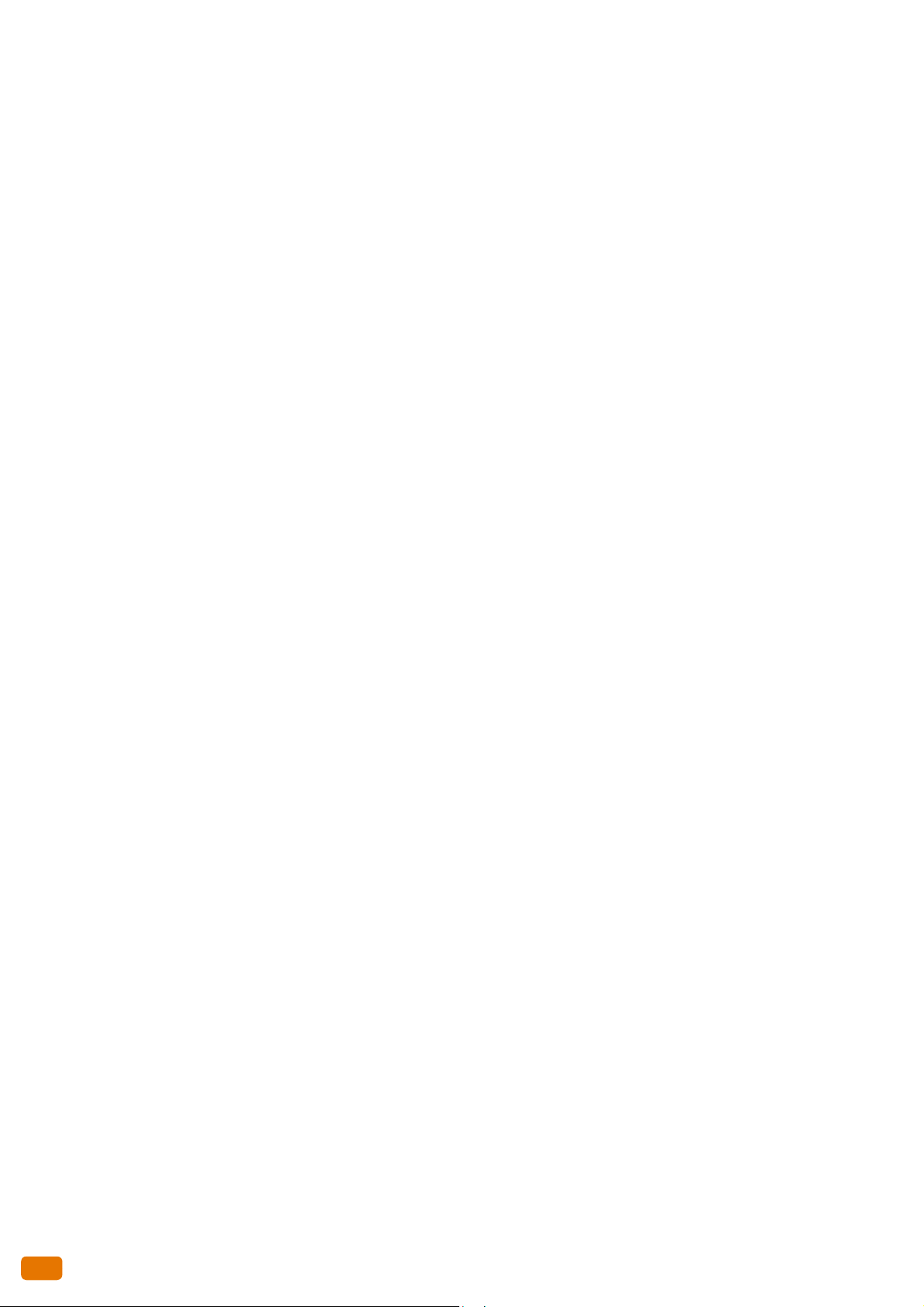
9.8 Настройки режима печати...............................................................................................................................................349
9.8.1 Восстановление задания................................................................................................................................................349
9.8.2 Другие настройки...............................................................................................................................................................350
9.8.3 Подробные настройки...................................................................................................................................................... 353
9.9 Настройки безопасности/ идентификации..............................................................................................................354
9.9.1 Настройки системного администратора................................................................................................................354
9.9.2 Идентификация.................................................................................................................................................................... 357
9.9.3 Статус задания по умолчанию..................................................................................................................................... 366
9.9.4 Перезапись жесткого диска ..........................................................................................................................................368
9.9.5 Подробные настройки...................................................................................................................................................... 370
Глава 10 Приложение .............................................................................................................371
10.1 Технические характеристики ........................................................................................................................................372
10.2 Опциональные элементы .................................................................................................................................................379
10.3 Примечания и ограничения.............................................................................................................................................380
10.3.1 Примечания и ограничения при использовании аппарата ..........................................................................380
10.3.2 Примечания и ограничения при использовании аппарата в режиме копирования .......................381
10.3.3 Примечания и ограничения при использовании аппарата в режиме сканирования.....................382
10.3.4 Примечания и ограничения в режиме печати ..................................................................................................... 384
10.3.5 Примечания и ограничения для соединения IPv6.............................................................................................385
8
Page 13

Типы руководств
Доступны следующие варианты.
Руководства к машине
Руководство пользователя <данное руководство>
Описывает повседневный процедуры использования режимов копирования/сканирования/печати,
устранения застревания, настроек, а также примечания и предостережения.
Руководства к опциональным компонентам
В руководствах к опциональным компонентам приводится информация об управлении этими компонентами
и их установке.
Типы руководств
9
Page 14
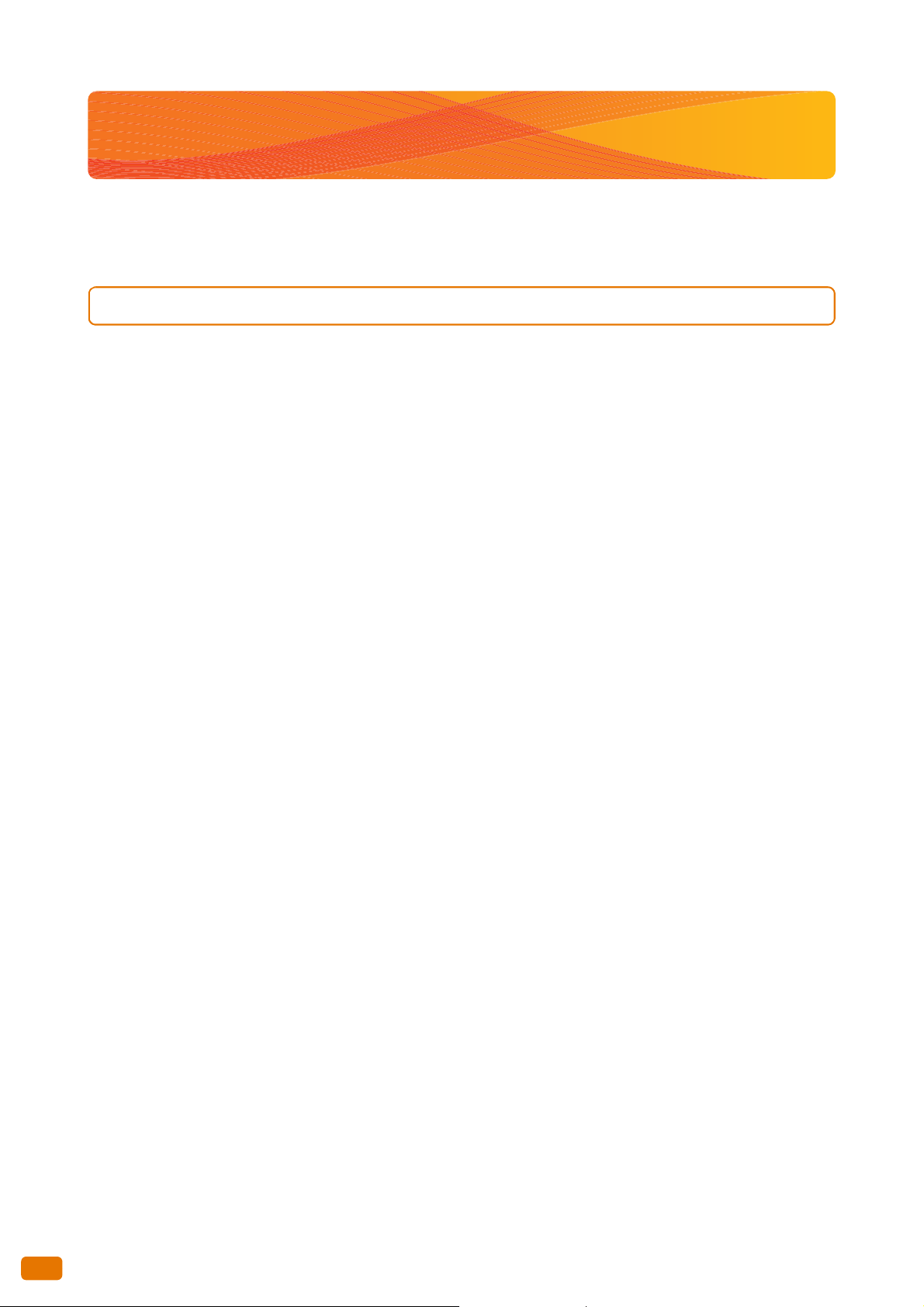
О данном Руководстве
В данном руковосдтве представлена информация об использовании режимов копирования/печати/
сканировнаия и других функций аппарата.
Структура данного руководства
Руководство содержит следующие главы:
Глава 10 Перед началом использования аппарата
В данной главе перечислены все основные элементы аппарата и описаны основные принципы работы, такие
как включение и выключение аппарата, принципы работы с панелью управления и конфигурация режима
экономии электроэнергии.
Глава 10 Копирование
В данной главе описаны основные принципы работы режима копирования
Глава 10 Сканирование
В данной главе описаны основные принципы работы режима сканирования
Глава 10 Запрограммированные настройки
В данной главе описан режим запрограммированных настроек, позволяющий сохранять персональные
настройки.
Глава 10 Компьютерные операции
В данной главе приводится описание компьютерных операций, таких как использование CentreWare Internet
Services, печать документов и импорт отсканированных данных.
Глава 10 Конфигурация
В данной главе описан процесс создания папок, регистрации IP-адресов и настройки назначений сохранения,
а также процедура изменения этих настроек.
Глава 10 Идентификация
В этой главе описаны режимы идентификации, обеспечиваемые данным аппаратом.
10
Глава 10 Устранение проблем
В данной главе описаны решения различных проблем, с которыми можно столкнуться в процессе работы с
машиной.
О данном Руководстве
Page 15
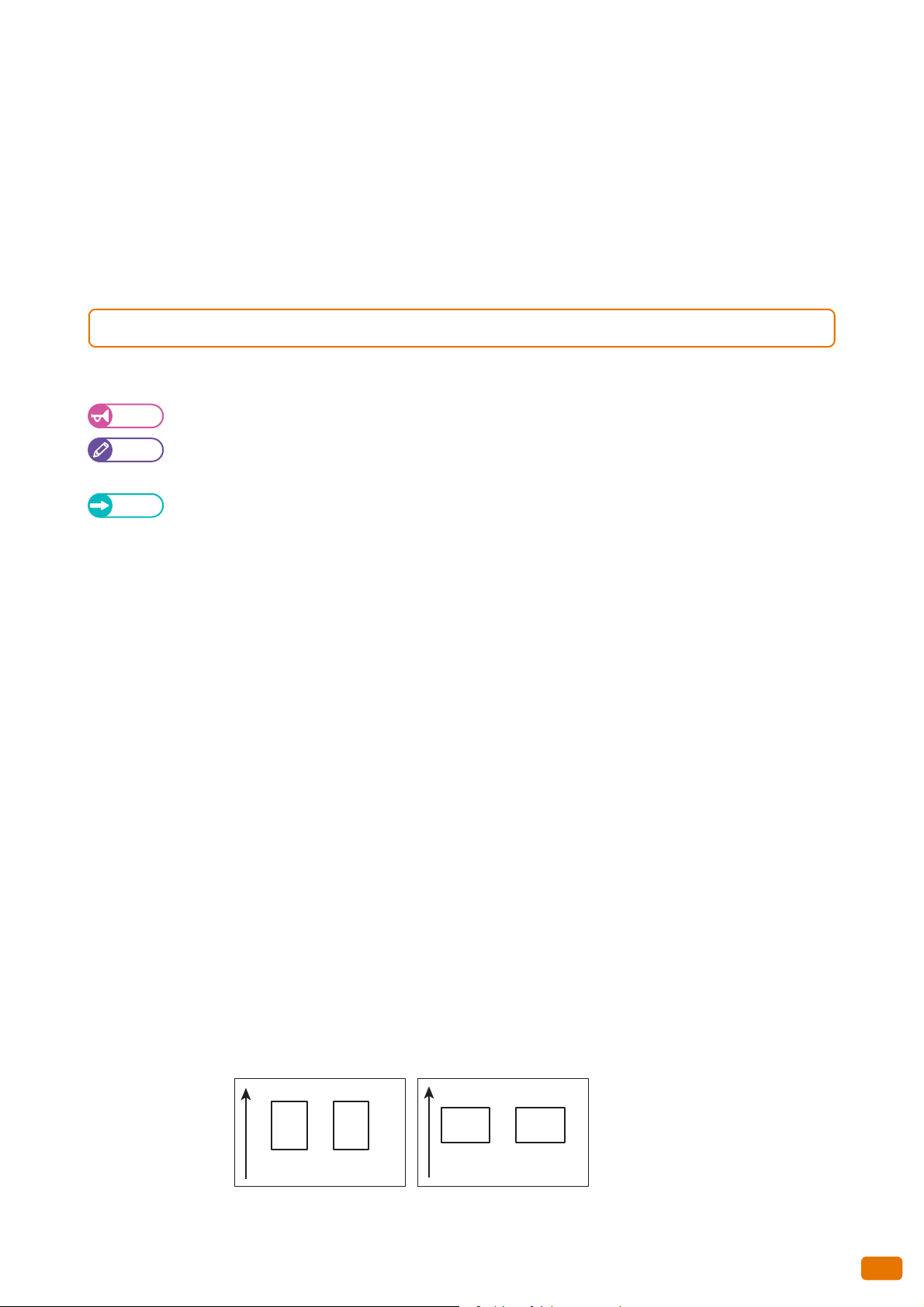
Глава 10 Системные настройки
В данном разделе описана конфигурация системы по умолчанию с помощью функции System Settings
(систменые настройки).
Глава 10 Приложение
В данной главе приведены характеристики аппарата, опциональных элементов, а также примечания и
ограничения.
Условные обозначения
В данном руководстве используются следующие маркеры.
Important
Note
Refer
Важная информация, которую необходимо учитывать при началом эксплуатации аппарата.
Эта информация может оказаться полезной при эксплуатации аппарата.
Представлены ссылки.
В этом руководстве использованы следующие условные обозначения.
" "
[ ]
< >
>
Ссылка на один из разделов данного руководства.
Приводятся название функции, входные значения, примеры и отображаемые на экране
сообщения.
Приводятся название экрана, меню, кнопок и отображаемых на сенсорном экране
вкладок.
Приводятся название меню, окна, диалаговые ячейки, кнопки, вкладки, файлы и папки,
отображаемые на экране компьютера.
Приводятся кнопки и индикаторы панели управления.
Приводятся компьютерные кнопки.
Приводится порядок выбора элементов меню.
Например: Выберите [Start] > [All Programs] (пуск - все программы).
Ориентация оригинала или бумаги описывается следующим образом:
Портретная
Альбомная
Загрузка оригинала или бумаги в портретной ориентации при обращении лицом к
аппарату.
Загрузка оригинала или бумаги в альбомной ориентации при обращении лицом к
аппарату.
LEF - Portrait Orientation SEF - Landscape Orientation
A
A
Paper feed direction
A
A
Paper feed direction
О данном Руководстве
11
Page 16
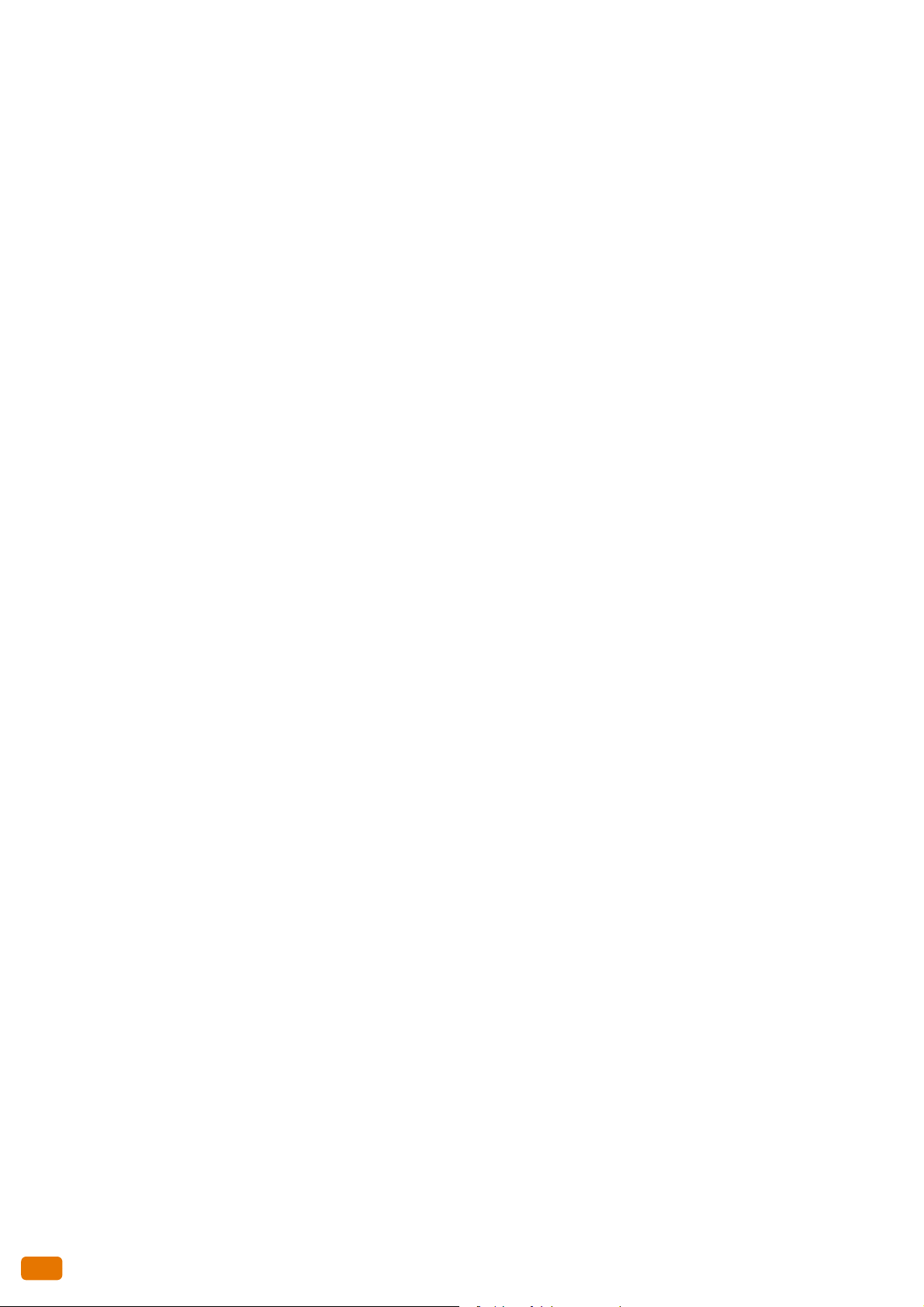
В данном руководстве представлены скрин-шоты и иллюстрации. Некоторые элементы и функции на этих
скрин-шотах и иллюстрациях могут не соответствовать действительным элементам; это зависит от
конфигурации.
Информация о различных драйверах и утилитах может не соответствовать имеющимся у вас драйверам и
утилитам и зависит от версии обновления ПО.
В данном руководстве термины "персональный компьютер", "рабочая станция" и "ПК" означают
"компьютер".
ОС Microsoft
®
Windows® упоминается как "Windows".
Ссылка на продукты приводится в следующем виде:
ApeosWare Device Management - аббревиатура "Device Management".
ApeosWare Authentication Management - аббревиатура "Authentication Management".
Описание операций в данном руководстве основывается главным образом на ОС Windows® 7. При
использовании отличной от Windows
®
7 операционной системы, процедуры могут отличаться.
12
О данном Руководстве
Page 17

Замечания по технике безопасности
Огнеопасно Взрывоопа- Электриче-
ский
Повышенная
температура
Движущийся
объект
Прижатые
пальцы
Внимание
Запрещено Не подвер- Не
прикасаться
Не использо-
вать
Не разрывать
down
Хранить в
сухом месте
Никогда не при-
касаться
Инструкции Отключение Заземление/
земля
Перед эксплуатацией данного продукта тщательно ознакомьтесь с разделом «Замечания по безопасности»
для безопасного использования данного продукта.
Данный продукт и рекомендованные к нему расходные материалы протестированы и удовлетворяют
строгим требованиям безопасности включая стандарты защиты окружающей среды. Для безопасного
использования следуйте приведенным ниже инструкциям.
Любые несанкционированные изменения включая новые функции или подключение внешних устройств не
покрываются гарантийным соглашением. Для получения более подробной информации обратитесь в местное
представительство Xerox.
Следуйте всем приводимым предупреждениям. Предупреждения указываются следующим образом:
Несоблюдение условий предупреждения может привести к тяжелым травмам и даже
летальному исходу.
Несоблюдение условий предупреждения может привести к тяжелым травмам и даже
летальному исходу.
Несоблюдение условий предупреждения может привести к травмам или повреждению
машины.
: Символ, указывающий на необходимость обратить внимание на нюансы эксплуатации
машины. Следуйте приводимым инструкциям во избежание повреждения машины.
: Символ запрещенного элемента. Следуйте выполнению инструкций во избежание совер-
шения потенциально опасных действий.
: Символ, указывающий на подлежащие выполнению элементы. Тщательно следуйте
инструкциям для выполнения важных задач.
Замечания по технике безопасности
13
Page 18
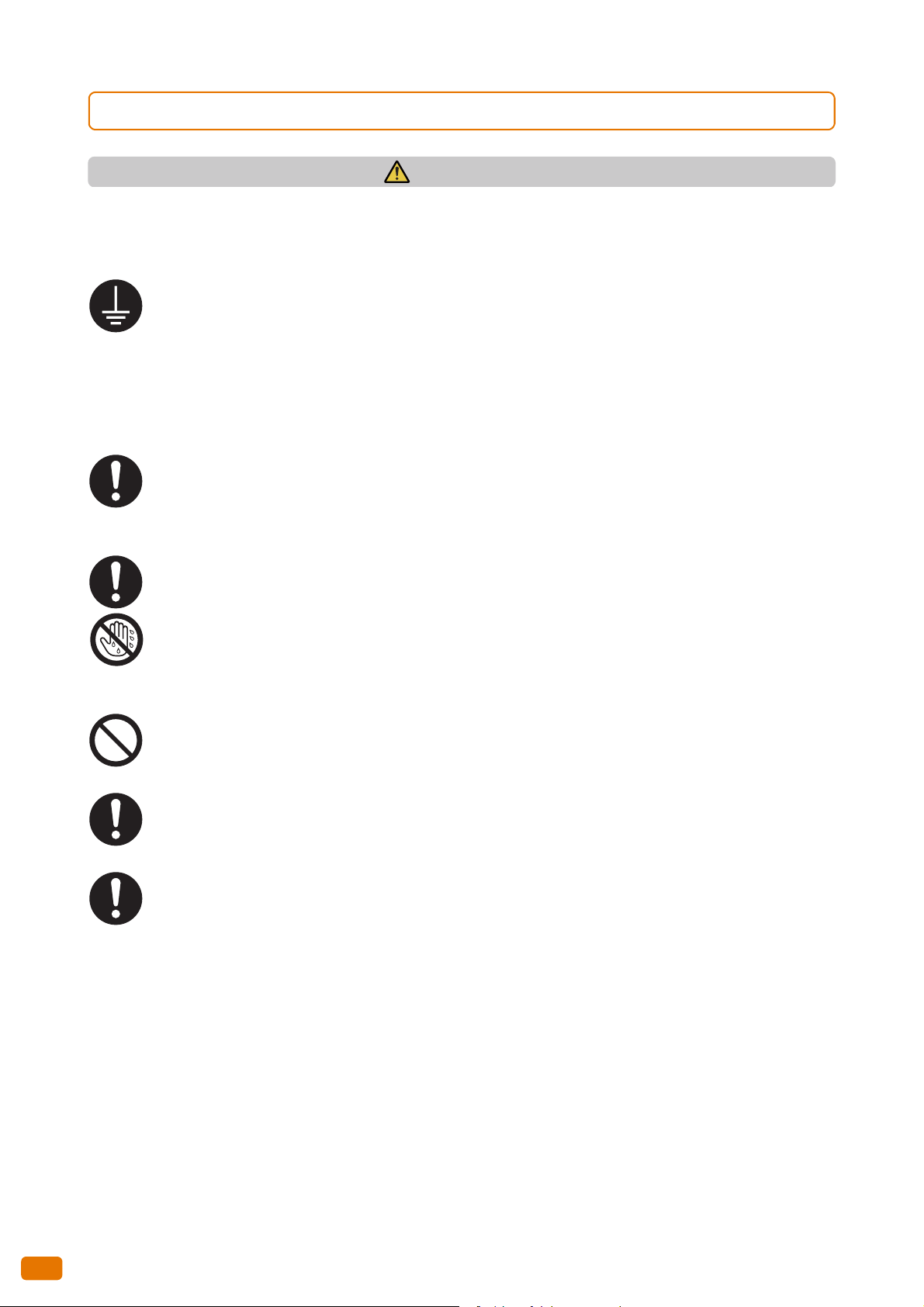
Электрическая безопасность
WARNING
Данный продукт должен быть запитан от розетки с характеристиками питания, указанными на продукте. Для
того, чтобы убедиться в корректности характеристик вашего источника питания, обратитесь к вашей
электрокомпании.
ПРЕДУПРЕЖДЕНИЕ: Данное устройство должно быть подсоединено к цепи заземления.
Устройство оборудовано вилкой электропитания с заземляющим контактом. Эту вилку следует подключать только к заземленной розетке. Это мера безопасности. В случае несовместимости вилки с
розеткой, обратитесь к электрику для замены розетки во избежание поражения электрическим
током. Не подключайте заземленную вилку к розетке, не имеющей заземляющего контакта.
Некорректное подключение заземленного проводника может привести к поражению
электрическим током.
Подсоединяйте кабель электропитания непосредственно к заземленной электрической розетке. Во
избежание перегрева и воспламенения не используйте удлинителей и соединителей с
разветвлением. Проконсультируйтесь у вашего представителя Xerox и убедитесь в заземлении
розеток.
Подсоединяйте продукт к параллельной цепи или розетке повышенной мощности. Номинальные
значения тока и напряжения указаны на табличке на задней панели аппарата.
Никогда не прикасайтесь к шнуру питания влажными руками. Это может привести к поражению
электрическим током.
Не ставьте никакие предметы на кабель электропитания.
Устраняйте с шнура питания пыль. Запыленная среда может привести к повышению
электрического тока. Это может вызвать перегрев и воспламенение.
Во избежание поражения электрическим током и воспламенения используйте только шнуры
питания, поставляемые с данным продуктом или иные, поставляемые Xerox.
Шнур питания эксклюзивен для данного продукта. Не используйте его для питания других
продуктов.
Не повредите кабель электропитания. Повреждение или изменение шнура питания может привести
к перегреву и поражению электрическим током, а также к воспламенению.
В случае повреждения шнура питания или его изоляции, обратитесь к представителю Xerox для его
заменыt. Не используйте поврежденный шнур во избежание поражения электрическим током и
восламенения.
14
Замечания по технике безопасности
Page 19
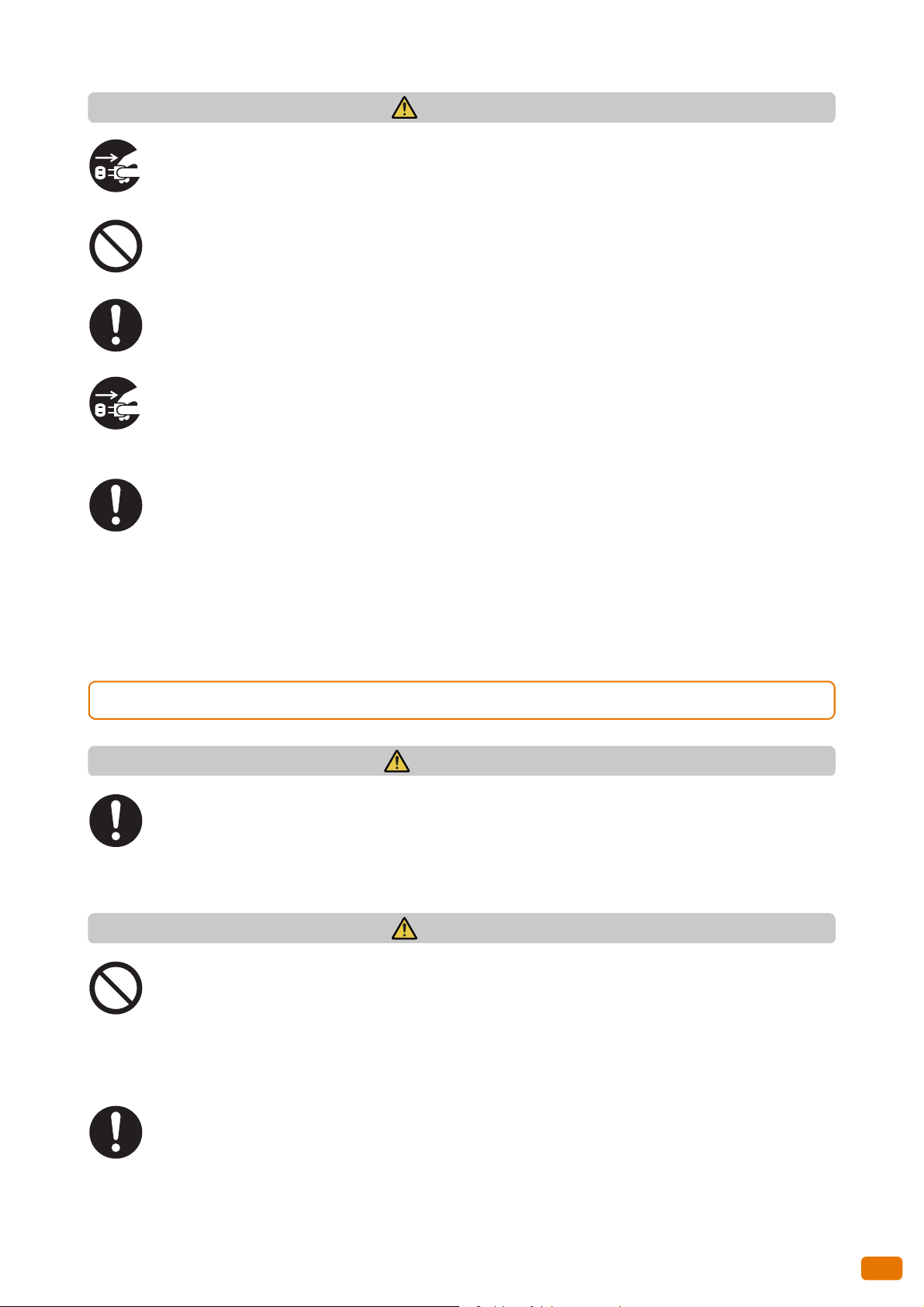
CAUTION
При перемещении продукта всегда выключайте его из розетки. Работа внутри аппарата,
WARNING
CAUTION
подключенного к источнику питания, может привести к поражению электрическим током.
Не отключайте аппарат от сети питания во включенном состоянии. Такое подключение/отключение
может привести к деформации вилки и перегреву, а также вызвать воспламенение.
При отключении держитесь за вилку, а не за шнур. В противном случае это может привести к
повреждению шнура, поражению электрическим током и воспламенению.
Всегда выключайте машину и отключайте от сети питания в случае длительного ее простоя. Это
может привести к ухудшению изолирующих свойств и следовательно вызвать поражение
электрическим током или воспламенение.
Один раз в месяц отключайте аппарат и проверяйте
надежность подключения вилки к розетке;
отсутствие перегрева, ржавчины и сгибов;
отсутствие на вилке и розетке пыли;
целостность шнура питания.
В случае обнаружения нарушения этих условий, отключите аппарат и обратитесь к представителю
Xerox.
Установка аппарата
Не размещайте аппарат в местах, где кто-нибудь может наступить на кабель электропитания или
зацепить его. Трение или чрезмерное давление на шнур питания может привести к перегреву и
поражению электрическим током, а также к воспламенению.
Никогда не располагайте данный продукт в следующих местах:
В непосредственной близости от отопительных батарей и других источников тепла
Поблизости от легко воспламеняемых материалов, таких как занавески
В жаркой, влажной, пыльной или плохо вентилируемой среде
В месте, подверженному воздействию прямых лучей света.
Поблизости от кухонных плит и увлажнителей
Располагайте аппарат на ровной поверхности, способной выдержать вес в 300 кг. В противном
случае, он может упасть и причинить травму.
Замечания по технике безопасности
15
Page 20
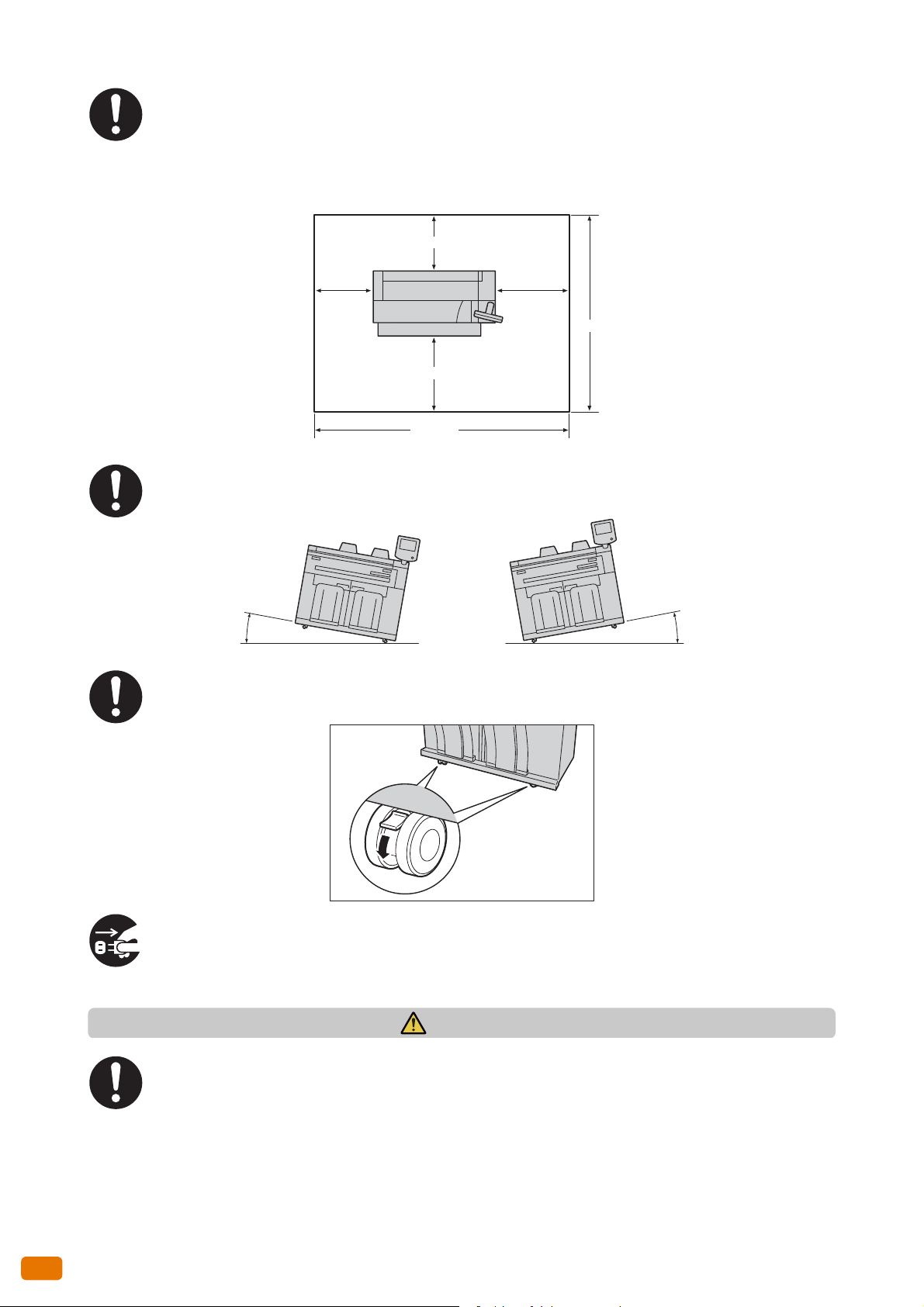
Располагайте данный продукт в хорошо вентилируемой зоне. Не загораживайте вентиляционные
OTHERS
650mm
600mm
800mm
800mm
2760mm
2110mm
отверстия.
Оставляйте проем для вентиляции и доступа к розетке. Отключайте продукт в случае нарушения
условий эксплуатации.
Не наклоняйте аппарат более чем на 10 градусов. В противном случае, он может упасть и
причинить травму.
10
10
Всегда фиксируйте ролики продукта после его установки. В противном случае, он может упасть или
скатиться и причинить травму.
При перемещении продукта всегда выключайте его из розетки. В противном случае, шнур питания
может порваться или перегреться, что может вызвать повреждение электрическим током и
воспламенение.
Для обеспечения идеального состояния продукта всегда используйте его в следующей среде:
Температура: 10 - 32 °C
Влажность: 15 - 85 %
Влажность не должна превышать 47.5 % при температуре 32 °C; температура не должна
превышать 27.8 °C при влажности 85 %.
16
Замечания по технике безопасности
Page 21
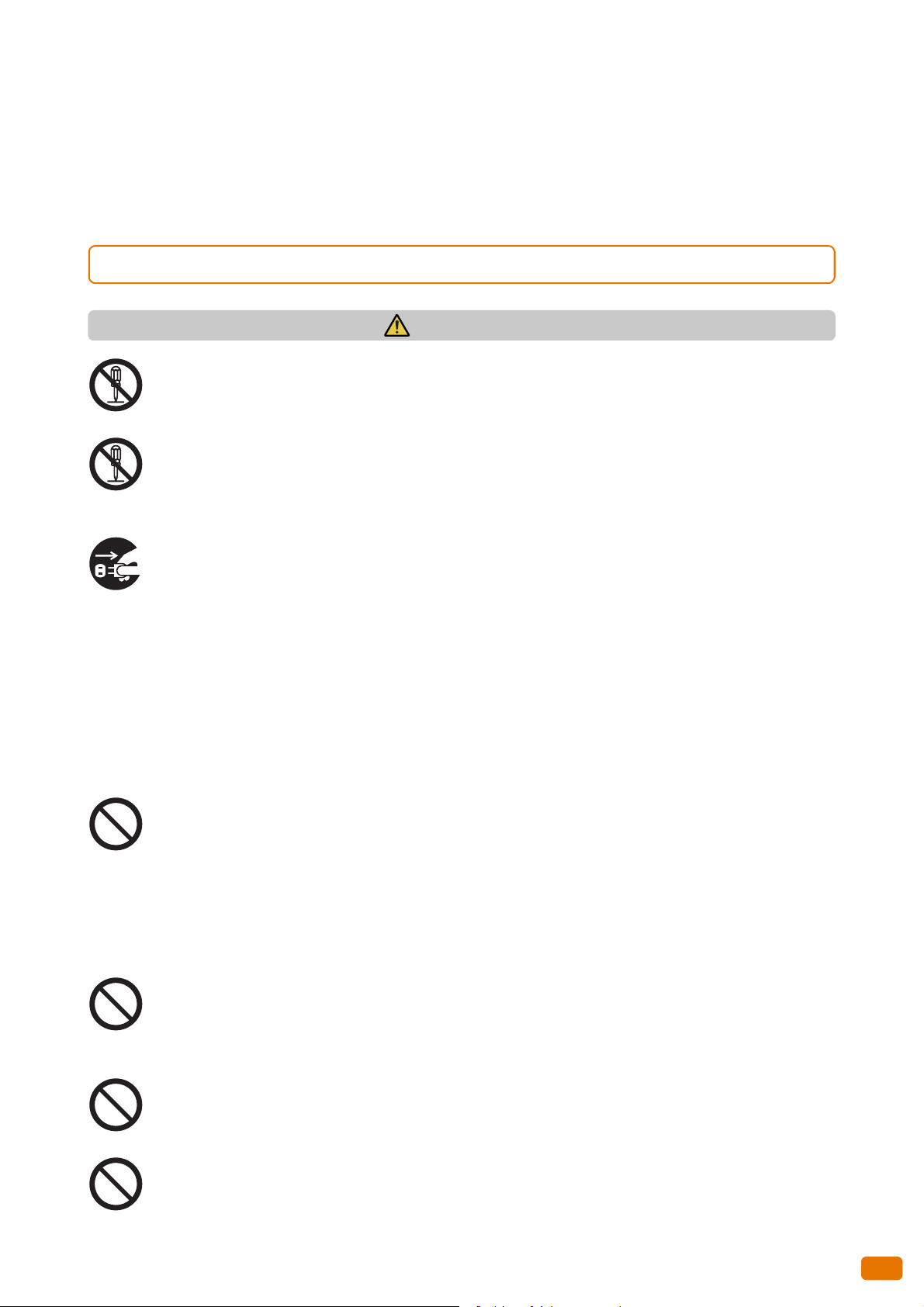
При эксплуатации аппарата в прохладном помещении и прогреве его обогревателями, внутри
WARNING
аппарата может образоваться конденсат, что может привести к частичному удалению изображения
при печати.
Для предотвращения перемещения аппарата в случае землетрясения пожалуйста свяжитесь с
вашим представителем Xerox.
Меры безопасности при эксплуатации
Процедуры обслуживания машины оператором описаны в документации пользователя,
поставляемой с продуктом. Не выполняйте никаких иных процедур по уходу за аппаратом, не
описанных в данной документации.
Конструкция аппарата не позволяет оператору получить доступ к опасным зонам. Опасные зоны
изолированы от оператора крышками, демонтаж которых возможен только при наличии
специального инструмента. Во избежание поражения электрическим током и других травм, никогда
не снимайте эти крышки.
Во избежание поражения электрическим током и воспламенения отключите продукт согласно
приведенным инструкциям и свяжитесь с вашим представителем Xerox.
Продукт выделяет дым и его поверхность необычно перегрета.
От оборудования исходит необычный шум или запах.
Нарушена целостность шнура питания.
Активируется автоматический выключатель, предохранитель или другое устройство
безопасности.
На продукт попала жидкость.
Аппарат намочен водой.
Повреждена какая-либо часть оборудования.
Будьте осторожны и не повредите пальцы при использовании резака для подрезки рулона.
Не вставляйте никакие объекты в проемы или отверстия аппарата.
Не размещайте на аппарате следующие элементы:
Емкости с жидкостью, такие как вазы с цветами или чашки с кофе
Металлические элементы, такие как скрепки или клипсы
Тяжелые элементы
В случае попадания жидкости на металлические элементы или попадания ее в аппарат, это может
привести к поражению электрическим током или воспламенению.
Не используйте бумагу с повышенной проводимостью, такую как углеродную или
металлизированную бумагу. В случае возникновения застревания бумаги может произойти
короткое замыкание или воспламенение.
При чистке продукта используйте только специально предназначенные для этого чистящие
материалы. Другие чистящие материалы могут привести к снижению производительности
аппарата. Во избежание воспламенения никогда не используйте аэрозольные очистители.
Никогда не пытайтесь воспроизвести поставляемые с данным продуктом DVD-ROM в аудиопроигрывателях. Всегда используйте DVD-ROM. В противном случае, высокочастотный звук может
Замечания по технике безопасности
17
Page 22
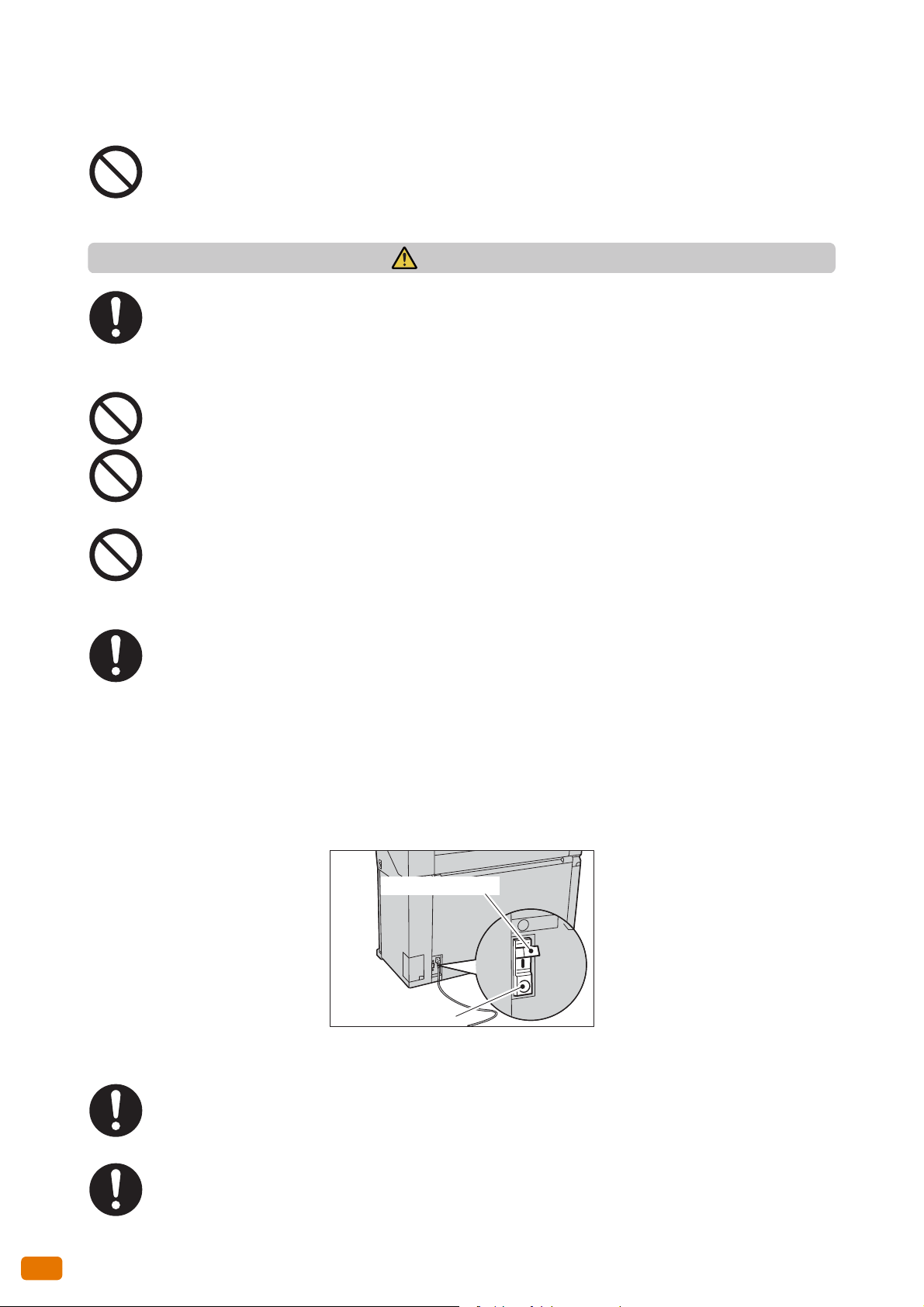
повредить проигрыватель или органы слуха.
CAUTION
Автоматический
Кнопка
Не смазывайте подвижные элементы сенсорного дисплея. Попадание жидкости на электронику
монитора может вызвать повреждение оборудования или воспламенение.
Выполняйте все предупреждения и инструкции, указанные на аппарате или входящие в комплект
его поставки.
Во избежание ожогов и поражения электрическим током никогда не прикасайтесь к зонам с
маркировкой «Высокая температура» или «Высокое напряжение».
Не подвергайте ЖК-панель излишнему давлению. Это может привести к повреждению устройства.
При регулировке подвижных элементов сенсорного дисплея, не придавите пальцы. Это может
вызвать травму.
Оставляйте механические и электрические блокираторы в рабочем состоянии. Держите
блокираторы подальше от намагниченных материалов. Намагниченные материалы могут
привести к случайному включению аппарата, что может вызвать травму.
В устройство встроен прерыватель ошибки заземления. В случае утечки напряжения, этот
прерыватель автоматически прерывает подачу тока во избежание поражения электрическим
током и воспламенения. Прерыватель обычно включен ON [(обозначение "|")]. Согласно
приводимой ниже процедуре один раз в месяц необходимо удостовериться в корректной работе
прерываетля:
(1) Нажмите кнопку TEST (тест) для отключения прерывателя ошибки заземления.
(2) Убедитесь в выключенном состоянии прерываетля - ("O"). Это означает, что прерыватель работает надлежащим образом.
(3) Верните прерыватель во включенное состояние ("|").
В случае некорректной работы цепи свяжитесь с вашим представителем Xerox.
18
Замечания по технике безопасности
Не предпринимайте попыток устранить застревание бумаги, произошедшее глубоко в аппарате и
бумаги, намотанную на нагревательный вал фьюзера. Это может привести к травме или ожогу.
Отключите питание аппарата и свяжитесь с вашим представиетелем Xerox.
При продолжительной работе длительностью более 1 часа, каждый час делайте перерыв на 10-15
минут для отдыха глаз.
Page 23
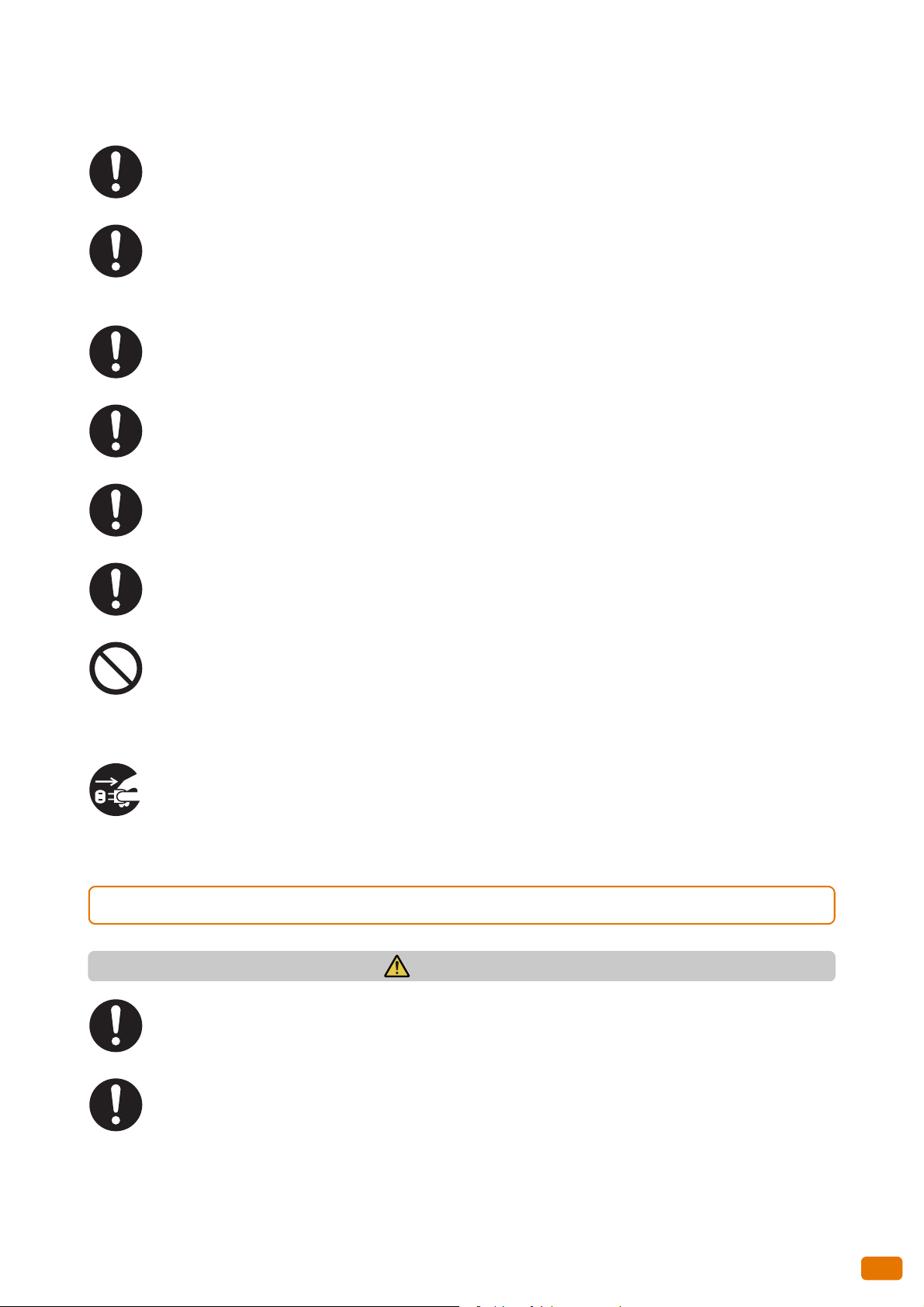
Всегда вытягивайте рулонный лоток аккуратно. Вытягивая лоток наружу с излишним усилием, вы
WARNING
можете ударить себя по коленям и нанести травму.
При устранении застревания бумаги или выполнении процедур обслуживания, будьте осторожны и
не прикасайтесь к выступающим
элементам. Это может привести к травме.
При устранении застревания бумаги или выполнении процедур обслуживания будьте осторожны и
снимайте при этом галстуки или нашейные украшения, способные попасть в механические узлы.
Для перемещения аппарата в другое местоположение свяжитесь с вашим представителем Xerox.
При выключении аппарата необходимо придерживаться процедуре данного руководства, описанной в "Выключение питания" (p. 30). Не отключайте сразу же вилку из розетки питания, чтобы
выключить аппарат. Это может повредить жесткий диск или привести к потере данных.
При массовом копировании или длительной работе обеспечьте вентиляцию помещения. В рабочей
среде с плохой вентиляцией может возникнуть повышенной содержание озона. Для гарантии
удобства и безопасности среды убедитесь в качественной вентиляции помещения.
Поверхность сенсорного дисплея сделана преимущественно из пластика. Не используйте бензолы и
другие растворители для очистки поверхности во избежание повреждения покрытия. (При
использовании очищающих материалов следуйте прилагаемым к ним инструкциям.
Избегайте долгого контакта резиновых и виниловых элементов с поверхностью аппарата. Это
может повредить поверхность покрытия.
Перед очисткой аппарата отсоедините кабель его питания от электрической розетки.
При выполнении очистки аппарата осторожно протирайте корпус мягкой тряпкой. Если
загрязнения трудно удалить, попробуйте аккуратно потереть их мягкой тряпкой, смоченной в
небольшом количестве нейтрального моющего средства. Затем протрите сухой тряпкой.
Расходные материалы
Храните расходные материалы в соответствии с инструкциями, приведенными на упаковке.
Никогда не используйте пылесос для устранения просыпанного тонера.
Это может привести к возникновению искрового разряда в пылесосе и к воспламенению.
Удаляйте просыпанный тонер с помощью веника. В случае просыпания большого количества
тонера обратитесь к вашему представителю Xerox.
Замечания по технике безопасности
19
Page 24
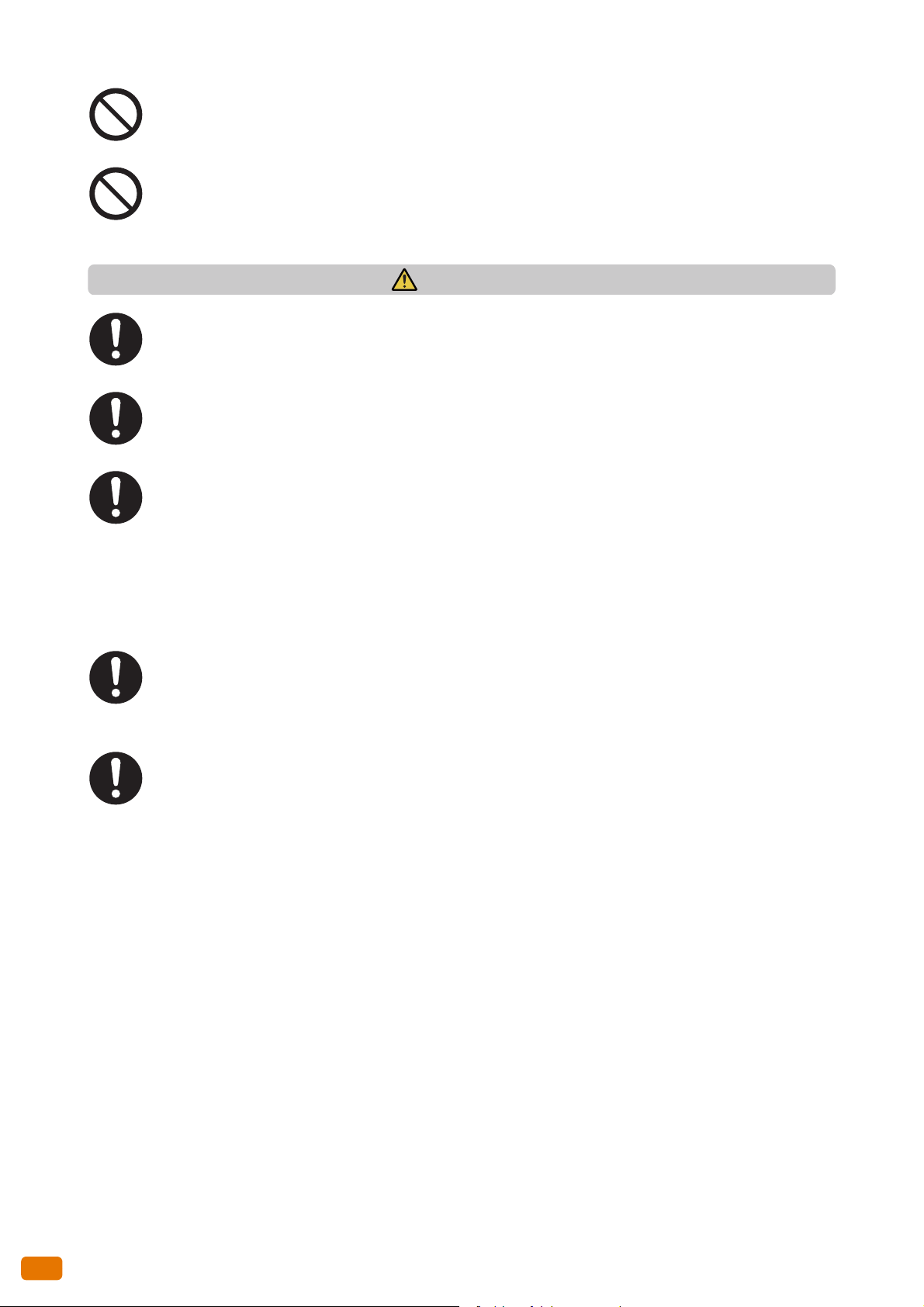
Никогда не бросайте принт/тонер-картридж в открытое пламя. Оставшийся в картридже тонер
CAUTION
может привести к возгоранию и даже к взрыву.
Утилизируйте использованные картриджи согласно инструкциям и нормам.
Никогда не бросайте емкость с отработанным тонером в открытое пламя. Это может привести к
возгоранию и даже взрыву.
Утилизируйте емкости с отработанным тонером согласно инструкциям и нормам.
Храните тонер и копи-картриджи подальше от детей. Если ребенок случайно проглотил тонер,
попробуйте извлечь его, прополощите ротовую полость водой и немедленно обратитесь к врачу.
Не просыпьте тонер при замене тонер- и копи-картриджа. В случае просыпания тонера избегайте
контакта с ним одежды, кожи, глаз и ротовой полости.
В случае попадания тонера на кожу или одежду, смойте его мыльной водой.
В случае попадания частиц тонера на глаза, смывайте их водой в течении по меньшей мере 15
минут до полного исчезновения раздражения. При необходимости обратитесь к врачу.
В случае попадания тонера в дыхательную систему, перейдите в хорошо вентилируемое
помещение и прополощите ротовую полость.
Если ребенок случайно проглотил тонер, попробуйте извлечь его, прополощите ротовую полость
водой и немедленно обратитесь к врачу.
В данном аппарате применяется механзим печати на рулонной бумаге. Будьте осторожны и не уроните рулон, так как это может привести к травме.
Не располагайте рулоны на аппарате или неровной поверхности. Рулон может упасть и причинить
травму.
20
Замечания по технике безопасности
Page 25
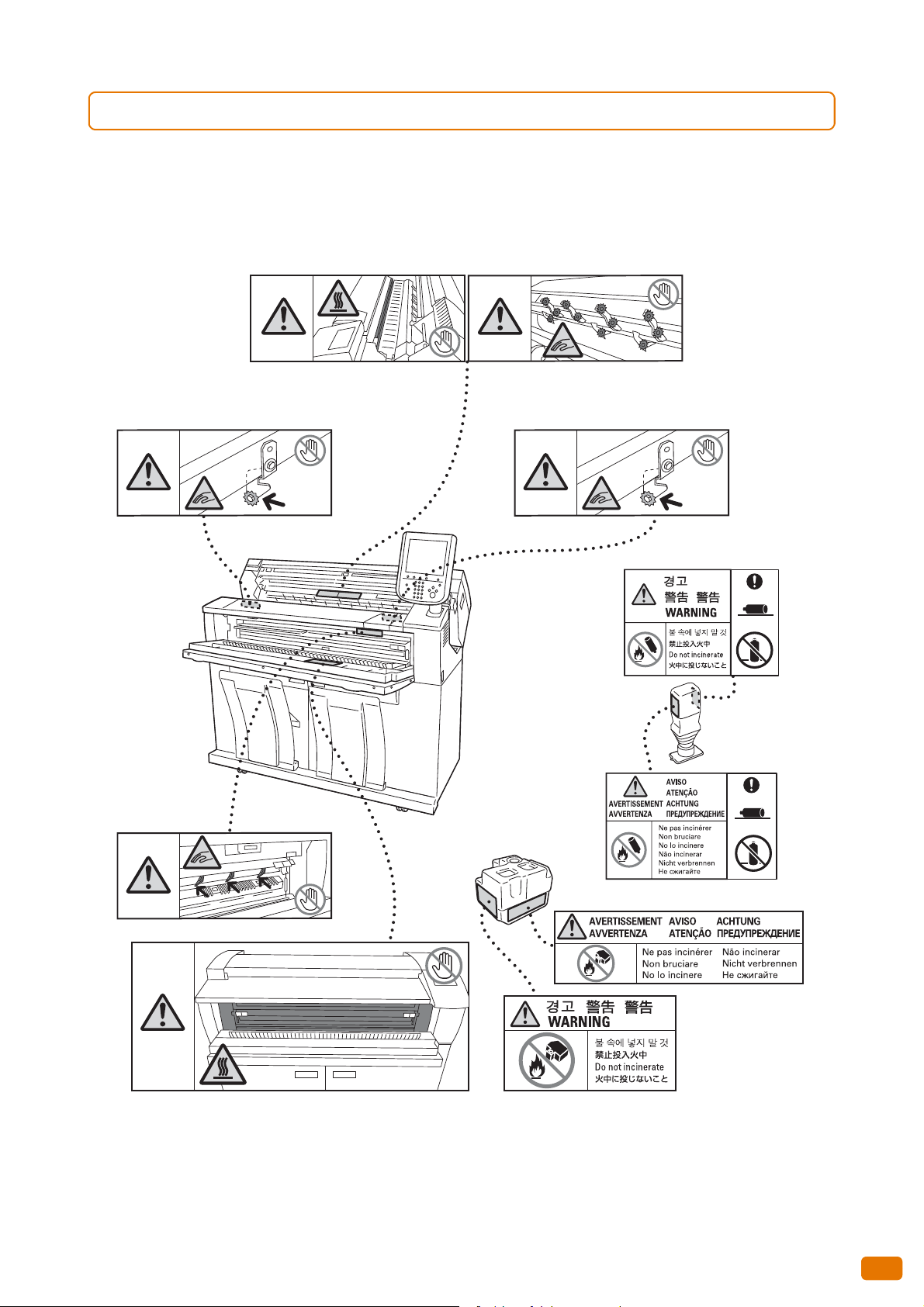
Расположение оповещение «Внимание» и «Осторожно»
Выполняйте все предупреждения и инструкции, указанные на аппарате или входящие в комплект его
поставки.
Во избежание ожогов и поражения электрическим током никогда не прикасайтесь к зонам с маркировкой
«Высокая температура» или «Высокое напряжение».
Замечания по технике безопасности
21
Page 26
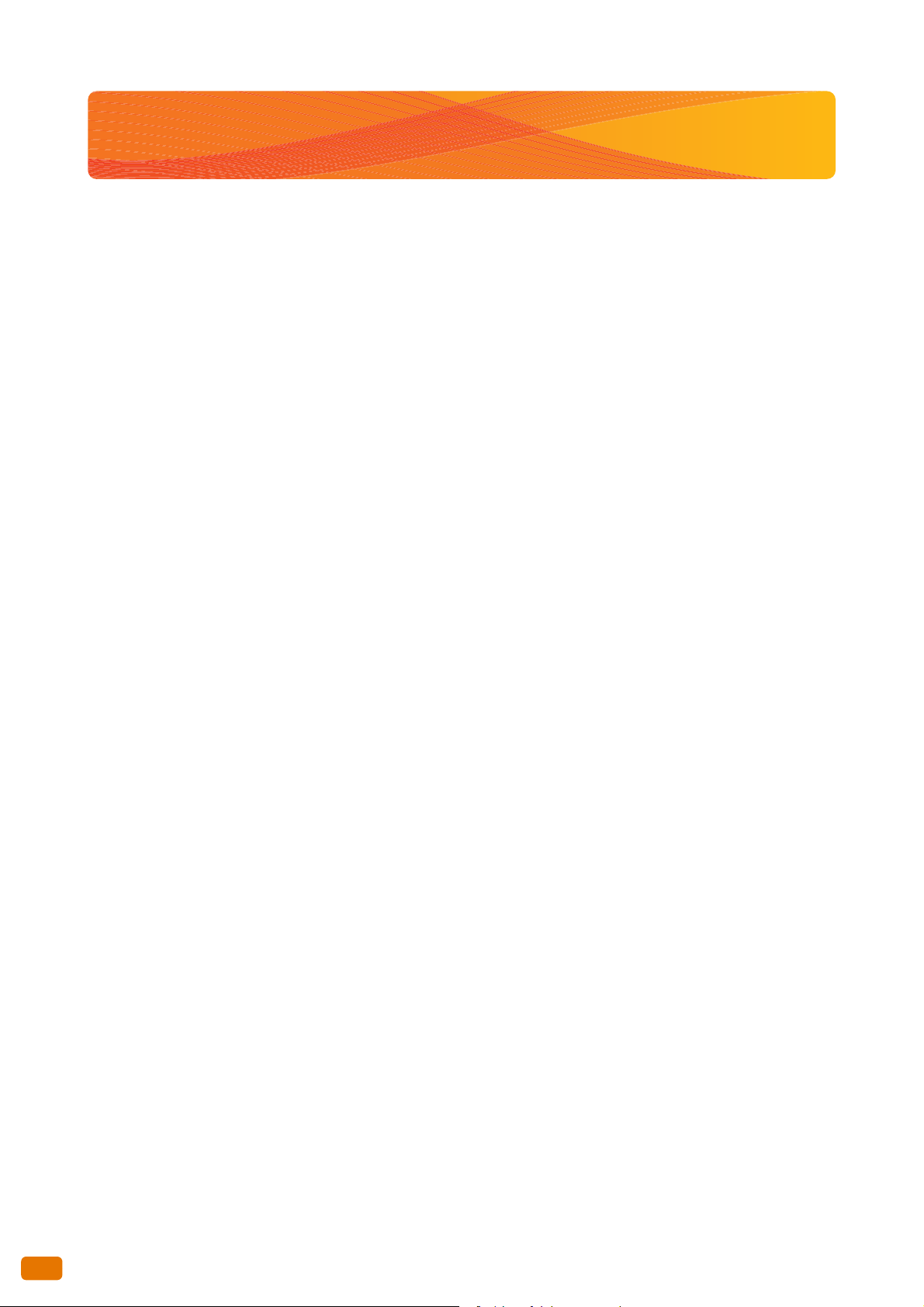
Условия окружающей среды
Утилизируйте использованные тонер-картриджи, емкости с отработанным тонером и барабаны согласно
регулирующим правилам и нормам.
22
Условия окружающей среды
Page 27
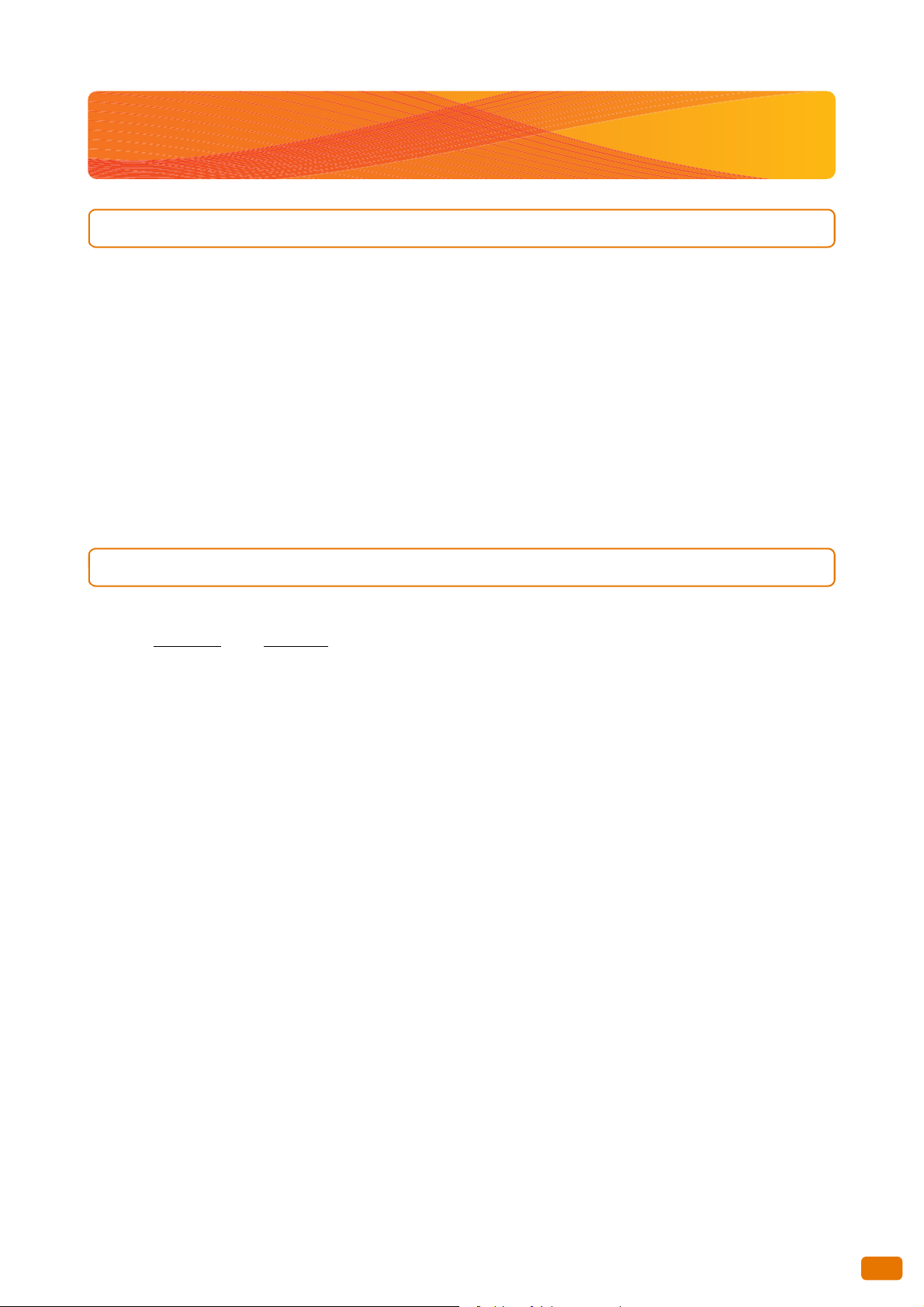
Регулирующие нормы
Радиоизлучение (Класс A)
Данный продут протестирован и удовлетворяет ограничениям для цифровых устройств класса A,
что соответствует международному стандарту электромагнитных излучений (CISPR Publ. 22) и
Радиокоммуникаций Акт 1992 в Асвтралии/Новой Зеландии. Эти требования призваны обеспечить
необходимую защиту от недопустимых помех при использовании оборудования в
производственной среде. Данное оборудование генерирует, использует и может излучать
радиочастотную энергию. Если при установке оборудования не были учтены инструкции,
приведенные в документации пользователя, возможно возникновение недопустимых помех
радиосвязи. При использовании оборудования в жилых помещениях весьма вероятно
возникновение недопустимых помех. В этом случае пользователь должен устранять их за свой счет.
Внесение в данное оборудование изменений и модификаций, не согласованных специально с
Xerox, может привести к аннулированию права пользователя на эксплуатацию оборудования.
Сертификат безопасности продукта (UL, CB)
Изделие сертифицировано следующими агентствами в соответствии с приведенными стандартами.
Агентство
TUV IEC60950-1:ed. 2
Стандарт
Регулирующие нормы
23
Page 28
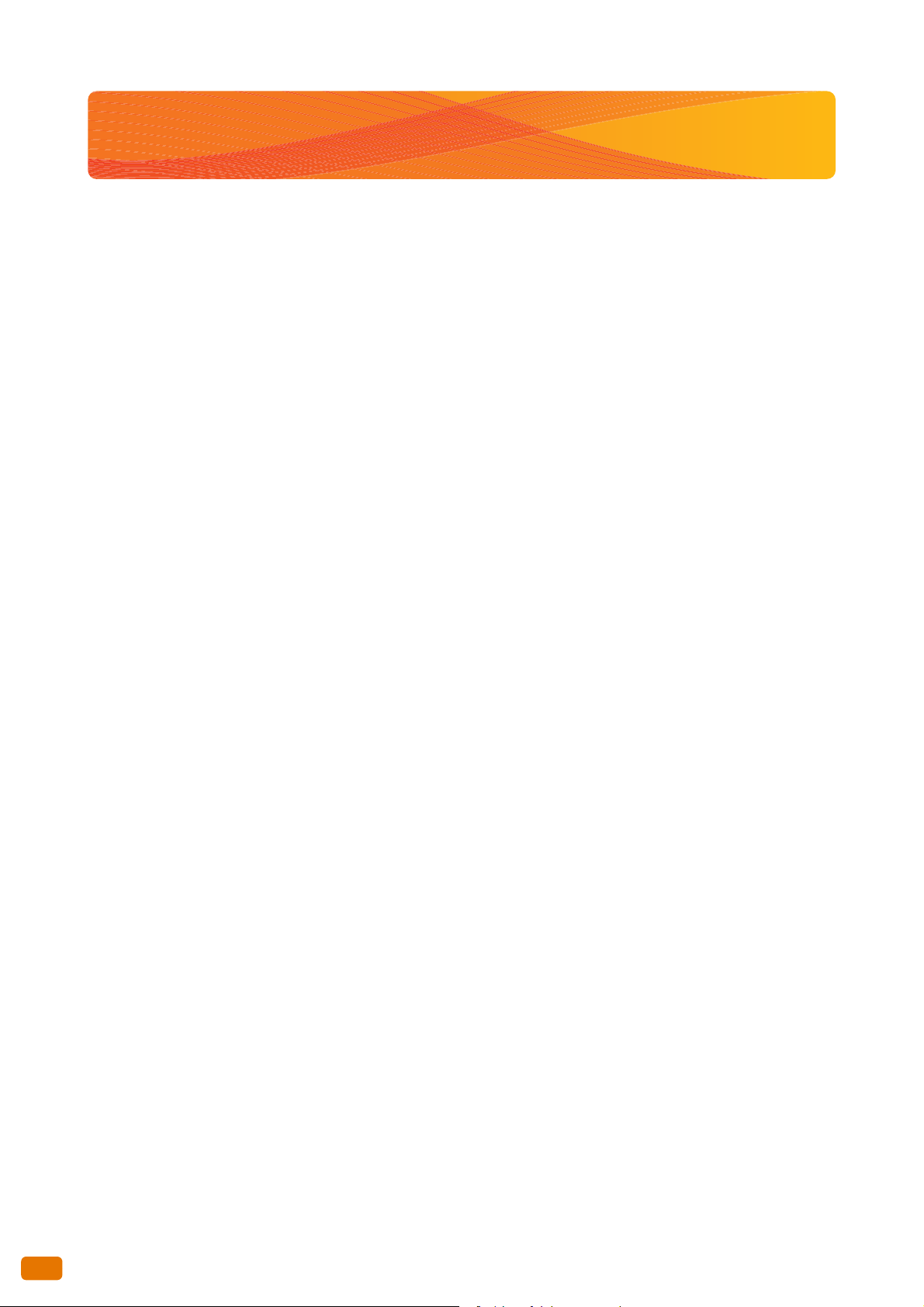
Законодательные ограничения
В вашей стране копирование или распечатка некоторых документов может оказаться незаконной.
Лица, виновные в производстве таких документов, подвергаются штрафу или тюремному
заключению. Ниже приводятся примеры документов, копирование или распечатка которых могут
быть незаконными в вашей стране.
Валюта
Банкноты и чеки
Облигации и ценные бумаги правительства и банков
Паспорта и удостоверения личности
Материалы и торговые знаки, защищенные авторскими правами, без согласия владельца
Почтовые марки и другие обращающиеся документы
Приведенный список включает в себя не все позиции, и не гарантирует точности. В случае любых
сомнений посоветуйтесь с юрисконсультом.
24
Законодательные ограничения
Page 29
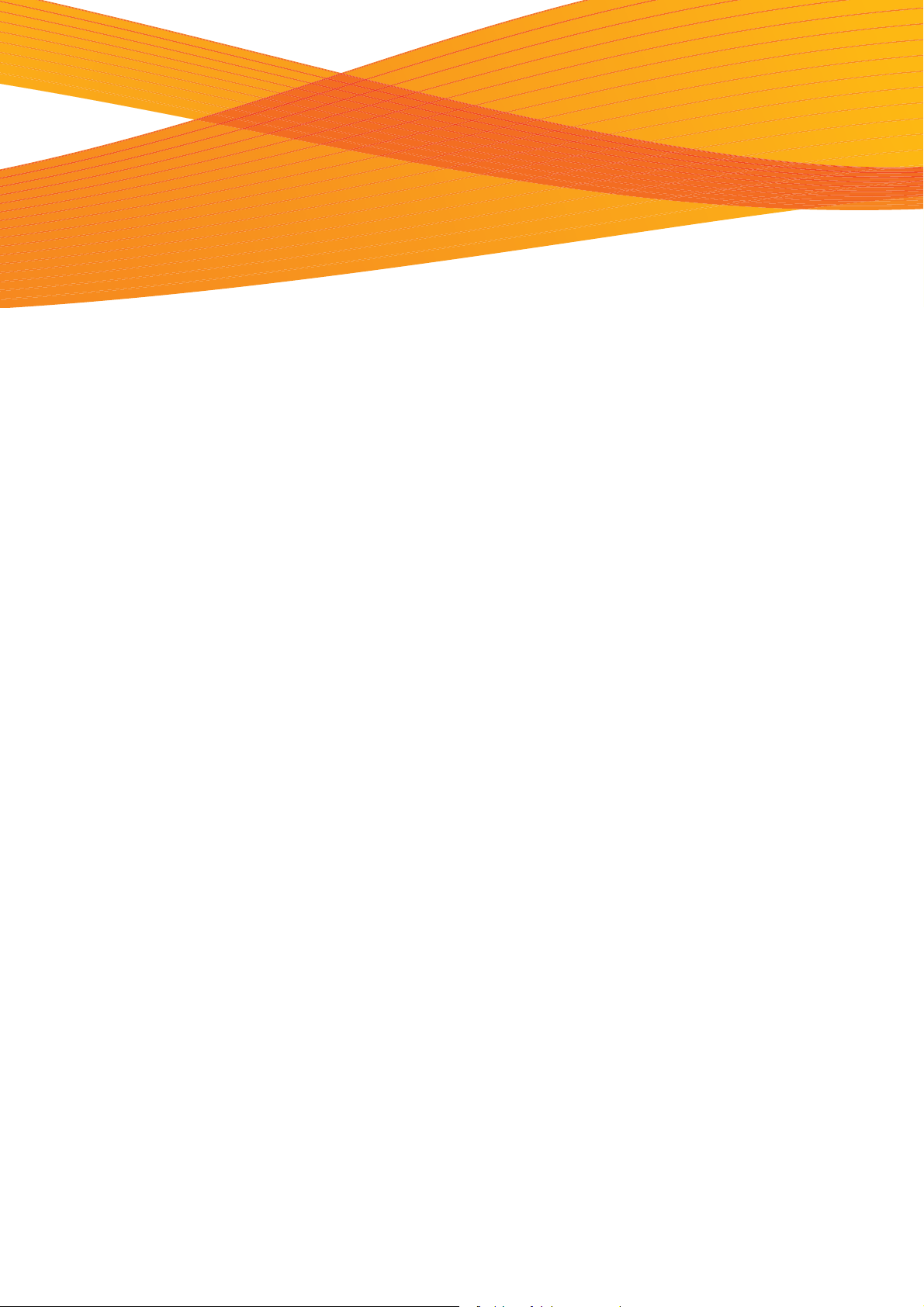
Глава 1 Перед началом использования
аппарата
В данной главе перечислены все основные элементы аппарата и описаны основные принципы работы, такие
как включение и выключение аппарата, принципы работы с панелью управления и конфигурация режима
экономии электроэнергии.
1.1 Элементы аппарата................................................................................................................................... 26
1.2 Источник питания....................................................................................................................................... 29
1.3 Режим Экономии электроэнергии...................................................................................................... 32
1.4 Панель управления.................................................................................................................................... 35
1.5 Экран Services Home (режимы)............................................................................................................ 39
1.6 Ввод текста.....................................................................................................................................................43
1.7 Загрузка/замена бумаги......................................................................................................................... 44
1.8 Информация о счетчиках........................................................................................................................ 49
1.9 Замена расходных материалов........................................................................................................... 50
1.10 Калибровка зазора датчика сканера............................................................................................... 56
1.11 Очистка аппарата ....................................................................................................................................... 61
1.12 Состояние аппарата .................................................................................................................................. 63
1.13 Состояние задания..................................................................................................................................... 66
1.14 Регистрация в качестве авторизованного пользователя ....................................................... 69
1.15 Об оригиналах .............................................................................................................................................. 72
1.16
Типы материалов........................................................................................................................................ 73
Page 30
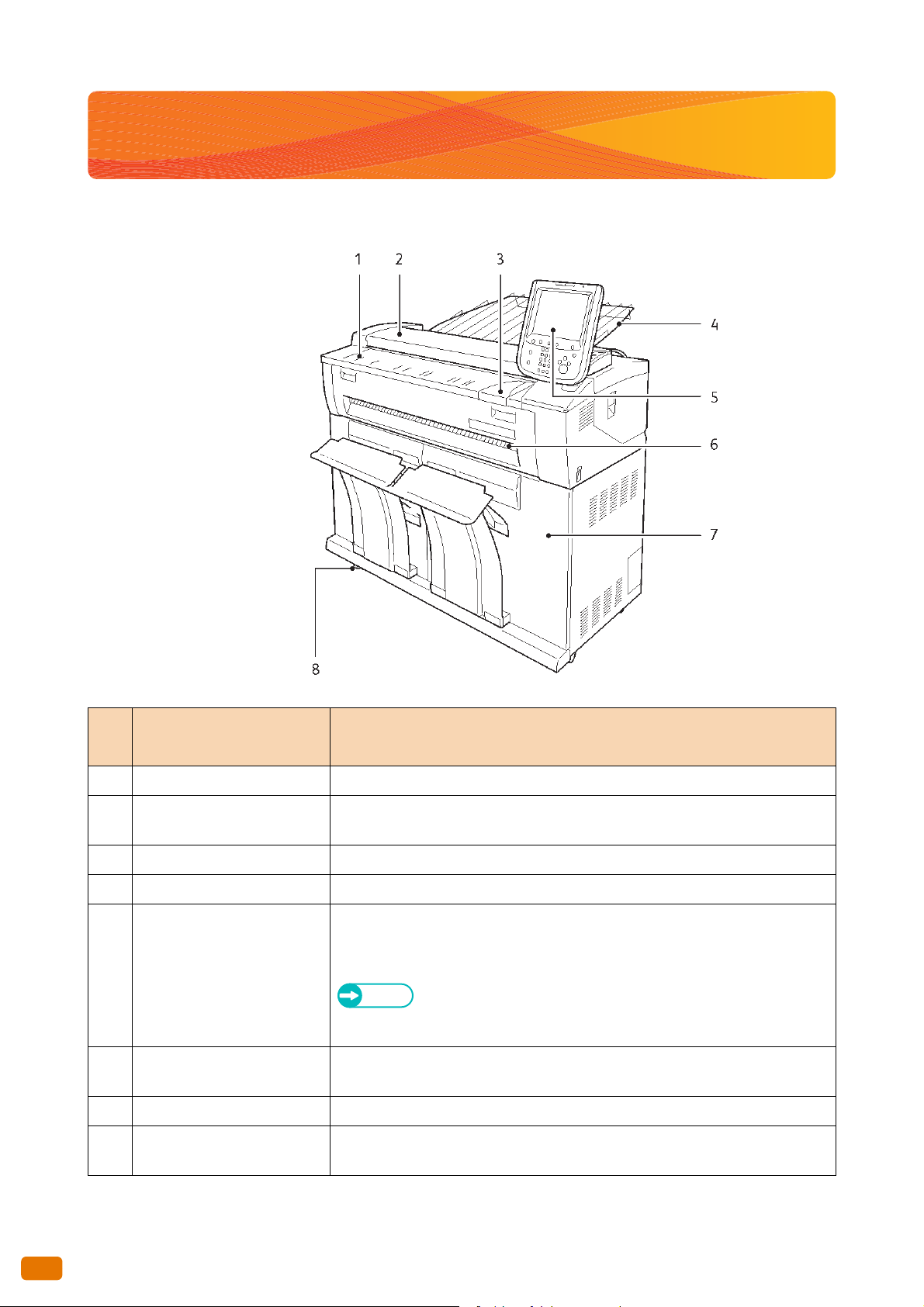
1.1 Элементы аппарата
В данном разделе описаны элементы аппарата и их функционал.
No.
(ном
ер)
1 Стол оригинала Загружайте оригиналы сюда.
2 Крышка стола документов Снимите крышку для очистки рефлектора с тыльной стороны крышки или
3 Направляющая оригинала Выровняйте правую кромку документа с направляющей.
4 Выходной лоток сканера Удерживает документы после выхода их из аппарата. (Опционально)
5 Панель управления Позволяет напрямую управлять аппаратом нажатием кнопок и вкладок на
6 Выходной лоток В него подаются откопированные или отпечатанные материалы лицевой
7 Передняя дверца Откройте эту дверцу для замены рулонов бумаги или устранения застревания.
8 Ролики Используются при перемещении аппарата. Убедитесь в фиксации роликов
Элемент Функция
поверхности стекла экспонирования, а также устранения застревания.
сенсорном экране. Оператор может регулировать угол наклона слева направо
на 45градусов, вверх на 35 градусов и вниз на 10 градусов.
Refer
стороной вверх.
после перемещения аппарата.
Дополнительную информацию , см. в разделе "Панель
управления" (p. 35).
26
1.1 Элементы аппарата
Page 31

13 14 15
16
17
22 23
24252628 27
20
21
19
18
No.
(ном
ер)
13 Выходной лоток В него подаются отсканированные документы.
14 Выходная разворачивающая
направляющая
15 Порт подачи тонера Через этот порт в аппарат подается тонер.
16 Задняя крышка Откройте ее для загрузки тонера.
Элемент Функция
Возвращает отсканированные документы к передней стороне аппарата.
Note
Эту направляющую необходимо снимать перед установкой
выходного лотка сканирования (опционально).
17 Автоматический
выключатель питания
18 Интерфейсная крышка Включает в себя порт LAN и сервисный порт.
19 Выключатель питания Используется для включения/выключения питания аппарата.
20 Верхний рычаг Поднимите рычаг и откройте верхний модуль.
21 Верхний модуль Откройте его для замены емкости отработанного тонера и устранения
22 Стол обходной (ручной)
подачи
Используется для включения/выключения питания аппарата.
Не используйте сервисный порт. Он предназначен для использования только
сервисными инженерами.
застревания.
Загружайте в него материал при осуществлении копирования и печати на
листовой бумаге.
1.1 Элементы аппарата
27
Page 32

No.
(ном
Элемент Функция
ер)
23 Крышка модуля фьюзера Откройте эту крышку для устранения застревания.
24 Выключатель нагревателя
материала
Используется для включения и выключения нагревателя материала.
Включение нагревателя материала во влажной среде , например во время
дождя приведет к снижению влажности загружаемой в аппарат бумаги.
Note
В обычном состоянии, нагреватель материала выключен.
25 Кнопка подрезки материала Подрезание ведущей кромки рулонного материала.
26 Крышка резака Закрывает используемый для подрезки материала резак. В обычном состоянии
эта крышка должна быть закрыта.
27 Рулон 1 Используется для загрузки рулонного материала.
28 Рулон 2 Используется для загрузки рулонного материала.
28
1.1 Элементы аппарата
Page 33

1.2 Источник питания
Important
Note
Steps
Note
1.2.1 Включение питания
Далее следует описание процесса включения питания.
Аппарат прогревается и подготавливается к копированию и печати в течение 145 секунд после включения.
Функция экономии электроэнергии позволяет снизить потребление электроэнергии, экономя электричество.
Не отключайте аппарат от сети питания сразу после отключения питания аппарата. Отключение
аппарата из сети питания до того, как потухнет экран, может привести к повреждению системы.
Потребление энергии аппаратом составляет около 7 Вт даже в выключенном состоянии. Во избежание
потребления электроэнергии в режиме ожидания отключайте выключатель питания. Для получения
информации о данной процедуре обратитесь к "Экономия электроэнергии во время простоя аппарат" (p.
31).
Refer
Для получения информации о режиме Экономии электроэнергии обратитесь к "Режим Экономии
электроэнергии" (p. 32).
1.
Для включения питания принтера установите
переключатель питания в положение [|].
Сообщение "Please wait..." (пожалуйста, подождите)
означает, что происходит разогрев машины..
Аппарат нельзя использовать, пока он не
разогреется..
1.2 Источник питания
29
Page 34

1.2.2 Выключение питания
Steps
Important
Далее следует описание процесса выключения питания.
Выключайте питание в конце рабочего дня или перед длительным простоем оборудования.
1.
Переведите выключатель питания в положение [ ].
Не выключайте питание аппарат в следующих
случаях. В противном случае возможна утеря
обрабатываемых на данный момент времени
данных.
- Получение данных (Индикатор данных на панели
управления мигает)
-Обработка печати
- Обработка копирования
- Обработка сканирования
После полного выхода бумаги из аппарата подождите пять секунд до того, как выключить
аппарат.
При отключении и повторном включении аппарата убедитесь, что индикатор Main Power (главное
питание) на панели управления выключен, прежде чем включить питание вновь.
Не отключайте автоматический выключатель питания в то время как включено питание аппарата.
Это может привести к неисправностям.
Выключатель питания выключается после появления на экране следующего сообщения : “Please wait until
the machine shuts down. (Пожалуйста подождите - машина выключается. Do not power off until the main
power lamp goes off.” (Не выключайте питание до тех пор, пока не погаснет индикатор основного питания)
30
1.2 Источник питания
Page 35

1.2.3 Экономия электроэнергии во время простоя аппарат
Steps
Steps
Потребление энергии аппаратом составляет около 7 Вт даже в выключенном состоянии. Во избежание
потребления электроэнергии в режиме ожидания выполняйте описанные ниже шаги для отключения
питания.
Important
Отключение выключателя питания
При включении/выключении выключателя питания убедитесь в выполнении следующих инструкций.
1.
2.
Выключите питание аппарата.
Убедившись в том, что индикатор <Main Power> (основное питание) погас, отключите выключатель
питания.
Включение выключателя питания
1.
2.
Включите выключатель питания.
Включите питание аппарата.
1.2 Источник питания
31
Page 36

1.3 Режим Экономии электроэнергии
Данный аппарат оборудован функцией Energy Saver (экономия энергии), снижающей потребление
электроэнергии аппарата в состоянии, при котором в течение определенного периода времени не
происходит получение данных о копировании или печати.
Существует два режима экономии электроэнергии: Режим низкого энергопотребления и режим сна
В случае отсутствия активности в течение определенного периода времени аппарат переходит в режим
низкого потребления энергии.
Затем, по истечении заданного времени, машина переходит в режим сна.
Для активации функции экономии электроэнергии нажмите кнопку <Energy Save> на панели управления.
Режим низкого энергопотребления
В этом режиме подача энергии на сенсорный экран и на узел фьюзера сокращается до минимального
значения.
Сенсорный экран отключается и загорается кнопка <Energy Save>. Для возобновления эксплуатации
аппарата нажмите кнопку <Energy Save> . Кнопка <Energy Save> переходит в состояние, оповещающее о
выходе из режима низкого энергопотребления.
Режим сна
В этом режиме потребление энергии еще ниже , чем в режиме "Low Power" (низкого энергопотребления).
Сенсорный экран отключается и загорается кнопка <Energy Save>. Для возобновления эксплуатации
аппарата нажмите кнопку <Energy Save> . Кнопка <Energy Save> переходит в состояние, оповещающее о
выходе из режима сна.
1.3.1 Вход в режим Экономии электроэнергии
Ниже описано, как выйти из режима экономии энергопотребления.
Note
Укажите более длительный период времени в [From Last Operation to Sleep Mode] (от последней операции
до режима сна), чем в [From Last Operation to Low Power Mode] (от последней операции до режима низного
энергопотрбления) в [Energy Saver Timers] (таймеры экономии энергопотрбления). Для получения
информации о настройки таймеров экономии электроэнергии, обратитесь к "Таймеры экономии
электроэнергии" (p. 310).
32
1.3 Режим Экономии электроэнергии
Page 37

Steps
1.
Note
123
456
789
0
#
C
Services Home
Copy (Not In Use) Review
Job Status
Machine Status
Dial Pause Speed Dial
ABC DEF
GHI JKL MNO
PQRS TUV WXYZ
Interrupt
Start
Stop
Clear All
Log In / Out
Energy Saver
<Energy Saver> button
Нажмите кнопку <Energy Save> на панели
управления.
Машина может не сразу войти в режим
экономии энергопотребления после
нажатия кнопки <Energy Save>. Это
зависит от состояния машины. В этом
случае подождите некоторое время, а
затем нажмите кнопку <Energy Save>
1.3 Режим Экономии электроэнергии
33
Page 38

1.3.2 Выход из режима экономии электроэнергии
Steps
123
456
789
0
#
C
Services Home
Copy (Not In Use) Review
Job Status
Machine Status
Dial Pause Speed Dial
ABC DEF
GHI JKL MNO
PQRS TUV WXYZ
Interrupt
Start
Stop
Clear All
Log In / Out
Energy Saver
<Energy Saver> button
Ниже описано, как выйти из режима экономии энергопотребления.
Аппарат выходит из режима экономии энергопотребления, когда:
Нажата кнопка <Energy Save>
Происходит получение задания
1.
Нажмите кнопку <Energy Save> на панели
управления.
34
1.3 Режим Экономии электроэнергии
Page 39

1.4 Панель управления
Job Status
Machine Status
Data
Error
Services Home
Copy (Not In Use) Review
123
456
789
0
#
C
Main Power
ABC DEF
GHI JKL MNO
PQRS TUV WXYZ
Dial Pause Speed Dial
Log In / Out
Energy Saver
Clear All
Start
Interrupt Stop
1 2 3 4
20
18
19
14
5
6
7
8
9
10
11
12
131617 15
Ниже представлены элементы и функции панели управления.
No.
(ном
Элемент Функция
ер)
Сенсорный экран Отображает сообщения и кнопки, необходимые для управления различными
1
функциями. Вы можете получить доступ к функциям аппарата путем прямого
нажатия кнопок на сенсорном экране.
Индикатор данных <Data> Мигает при отправке или получении данных. Этот индикатор горит, когда
2
данные хранятся в памяти аппарата,
1.4 Панель управления
35
Page 40

Note
Refer
Refer
Refer
Refer
Refer
No.
(ном
Элемент Функция
ер)
Индикатор ошибки <Error> Мигает при выявлении ошибки системы.
3
Этот индикатор горит при выявлении несистемной ошибки аппарата, включая
застревания и окончание бумаги в аппарате.
Если индикатор ошибки мигает, обратитесь к отображаемому
на сенсорном экране сообщению об ошибке для ее
устранения.
Для получения информации о необходимых для устранения
застревания действий обратитесь к "Устранение проблем" (p.
261).
Индикатор питания<Main
4
Powe r>
<Custom Button 1> (Copy)
5
(пользовательская кнопка 1)
(копирование)
<Custom Button 2>
6
(пользовательская кнопка 2) (не
назначено)
<Custom Button 3> (Review)
7
(пользовательская кнопка 3)
(обзор)
Кнопка регистрации/выхода
8
<Log In/Out>
Загорается при включении главного выключателя питания.
*
"Copy" (копирование) присвоено этой кнопке по умолчанию.
Нажимайте эту кнопку для обращению к экрану копирования.
Для получения информации об изменении назначенной
кнопке функции обратитесь к "Пользовательские кнопки 1 - 3"
(p. 313).
Нажмите эту кнопку для обращения к соответствующей функции.
Этой кнопке по умолчанию функционал не присвоен.
Для получения информации об изменении назначенной
кнопке функции обратитесь к "Пользовательские кнопки 1 - 3"
(p. 313).
*
Не смотря на отображаемый для этой кнопки функционал "Review", этой
кнопке по умолчанию функционал не присвоен.
При необходимости назначьте этой кнопке функционал.
Для получения информации об изменении назначенной
кнопке функции обратитесь к "Пользовательские кнопки 1 - 3"
(p. 313).
Загорается при идентификации пользователя в режиме системного
администратора или режиме идентификации.
Нажмите эту кнопку для отображения экрана записи ID пользователя для
входа в режим системного администратора или режим идентификации.
В случае регистрации в качестве авторизованного пользователя, нажмите эту
кнопку для выхода из этого режима.
36
Кнопка <Clear All> (сбросить
9
все)
Кнопка <Energy Save>
10
Экономия электроэнергии
1.4 Панель управления
Для получения информации о регистрации в качестве
авторизованного пользователя обратитеьс к "Регистрация в
качестве авторизованного пользователя" (p. 69).
Нажмите для восстановления на экране всех настроек по умолчанию.
При активации режима экономии электроэнергии и при простое
оборудования в течение определенного времени, аппарата входит в режим
экономии электроэнергии. Когда машина переходит в режим экономии
электроэнергии, эта кнопка загорается . Нажмите эту кнопку для входа/
выхода из режима экономии электроэнергии.
Page 41

No.
(ном
ер)
Элемент Функция
Кнопка <Interrupt>
11
(прерывание)
Кнопка <Stop> (стоп) Нажмите эту кнопку для немедленной остановки подачи документа и
12
Кнопка <Start> (пуск) Нажмите эту кнопку для запуска сканирования документа, для сохранения
13
Цифровая клавиатура Используйте цифровую клавиатуру для ввода количества копий,
14
Кнопка <Speed Dial>
15
(скоростной набор)
Кнопка <C (Clear)> (удалить) Нажмите эту кнопку для отмены введенного числового значения.
16
Кнопка <Dial Pause> (пауза) Эта кнопка не функционирует.
17
Кнопка <Machine Status>
18
(состояние аппарата)
Кнопка <Job Status>
19
(состояние задания)
Нажмите эту кнопку для прерывания большого задания печати/копирования с
возможностью обработки другого задания. В режиме прерывания горит
кнопка <Interrupt> (прерывание). Повторное нажатие кнопки <Interrupt>
(прерывание) приводит к выходу из режима прерывания и возобновлению
прерванного задания.
выполнения текущего задания копирования/сканирования.
задания в памяти и копирования из нее.
настраиваемых величин и других числовых значений.
Эта кнопка не функционирует.
Нажмите эту кнопку для проверки состояния и счетчиков машины, или же
проверки состояния расходных материалов.
Нажмите эту кнопку для проверки состояния текущего задания или
завершенных заданий.
Кнопка <Services Home>
20
(режимы)
* В случае изменения назначенного кн опк е функ циона ла вы м ожете вос польз овать ся я рлыка ми с на звани ями фу нкций
, поставляемыми с аппаратом. IВ случае изменения фнукции и отсутствия соответствующего названия пожалуйста
воспользуйтесь пустым ярлыком, в который вы можете вписать навзание вручную с помощью шариковой ручки.
Пожалуйста обратите внимание, что в состав ярлыков могут входить ярлыки, не поддерживаемые фнукционалом
данного аппарата или его опциями.
Нажмите эту кнопку для перехода к экрану [Services Home] (режимы).
1.4.1 Отображаемые экраны и кнопки
Вы можете персонализировать отображаемые на сенсорном экране функции согласно приведенной ниже
инструкции.
Настройка начального экрана
Вы можете персонализировать это экранное окно при выходе машины из режима экономии электроэнергии
или при включении функции Auto Clear (автоочистка)
Refer
Для получения информации о данной процедуре обратитесь к "Экран по умолчанию" (p. 312).
1.4 Панель управления
37
Page 42

Настройка отображаемого экрана после автоочистки
Вы можете выбрать [Last Selection Screen] (последний выбранный экран) или [Screen Default] (экран по
умолчанию) для экрана, отображаемого после автоочистки.
Refer
Для получения информации о данной процедуре обратитесь к "Экран после автоочистки" (p. 313).
Назначение функционала пользовательским кнопкам
Пользовательским кнопкам 1, 2 и 3 на панели управления можно присвоить различные функции. Custom 1 -
Custom 3.
Назначив часто используемые функции пользовательским кнопкам вы можете обращаться к этим функциям
без возврата к экрану [Services Home] (режимы).
Note
Refer
По умолчанию, "Copy" (копирование) назначено пользовательской кнопке 1 <Custom Button 1>, а
пользовательским кнопкам 2 и 3 <Custom Button 2> <Custom Button 2> функции не назначены.
Для получения информации о данной процедуре обратитесь к "Пользовательские кнопки 1 - 3" (p. 313).
38
1.4 Панель управления
Page 43

1.5 Экран Services Home (режимы)
Дополнительные кнопки
Поле
Кнопки
В данном разделе описаны экраны [Services Home] (режимы), отображаемые при нажатии кнопки <Services
Home> (режимы).
Поле сообщений
Отображает сообщения.
Кнопки режимов
Позволяет конфигурировать режимы.
Copy (копирование)
Позволяет конфигурировать режим копирования.
Refer
Store to Folder (cохранение в папку)
Позволяет сканировать документы и сохранять данные в папку машины.
Refer
Scan to PС (сканирование в персональный компьютер)
Позволяет осуществлять сканирование и отправку документов на компьютер по сети.
Дополнительную информацию , см. в разделе "Копирование" (p. 77).
Дополнительную информацию , см. в разделе "Store to Folder (cохранение в папку)" (p. 130).
Refer
Дополнительную информацию , см. в разделе "Scan to PС (сканирование в персональный компьютер)" (p.
131).
1.5 Экран Services Home (режимы)
39
Page 44

Multi Send Scan (сканирование с мульти-отправкой)
Позволяет осуществлять сканирование и отправку документов на заранее определенную группу
компьютеров и принтеров.
Refer
Дополнительную информацию , см. в разделе "Multi Send Scan (сканирование с мульти-отправкой)" (p.
131).
Stored Copy Program (программирование копироания)
Позволяет вызывать сохраненный шаблон копирования
Stored Program (программирование) – это функция, позволяющая сохранять настройки, подлежащие частому
использованию и обращению к ним одним нажатием кнопки.
Refer
Дополнительную информацию , см. в разделе "Запрограммированные настройки" (p. 173).
Stored Scan Program (программирование сканирования)
Позволяет вызывать сохраненный шаблон копирования
Stored Program (программирование) – это функция, позволяющая сохранять настройки, подлежащие частому
использованию и обращению к ним одним нажатием кнопки.
Refer
Дополнительную информацию , см. в разделе "Запрограммированные настройки" (p. 173).
Дополнительные кнопки
Позволяет настраивать дополнительные режимы выполнения заданий.
Screen Brightness (яркость экрана)
Регулирует яркость сенсорного экрана.
Refer
Setup (настройка)
Позволяет регистрировать или изменять сохраненные программы, папки и адреса.
Refer
Secure Print/Private Charge Print (защищенная печать/ персональная печать)
Дополнительную информацию , см. в разделе "Регулировка яркости экрана" (p. 42).
Дополнительную информацию , см. в разделе "Конфигурация" (p. 211).
40
Позволяет печатать и удалять сохраненные документы с помощью таких функций как Secure Print
(защищенная печать) и Private Charge Print (персональная печать).
Secure Print/Private Charge Print (азщищенная печать/персональная печать) – это функция, позволяющая
отправлять задание на временное хранение на аппарате , и печатать его с помощью команды на панели
управления.
Note
1.5 Экран Services Home (режимы)
[Secure Print] (зищащенная печать) и [Private Charge Print] (персональная печать) – взаимно исключающие.
Дополнительную информацию , см. в разделе "Private Charge Print Settings (настройки персональной
Page 45

Refer
печати)" (p. 364).
Дополнительную информацию , см. в разделе "Конфиденциальная печать" (p. 190).
1.5 Экран Services Home (режимы)
41
Page 46

Язык
Steps
Позволяет выбрать язык сенсорного экрана .
Языковые настройки сбрасываются после выключения аппарата.
Important
Note
При выборе в качестве языка экрана английский и наличии таких записей как Address Name,
содержащих отличные от ASCII символы, последние могут отображаться некорректно.
Язык по умолчанию, отображаемый на сенсорном экране при включении питания, можно выбрать в
[Default Language] (язык по умолчанию) в [System Settings] (систменые настройки). Для получения
информации о данной процедуре обратитесь к "Язык по умолчанию" (p. 313).
Scan Sensor Gap Calibration (калибровка зазора датчика сканирования)
Позволяет откалибровать зазор между датчиками сканирования и калибровочной площадкой.
Note
Дополнительную информацию , см. в разделе "Калибровка зазора датчика сканера" (p. 56).
1.5.1 Регулировка яркости экрана
Регулирует яркость сенсорного экрана.
1.
2.
3.
Нажмите [Screen Brightness] (яркость экрана) на экране [Services Home] (режимы).
Нажимайте [+] или [-] для регулировки яркости
экрана.
Нажмите [Close] (закрыть).
42
1.5 Экран Services Home (режимы)
Page 47

1.6 Ввод текста
Во время работы может потребоваться ввести текст. В данном разделе описано, как вводить текст с
экранной клавиатуры.
Разрешены цифровые, буквенные и некоторые дополнительные символы.
Элемент Описание
Ввод букв и цифр
Ввод специальных символов
Ввод пробела
Удаление символов
Нажмите [Standard Characters] (стандартные символы).
Для ввода заглавных букв нажимайте [Shift]. Для возврата к предыдущему
режиму вновь нажмите [Shift].
Нажмите [More Characters] (дополнительные символы).
Нажмите [Space] (пробел).
Нажмите [Backspace]. Это удалит один символ.
1.6 Ввод текста
43
Page 48

1.7 Загрузка/замена бумаги
Steps
CAUTION
1.7.1 Замена/обрезка рулонной бумаги
Загрузка рулонной бумаги на Рулон 1 и Рулон 2 в лотке.
После загрузки бумаги подрежьте ведущую кромку бумаги.
Рулоны бумаги - тяжелые. Поднимайте рулоны бумаги, держа их обеими руками и слегка согнутыми
коленями, чтобы
не получить травму спины.
Упав, рулон может нанести травму. Обращайтесь с рулонами бумаги очень осторожно.
Important
При загрузке бумаги не придавите пальцы.
При удалении удерживающей от разворота бумаги пленки, расположенной на передней кромке,
убедитесь в полном удалении клеящего слоя. В случае попадания клея в машину может снизиться
качество печати.
Не открывайте крышку резака.
При загрузке бумаги другого типа, формата или плотности поменяйте настройки бумаги после ее
загрузки. Для получения информации о данной процедуре обратитесь к "Настройки лотка для бумаги" (p.
313).
Подготовьте новый рулон бумаги и замените старый, выполнив следующую процедуру.
1.
Откройте переднюю дверцу.
44
1.7 Загрузка/замена бумаги
Page 49

2.
Note
Note
Important
2
1
1
2
1
1
2
Извлеките рулонный держатель обеими руками.
При необходимости просто обрезать переднюю
кромку рулона без выполнения замены перейдите к
шагу 2.
8.
3.
4.
5.
Снимите фиксатор рулона.
Подняв защелку осовободите конец фиксатора ( ),
снимите фиксатор с сердечника рулона. ( ).
Подняв защелку освободите рулон бумаги и снимите
с фиксатора.
Подняв защелку освободите фиксатор с конца держателя
( ), , установите новый рулон бумаги на держателе
согласно направляющим формата бумаги на держателе
().
2
6.
Устанавливая рулон бумаги на держателе будьте
осторожны и не уроните его на пол.
Убедитесь, что бумага намотана на рулоне корректно, затем
расположите держатель на направляющих.
1.7 Загрузка/замена бумаги
45
Page 50

7.
Important
Note
Поворачивайте рулон бумаги, пока передняя кромка не
будет захвачена роликом.
Рулон автоматически прокрутится и остановится.
При неровной подаче бумаги ввиду повреждения
ведущей кромки выполните подрезку ведущей
кромки с помощью ножа или похожего инструмента
перед загрузкой бумаги.
8.
9.
10.
Нажмите кнопку <Cutter> (подрезка).
Выполняется подрезка ведущей кромки.
При нажатии кнопки <Cutter> (подрезка) один раз,
обрезается 210 мм бумаги. При удержании кнопки
<Cutter> (подрезка), бумага подается до тех пор, пока
кнопка будет нажата, и будет обрезана после этого в
этой позиции.
Удалите обрезки бумаги.
Осторожно надавите на рулон и зафиксируйте его в
аппарате.
46
11.
1.7 Загрузка/замена бумаги
Закройте переднюю дверцу.
Page 51

1.7.2 Загрузка листовой бумаги (обходная подача)
Steps
Important
При использовании для копирования или печати листовой бумаги загрузите листовую бумагу на стол
обходной (ручной) подачи.
Important
Note
При изменении типа, формата или плотности материала убедитесь во внесении изменений в настройки
материала. Для получения информации о данной процедуре обратитесь к "Серии бумаги / тип бумаги" (p.
220).
Можно загружать бумагу длиной до 2 000 мм.
1.
2.
Откиньте стол обходной подачи и откройте его.
Выровняйте правую кромку бумаги со шкалой и вставляйте
бумагу, пока не услышите звуковой сигнал.
Рулон автоматически прокрутится и остановится.
Загружайте бумагу по одному листу.
В случае изгиба бумаги удерживайте ее обеими
руками с обеих сторон при загрузке.
Не отпускайте бумагу, пока она не прокрутится в
податчике. Если вы отпустите бумагу, может
произойти застревание.
1.7.3 Переключение лотков
Когда в выбранном лотке заканчивается бумага, вы можете вручную переключить машину на подачу из
другого лотка.
1.7 Загрузка/замена бумаги
47
Page 52

Steps
1.
Нажмите [Paper Supply] (подача бумаги).
2.
Выберите нужный лоток и нажмите [Close] (закрыть).
Печать будет возобновлена.
48
1.7 Загрузка/замена бумаги
Page 53

1.8 Информация о счетчиках
Steps
123
456
789
0
#
C
Services Home
Copy (Not In Use)Review
Job Status
Machine Status
Dial Pause Speed Dial
ABC DEF
GHI JKL MNO
PQRS TUV WXYZ
Interrupt
Start
Stop
Clear All
Log In / Out
Energy Saver
<Machine Status> button
На экране [Billing Information] (информация о счетчиках) вы можете проверить количество напечатанных
страниц ,подсичтываемое в индивидуальном порядке.
1.
2.
3.
Нажмите кнопку <Machine Status> (состояние
аппарата) на панели управления.
Нажмите вкладку [Billing Information] (информация о
счетчиках).
Проверьте каждый из счетчиков на экране дисплея.
Серийный номер
Отображается серийный номер машины.
Meter 1 (счетчик 1)
Отображает общее количество выполненных на машине
отпечатков. (Единицы измерения: м
2
)
Meter 2 (счетчик 2)
Отображает общее количество выполненных на машине
больших отпечатков. (Единицы измерения: м или0.1 м)
1.8 Информация о счетчиках
49
Page 54

1.9 Замена расходных материалов
Мы рекомендуем использовать следующие расходные материалы, поскольку она производятся в
соответствии с характеристиками данного аппарата.
Тип расходного материала Код изделия Количество в коробке
Тонер-картридж
Сборник отработанного тонера
Important
Note
Использование расходных материалов, не рекомендованных Xerox, может ухудшить качество работы и
понизить производительность аппарата. Используйте только те расходные материалы, которые
рекомендованы Xerox Xerox для данного аппарата.
Мы рекомендуем всегда иметь на складе запасные расходные материалы.
Способ заказа емкости отработанного тонера зависит от типа контрактного обслуживания.
6R1238 1 единица в коробке
8R13014 1 единица в коробке
Обращение с расходными материалами
Всегда храните расходные материалы в коробках в горизонтальном положении и всегда соблюдайте
инструкции, приводимые на коробке.
Не распаковывайте расходные материалы задолго до их использования. Не храните расходные материалы
в следующих местах:
- В местах с высокой температурой и влажностью
- Возле обогревающих устройств
- В местах действия прямых солнечных лучей
- В пыльных местах
При использовании расходных материалов тщательно ознакомьтесь с инструкцией на упаковке.
При обращении к вашему представителю Xerox для заказа расходных материалов убедитесь в
корректности кода продукта.
Утилизируйте использованные тонер-картриджи, емкости с отработанным тонером и барабаны согласно
регулирующим правилам и нормам.
WARNING
Никогда не используйте пылесос для устранения просыпанного тонера.
Это может привести к возникновению искрового разряда в пылесосе и к воспламенению.
Удаляйте просыпанный тонер с помощью веника. В случае просыпания большого количества тонера
обратитесь к вашему представителю Xerox.
Никогда не бросайте принт/тонер-картридж в открытое пламя. Оставшийся в картридже тонер может
привести к возгоранию и даже к взрыву.
Утилизируйте использованные картриджи согласно инструкциям и нормам.
Никогда не бросайте емкость с отработанным тонером в открытое пламя. Это может привести к
возгоранию и даже взрыву.
Утилизируйте емкости с отработанным тонером согласно инструкциям и нормам.
50
1.9 Замена расходных материалов
Page 55

CAUTION
Храните тонер и копи-картриджи подальше от детей. Если ребенок случайно проглотил тонер,
попробуйте извлечь его, прополощите ротовую полость водой и немедленно обратитесь к врачу.
Не просыпьте тонер при замене тонер- и копи-картриджа. В случае просыпания тонера избегайте
контакта с ним одежды, кожи, глаз и ротовой полости.
Предпринимайте меры безопасности в следующих случаях:
В случае попадания тонера на кожу или одежду, смойте его мыльной водой.
В случае попадания частиц тонера на глаза, смывайте их водой в течении по меньшей мере 15 минут
до полного исчезновения раздражения. При необходимости обратитесь к врачу.
В случае попадания тонера в дыхательную систему, перейдите в хорошо вентилируемое помещение и
прополощите ротовую полость.
Если ребенок случайно проглотил тонер, попробуйте извлечь его, прополощите ротовую полость
водой и немедленно обратитесь к врачу.
Important
Тонер может просыпаться на пол в процессе загрузки и замены емкости отработанного тонера и тонеркартриджа. Мы рекомендуем постелить на пол несколько листов бумаги.
Утилизация использованных расходных материалов
Мы утилизируем и перерабатываем расходные материалы согласно условиям охраны окружающей среды и
эффективного использования ресурсов. С использованными расходными материалами необходимо
обращаться надлежащим образом. Возвращайте их в местное представительство Xerox.
1.9.1 Загрузка тонера
При окончании тонера на сенсорном экране появляется одно из следующих сообщений. Выполняйте все
описанные в сообщении действия.
Load toner soon (скоро понадобится загрузка
тонера).
Загрузите тонер.
Note
Запас печати и копирования после появления
данного сообщения составляет около 500 страниц.
Запас копирования/печати рассчитывается из
учета документов формата А4 с плотностью
заполнения 6%. Эта величина является
ориентировочной и зависит от условий
окружающей среды, формата и типа бумаги.
1.9 Замена расходных материалов
51
Page 56

Установите тонер-картридж
Steps
Note
Note
Toner supply port
2
1
2
1
Toner supply port
Notch
1
Загрузите тонер.
При появлении этого сообщения машина больше не сможет
копировать и печатать.
Note
Подготовьте новый тонер-картридж и загрузите, выполнив следующую процедуру.
При низком количестве оставшегося тонера,
машина может прекратить печать и сгенерировать
такое сообщение. Машина продолжит печать после
загрузки тонера.
1.
2.
Убедитесь, что машина не работает и откройте заднюю
крышку.
При использовании выходного лотка сканирования
закройте его.
Встряхните новый тонер-картридж для ровного
распределения тонера.
Встряхните новый тонер-картридж примерно 20 раз.
3.
1.9 Замена расходных материалов
52
Вставьте тонер-картридж в порт подачи тонера.
(1) Выровняйте метку тонер-картриджа справа от порта
подачи тонера ( ).
(2) Опустите левую сторону тонер-картриджа и вставьте его
в порт подачи тонера до его фиксации ( ).
2
Page 57

4.
Important
Lever
2
1
2
Отведите фиксатор в левую сторону и выровняйте в этой
позиции.
5.
6.
7.
8.
Осторожно постучите по тонер-картриджу, пока весь тонер не
просыплется внутрь.
Отведите фиксатор в левую сторону и выровняйте в этой
позиции. ( ).
Снимите тонер-картридж ( ).
Закройте заднюю крышку.
1
Часть тонера может прилипнуть к нижней части
тонер-картриджа. Убедитесь, что тонер не попал на
одежду и руки.
Утилизируйте использованный тонер-картридж
согласно регулирующим нормам и правилам.
1.9 Замена расходных материалов
53
Page 58

1.9.2 Замена сборника отработанного тонера
Steps
Upper unit release lever
При заполнении сборника отработанного тонера на сенсорном экране появляется одно из следующих
сообщений. Выполняйте все описанные в сообщении действия.
Replace the Waste Toner Bottle soon (скоро
понадобится замена сборника отработанного
тонера).
Замените сборник отработанного тонера.
Note
Replace the Waste Toner Bottle soon (скоро
понадобится замена сборника отработанного
тонера).
Запас печати и копирования после появления
данного сообщения составляет около 2 000
страниц.
Запас копирования/печати рассчитывается из учета
документов формата А4 с плотностью заполнения
6%. Эта величина является ориентировочной и
зависит от условий окружающей среды, формата и
типа бумаги.
Замените сборник отработанного тонера.
При появлении этого сообщения машина больше не сможет
копировать и печатать.
Подготовьте сборник отработанного тонера и замените его, выполнив следующую процедуру.
1.
Убедитесь, что машина не работает. Потяните ручку верхнего
модуля и откройте верхний модуль.
54
1.9 Замена расходных материалов
Page 59

2.
Important
Important
Осторожно удалите сборник отработанного тонера.
3.
4.
5.
Закройте старый сборник отработанного тонера крышкой с
нового сборника.
Положите использованный сборник отработанного
тонера в пакет и утилизируйте согласно
регулирующим нормам и правилам.
Установите новый сборник отработанного тонера.
Закройте верхний модуль.
Будьте осторожны и не придавите пальцы.
Убедитесь в корректной установке сборника
отработанного тонера. В случае некорректной
установки сборника отработанного тонера, после
закрытия верхнего модуля появится сообщение и
машина прекратит свою работу.
1.9 Замена расходных материалов
55
Page 60

1.10 Калибровка зазора датчика сканера
Steps
Note
Изменения окружающей среды такие как темепратура и влажность могут повлиять на положение каждого
из датчиков сканера, а это может повлиять на зазор между датчиками.
В этом случае вы можете откалибровать зазор s с помощью функции в [Scan Sensor Gap Calibration]
(калибровка зазора датчика сканирования).
1.10.1 Автоматическая регулировка
Воспользуйтесь этими шагами для автоматической регулировки зазоров с помощью шкалы калибровки,
поставляемой с аппаратом.
1.
2.
3.
Нажмите[Scan Sensor Gap Calibration] (калибровка зазора датчика сканирования) на экране [Services
Home] (режимы).
Нажмите [Auto Adjust] (авторегулировка).
Загрузите шкалу калибровки лицом вниз и нажмите
кнопку <Start> (пуск).
Зазоры между датчиками сканирования калибруются
автоматически.
После выполнения автокалибровки
проверьте ее результаты на ваших
документах.
В случае завершения автокалибровки с
ошибкой, исправьте ошибки согласно коду
ошибок и выполните калибровку снова. Для
получения более подробной информации о
кодах ошибок, обратитесь к "Код ошибки" (p. 60).
56
1.10 Калибровка зазора датчика сканера
Page 61

Печать шкалы калибровки
Steps
Note
Steps
Note
Если шкала калибровки отсутствует, вы можете распечатать ее с помощью выполнения этих шагов.
1.
2.
Нажмите [Print Calibration Chart] (печать шаблона калибровки) на экране [Scan Sensor Gap Calibration]
(калибровка зазора датчика сканирования).
Выберите лоток и нажмите кнопку <Start> (пуск) на
панели управления.
Будут отображены форматы загруженной в
лотки бумаги. Убедитесь, что выбрали А0
(841 мм) или больше.
Выполнится печать шаблона калибровки .
1.10.2 Опциональная регулировка
В случае, если результаты автоматической регулировки неудовлетворительны, существует возможность
выполнения калибровки в ручном режиме.
Можно откорректировать до трех значений калибровки.
Шаг 1: Регистрация значений регулировки
1.
2.
3.
Нажмите [Option Adjust] (опциональная регулировка) на экране [Scan Sensor Gap Calibration]
(калибровка зазора датчика сканирования).
Выберите[Adjustment Value1] (значение регулировки
1), [Adjustment Value2] (значение регулировки 2) или
[Adjustment Value3] (значение регулировки 3).
Если необходимости в регистрации этих
значений регулировки нет, выберите [Off]
(выкл).
Нажмите [Edit] (редактировать).
1.10 Калибровка зазора датчика сканера
57
Page 62

4.
Important
Нажимайте[+] или[-] для регулировки значения в диа-
пазоне от -5 до +5.
Каждый зазор регулируется величиной,
эквивалентной сумме величин Auto Adjust
(автоматическая регулировка), Adjust All
(регулировать все), и Adjust By Gap
(регулировка по зазору).
Adjust All (регулировать все)
Используйте эту опцию для регулировки скорости
сканирования (скорость подачи оригиналов) для
калибровки всех зазоров.
Adjust By Gap (регулировка по зазору)
Используйте эту поцию для регулировки каждого из
зазоров между датчиками сканирования (цифровая
калибровка).
0 mm
0 mm
Gap1
(183 mm)
Gap1
(183 mm)
Gap2
(386 mm)
To move (calibrate) the image of the areas
corresponding to [Gap2] and [Gap4] in the
arrow direction by increasing the scanning
speed, set a positive value in [Adjust All].
Gap2
(386 mm)
Gap3
(548 mm)
Gap3
(548 mm)
Gap4
(731 mm)
Gap4
(731 mm)
5.
Нажмите Save (Сохранить).
To move (calibrate) the image of this
area in the arrow direction, set a
positive value in [Gap3].
58
1.10 Калибровка зазора датчика сканера
Page 63

Шаг 2 Опциональная регулировка
Steps
Note
Note
Steps
Note
1.
2.
Выберите отрегистрированное значение регулировки
В случае отказа от использования
отрегистрированных значений регулировки
выберите [Off] (выкл), вернитесь к "Шаг 1:
Регистрация значений регулировки" (p. 57), а
затем настройте значение регулировки.
Нажмите Save (Сохранить).
Калибровка зазоров выполняетсяс помощью
настраиваемых значений регулировки.
После выполнения опциональной
калибровки проверьте ее результаты на
ваших документах.
В случае завершения опциональной калибровки с ошибкой, исправьте ошибки согласно коду
ошибок и выполните калибровку снова. Для получения более подробной информации о кодах
ошибок, обратитесь к "Код ошибки" (p. 60).
1.10.3 Инициализация значений регулировки
Выполняя эти шаги восстановите все значения регулировки в их заводские значения по умолчанию.
1.
2.
Important
Значения автоматичсекой регулировки также сбрасываются в значения по умолчанию.
Нажмите [Initialize Value] (инициализация значения) на экране [Scan Sensor Gap Calibration]
(калибровка зазора датчика сканирования).
Выберите Yes (Да).
Значения регулировки также сбрасываются в значения
по умолчанию.
При отказе сбросить значения регулировки в
значения по умолчнаию, выберите [No] (нет).
1.10 Калибровка зазора датчика сканера
59
Page 64

1.10.4 Код ошибки
Код ошибки отображается в случае выполнения калибровки с ошибкой.
Для устранения проблемы обратитесь к кодам ошибок в следующей таблице.
Код ошибки Причина Устранение
062-702
062-714
062-713
062-725
062-735
В процессе сканирования шаблона
калибровки была нажата кнопка <Stop>
(стоп).
Произошло застревание бумаги.
Шаблон калибровки загружен неправильной
стороной
Шаблон калибровки загружен с
неправильной ориентацией.
Печать шаблона калибровки прервана.
Позиция направляющей оригинала смещена
вправо.
Правая кромка шаблона калибровки не
выровнена с направляющей оригиналов.
Шаблон калибровки подается с перекосом.
Шаблон калибровки не напечатан полностью
или разорван.
Шаблон калибровки подается с переменной
скоростью.
Загрузите шаблон калибровки повторно.
Убедитесь в отсутствии на шаблоне калибровки
загрязнений и разрывов и загрузите его лицом
вниз.
Направляющие оригинала находятся в
правильном положении?
Убедитесь в отсутствии на шаблоне калибровки
загрязнений и разрывов и загрузите его лицом
вниз.
Убедитесь, что вы не предпринимаете излишних
усилий при протяжке шаблона калибровки во
время сканирования.
Другие*
Ошибка автоматической регулировки.
* Остальные коды ошибок от 062-701 до 062-754
Убедитесь в выполнении предыдущих условий
калибровки и загрузите шаблон калибровки.
В случае, если проблему устранить не удалось
после выполнения предлагаемых действий,
обратитесь в местное представительство Xerox .
60
1.10 Калибровка зазора датчика сканера
Page 65

1.11 Очистка аппарата
Important
Steps
Important
WARNING
CAUTION
2
1
1
В данном разделе описывается процедура очистки аппарата.
Есл рефлектор с тыльной стороны крышки оригиналов или поверхность стекла экспонирования загрязнены,
это может привести к появлению черных линий или пятен не копиях.
При чистке продукта используйте только специально предназначенные для этого чистящие материалы.
Другие чистящие материалы могут привести к снижению производительности аппарата. Никогда не
используйте аэрозоли или другие чистящие средства, способные вызвать воспламенение.
При чистке аппарата всегда выключайте его из розетки. Работа внутри аппарата, подключенного к
источнику питания, может привести к поражению электрическим током.
1.
Не используйте для очистки аппарата бензолы, растворители для краски и другие летучие жидкости или
аэрозоли для отпугивания насекомых, потому что это может привести к обесцвечиванию, деформации
или растрескиванию его крышек.
Если загрязнения трудно удалить, попробуйте аккуратно потереть их мягкой тряпкой, смоченной в
небольшом количестве нейтрального моющего средства. Затем протрите сухой тряпкой.
Никогда не используйте никакие чистящие средства, кроме воды и нейтрального моющего средства.
Использование при очистке аппарата большого количества воды может привести к появлению сбоев в
работе аппарата или повреждению документов во время копирования.
Выключите питание аппарата ( ) и отключите
автоматический выключатель ( ).
Выключите питание аппарат и отключите
автоматический выключатель при очистке аппарата
во избежание поражения электрическим током.
2
1.11 Очистка аппарата
61
Page 66

2.
Important
Important
Scanning glass
Roller
Document feed path
Потяните крышку до ее остановки, поднимите ее и снимите.
3.
4.
Очистите белую пластину с тыльной стороны крышки
оригиналов и протрите сухой тряпкой.
Если на отпечатке
появляются штрихи,
протрите белую
пластину.
Очистите поверхность стекла экспонирования чистой сухой
тканью.
Если на отпечатке
появляются пятна,
проверьте поверхность
стекла экспонирования.
Не прикладывайте излишних усилий, это может приветси к неисправности или повреждению.
5.
6.
Протирайте тормозную площадку подачи оригиналов сухой
тканью.
Если на отпечатке
появляются штрихи,
протрите тормозную
площадку подачи
оригиналов.
Не прикасайтесь к валику. Пятна на ролике могут загрязнить тормозную площадку, что может
привести к проскалзыванию оригиналов во время подачи.
Установите крышку оригиналов обратно в исходное положение.
62
1.11 Очистка аппарата
Page 67

1.12 Состояние аппарата
Steps
123
456
789
0
#
C
Services Home
Copy (Not In Use)Review
Job Status
Machine Status
Dial Pause Speed Dial
ABC DEF
GHI JKL MNO
PQRS TUV WXYZ
Interrupt
Start
Stop
Clear All
Log In / Out
Energy Saver
<Machine Status> button
В данной главе описываются функции проверки статуса аппарата.
Для получения более подробной информации о каждом из элементов обратитесь к следующим подразделам:
Информация об аппарате ................................................................................................................................................................. p. 63
Расходные материалы ........................................................................................................................................................................ p. 65
Refer
1.12.1 Информация об аппарате
Экран [Machine Information] (информация об аппарате) позволяет проверять конфигурацию аппарата и
переключать режимы печати.
Для получения более подробной информации о каждой функции обратитесь к следующим подразделам:
Информация об аппарате ................................................................................................................................................................. p. 64
Режим печати........................................................................................................................................................................................... p. 65
Для получения информации о счетчиках отпечатков обратитесь к "Информация о счетчиках" (p. 49).
1.
2.
Нажмите кнопку <Machine Status> (состояние
аппарата) на панели управления.
На этой странице можно просматривать информацию
об аппарате.
1.12 Состояние аппарата
63
Page 68

Информация об аппарате
Steps
Вы можете проверить серийный номер аппарата, конфигурацию аппарата и версию программного
обеспечения на экране [Machine Information] (информация об аппарате).
1.
Основная информация об аппарате.
Веб-сайт:
Расскажет о контактах, к которым можно обратиться в случае возникновения вопросов об обслуживании и
эксплуатации аппарата.
Серийный номер аппарата
Отображается серийный номер аппарата.
MAC-адрес
МАС-адрес аппарата.
Конфигурация аппарата
Нажмите [Machine Configuration] (конфигурация
аппарата) для перехода к экрану [Machine
Configuration].
Вы сможете проверить следующую информацию:
Код конфигурации
Объем памяти
Версия программного обеспечения
Нажмите [Software Version] (версия программного
обеспечения) для перехода к экрану [Software Version].
Вы сможете проверить следующую информацию:
Контроллер ROM
IOT ROM
IIT ROM
64
1.12 Состояние аппарата
Page 69

Режим печати
Steps
Steps
Далее описывается процесс переключения между режимами печати он- и офф- лайн.
1.
2.
Нажмите [Print Mode] (режим печати).
Выберите режим печати.
Off-line
Аппарат прекращает получение данных с компьютера.
Будут распечатаны все полученные к этому моменту
машиной данные, все последующие данные получены не
будут.
On-line
Аппарат получает данные с компьютера.
1.12.2 Расходные материалы
На экране [Supplies] (расходные материалы) можно проверить состояние расходных материалов.. Состояние
расходны материалов определяется как "OK", "Replace Now" (заменить), и т.д.
Далее описана процедура проверки состояния расходных материалов.
1.
2.
Refer
Нажмите кнопку <Machine Status> (состояние машины).
Нажмите вкладку [Supplies] (расходные материалы)
для проверки состояния расходных материалов.
На экране [Supplies] (расходные материалы) можно
увидеть следующую информацию:
Для получения информации о замене расходных материалов обратитесь к "Замена расходных
материалов" (p. 50).
Тонер
Сборник отработанного тонера
1.12 Состояние аппарата
65
Page 70

1.13 Состояние задания
Steps
Refer
Refer
Steps
123
456
789
0
#
C
Services Home
Copy (Not In Use)Review
Job Status
Machine Status
Dial Pause Speed Dial
ABC DEF
GHI JKL MNO
PQRS TUV WXYZ
Interrupt
Start
Stop
Clear All
Log In / Out
Energy Saver
<Job Status> button
1.13.1 Проверка состояния принтера
Вы можете проверить состояние текущих, удержанных и завершенных заданий на экране[Job Status]
(состояние задания).
1.
Нажмите кнопку <Job Status> (состояние задания) на
панели управления.
Экран [Job Status] (состояние задания) позволяет
выполнять следующие действия:
Проверка текущих/удержанных заданий
Можно отобразить список текущих и удержанных
заданий.
Дополнительную информацию , см. в
разделе "Проверка текущих/удержанных заданий" (p. 66).
Проверка завершенных заданий
Можно отобразить состояние завершенных заданий.
Дополнительную информацию , см. в разделе "Проверка завершенных заданий" (p. 68).
1.13.2 Проверка текущих/удержанных заданий
Далее описывается процесс проверки текущих или отложенных заданий.
1.
2.
66
1.13 Состояние задания
Нажмите кнопку <Job Status> (состояние задания).
Проверьте текущие и удержанные задания на
отображаемомо экранном окне.
my Job
(мое
задание)
Copy
(копиров
ание)
Status
(статус)
Progress (процесс)
Копирование Количество произведенных
копий/Количество заданных
копий
Page 71

my Job
(мое
задание)
Status
(статус)
Progress (процесс)
Copy
(копиров
ание)
Print Job
(задание
печати)
Print Wait
(ожидание
печати)
— Количество готовых к
Количество готовых к
печати заданий
буферизаций заданий
1.13 Состояние задания
67
Page 72

Note
Steps
Note
Нажмите[ ] для отображения предыдущего экрана и [ ] - для отображения следующего
экрана.
Нажмите [Refresh] (обновить) для обновления экрана.
В конце списка отображаются задания печати.
3.
Нажмите [Close] (закрыть) после подтверждения.
1.13.3 Проверка завершенных заданий
Далее описан процесс проверки завершенных заданий.
Можно убедиться в успешном выполнении задания. Выбрав задание можно ознакомиться с подробной
информации о его выполнении.
1.
2.
Нажмите кнопку <Job Status> (состояние задания).
Нажмите вкладку [Completed Jobs] (завершенные
задания) для проверки состояния расходных
материалов.
Нажмите[ ] для отображения
предыдущего экрана и [ ] - для
отображения следующего экрана.
Нажмите [Refresh] (обновить) для обновления экрана.
3.
4.
Выберите задание для отображения подробной о нем
информации.
Нажмите [Close] (закрыть) после подтверждения.
68
1.13 Состояние задания
Page 73

1.14 Регистрация в качестве авторизованного
пользователя
При регистрации в системе аппарата через панель упарвления необходимо ввести ID пользователя . Также
требуется ввести пароль, если [Password Entry from Control Panel] (ввод пароля с панели управления)
установлен в [On] (вкл) в [Authentication] (идентификация) вкладки [Authentication/Security Settings]
(идентификация/настройки безопасности).
Important
Note
Refer
Когда в [Auto Clear] (автоочистка) вкладки [System Settings] > [Common Service Settings] > [Machine Clock /
Timers] (системные настройки-общие системные настройки-таймер/часы аппарата) функция автоочистки
активирована, идентификация автоматически отменяется по истечению заданного времени. Для
получения информации о данной процедуре обратитесь к "Auto Clear (автоочистка)" (p. 310).
При отображении Auto Clear (автоочистка), любой пользователь может получить доступ к функциям
аппарата, если предыдущий авторизованный пользователь не вышел из системы. После завершения
работы с аппаратом убедитесь в выходе из режима идентификации.
Если использование некоторых из функций ограничено ввиду настроек идентификации, текущий процесс
будет выполнен даже не смотря на выход пользователя из режима идентификации. После выполнения
заданий копирования/печати/сканирования произойдет возврат к экрану [Services Home] (режимы).
Для получения подробной информации об изменении настроек для [Password Entry from Control Panel]
(ввод пароля с панели управления) обратитесь к "Password Entry from Control Panel (ввод пароля с панели
управления)" (p. 362).
Для получения подробной информации о регистрации пользователей обратитесь к "Регистрация
пользователя" (p. 238).
1.14 Регистрация в качестве авторизованного пользователя
69
Page 74

1.14.1 Регистрация/выход с ID пользователя на панели управления
Steps
Important
Note
Note
Идентификация ID пользователя
1.
2.
Нажмите кнопку <Log In/Out> (регистрация/выход) на панели управления.
Введите ваш ID пользователя и пароль (при
необходимости) с помощью клавиатуры,
отображаемой на экране, и выберите [Enter] (ввод).
Режим прерывания не функционирует во
время работы режима идентификации.
Необходимо выйти из режима
идентификации перед тем, как войти в
режим прерывания.
Экран [Login] (регистрация) может
отобразиться в случае, если вы выберите
службу, к которой применяется
пользовательское ограничение. В этом
случае введите ваш ID пользователя и пароль.
В случае успешной идентификации ваш ID
пользователя будет отображен в верхней правйо части
экрана [Services Home] (службы), а кнопка <Log In/Out>
(регистрация/выход) на панели управления загорится.
70
Выбор домена (realm название)
При активации удаленной идентификации и использовании управления идентификацией на сервере
идентификации вы можете выбрать домен, выполнив следующие шаги.
"Realm" - это зона применения идентификации.
1.14 Регистрация в качестве авторизованного пользователя
Page 75

(1) Нажмите[ ].
Note
Note
Steps
Note
При активации удаленной
идентификации отображается [ ].
(2) Выберите домен.
Нажмите [Refresh] (обновить) для
обновления экрана.
Нажмите[ ] для отображения
предыдущего экрана и [ ] - для
отображения следующего экрана.
(3) Нажмите [Close] (закрыть).
Выход из режима идентификации
1.
Нажмите кнопку <Log In/Out> (регистрация/выход) на панели управления.
При выходе из режима идентификации, кнопка <Log In/Out> (регистрация/выход) гаснет.
1.14 Регистрация в качестве авторизованного пользователя
71
Page 76

1.15 Об оригиналах
1.15.1 Используемые оригиналы
Можно использовать оригиналы, соответствующие следующим условиям.
Формат оригинала Плотность бумаги
Ширина оригинала
176 - 914.4 мм (Максимальная ширина: 945 мм.
Длина оригинала
210 - 15,000 мм (Максимальная длина)
*1 При установке разворотной направляющей
*2 Возможно сканировнаие нестандартных оригиналов (плотная бумага) толщиной более 0.2 мм, - до 1 мм.
Плотные и тяжелые оригиналы необходимо поддерживать руками при сканировании. Однако, качество отпечатка и
транспортировка оригинала в аппарате не гарантируются.
При сканировании плотных оригиналов толщиной от 1 до 5 мм используется комплект для плотных оригиналов Heavy
Document KIT. Для получения информации о данной процедуре обратитесь к "Сканирование плотных оригиналов" (p.
82).
При подаче вперед
0.05 - 0.2 мм*
При подаче назад
0.05 - 5 мм*
1
2
1.15.2 Оригиналы, для которых требуется податчик оригиналов
Используйте подачтик оригиналов для следующих типов оригиналов.
Перфорированные, согнутые оригиналы или оригиналы с отверстиями
Сшитые вместе оригиналы
Документы с содержанием клея, или же документы с наклеенными полосами.
72
1.15.3 Предупреждения при работе с оригиналами
При работе с оригиналами соблюдайте следующие меры предосторожности.
Зона сканирования может быть загрязнена в случае использования на оригиналах клея или клеевой
пленки, а также документов с использованием штрих-корректора , располагаемых в сканере. Будьте
предельно осторожны при использовании клея.
Загрязнение зоны сканирования может привести к появлению черных полос на копиях.
Не используйте оригиналы с перфорацией, измятые, перфорированные или с отверстиями. Это может
привести к застреваниям и разрыву. При использовании измятых, перфорированных оригиналов или
оригиналов с отверстиями требуется опциональный податчик оригиналов.
При использовании рулонных оригиналов убедитесь, что диаеметр рулона не менее 40 мм. Рулонные
оригиналы диаметром ниже 40 мм необходимо выравнивать по ведущей кромке.
При сканировании плотных оригиналов придерживайте их руками во время выполнения сканирования.
1.15 Об оригиналах
Page 77

1.16 Типы материалов
WARNING
В данном разделе приведен список типов материалов, которые можно использовать в этой машине.
Использование нерекомендуемых материалов может привести к застреваниям, снижению качества печати,
неисправностям или повреждению машины. Для достижения оптимальной производительности аппарата
рекомендуется использование материалов, рекомендуемых Xerox.
В случае необходимости использование материалов, отличных от рекомендуемых Xerox, свяжитесь с мест-
ным представительством Xerox.
Не используйте бумагу с повышенной проводимостью, такую как углеродную или металлизированную
бумагу.r. В случае возникновения застревания бумаги может произойти короткое замыкание или
воспламенение.
Important
Распечатанное изображение может выцветать из-за наличия влаги, например, воды, дождя или водяных
паров. Для получения более подробной информации обратитесь в местное представительство Xerox.
1.16.1 Тип материала
При использовании бумаги для печати и копирования убедитесь, что она соответствует приведенным ниже
требованиям.. Для достижения отимального качества копирования и печати используйте рекомендуемые
материалы для печати.
Media
Source
(источник
материала
для печати)
Рулонная
бумага
Тип/плотность
материала
Обычная бумага
60 - 110 g/м
Калька
90 - 112 г/м
Пленка
75 - 100
2
2
м
Формат материала для печати
Загружаемый
A0, A1, A2, A3 (ширина)
JIS B1, JIS B2, JIS B3 (ширина)
ISO B1, ISO B2, SO B3 (ширина)
Special A0 (880/860 мм) (ширина)
Special A1 (620/625 мм) (ширина)
Special A2 (440/435 мм) (ширина)
Special A3 (310 мм) (ширина)
34", 22", 17", 11"
36", 24", 18", 12"
30", 15"
Ширина: 279.4 - 914.4 мм
Внешний диаметр рулона: не более 185
мм
Рекомендованный материал
Название G.S.M.
Premium 75 g/м
Premium Tracing 90 90 г/м
Premium Translucent 75
Premium Translucent 100
—
2
2
1.16 Типы материалов
73
Page 78

Media
Source
(источник
материала
для печати)
Ручная
подача
Important
Рекомендованный материал
Тип/плотность
материала
Обычная бумага
60 - 110 g/м
2
Калька
90 - 112 г/м
2
Формат материала для печати
A0, A1, A2, A3, A4
JIS B1, JIS B2, JIS B3, JIS B4
ISO B1, ISO B2, ISO B3, ISO B4
Special A0 (880/860 мм)
Special A1 (620/625 мм)
Загружаемый
Название G.S.M.
Premium 75 g/м
Premium Tracing 90 90 г/м
Premium Translucent 75
Premium Translucent 100
Special A2 (440/435 мм)
Пленка
75 - 100 м
Special A3 (310 мм)
34", 22", 17", 11", 8.5"
36", 24", 18", 12", 9"
30", 15"
Ширина: 210 - 914.4 мм
Длина: 210 - 2,000 мм
Печать на бумаге, отличной от бумаги с выбранной в драйвыере печати плотностью и типом, или же
печать из лотка, не поддерживающим такую бумагу, может привести с застреванию. Для обеспечения
правильности печати правильно выбирайте формат бумаги, тип бумаги и лоток.
2
2
—
1.16.2 Неиспользуемые материалы
Использование нерекомендуемых Xerox материалов/пленки/кальки может привести к застреваниям и
неисправности аппарата. Используйте материалы/пленки/кальки, рекомендуемые Xerox.
Прозрачные плёнки
Бумаги с покрытием плотностью выше 126 г/м
NK специализированные односторонние арт-бумаги
2
(127/157/209 г/м2)
Арт-флакс
Японские бумаги для цветного копирования
Цветная переводная бумага
Супер-прозрачная бумага 55/60
Прозрачная бумага высокого уровня
Бумага для струйной печати
Наклейки
Бумага Кент
Пленки
Бумаги с покрытием для цифровой печати
(глянцевые)
Пленки (прозрачные/белые/прочные-белые)
Переплетные бумаги (210 г/м2)
Переводная бумага
Аква-переводная бумага
Прозрачная бумага
Бумага OK с покрытием (128г/м2)
Чувствительная к температуре бумага
Бумага черная оригами
Химическая японская бумага
74
Копировальная бумага
Бумага для цифровой фотопечати
Бумага с предпечатью струйными чернилами с
Трубчатая бумага
Бумага с повышенной электростатикой
Бумага со спец-покрытием
изменением качества при 155 ºC
Бумага со скрепками, зажимами, лентами или пленкамиБумага с предпечатью
1.16 Типы материалов
Page 79

Бумага с грубой поверхностью, например, бумага из
целлюлозы или волокнистая бумага
Сморщенная, согнутая или порванная бумага
Бумага с клеевой основой
Влажная бумага
При использовании кислотной бумаги возможно пояление дифектов
Слишком тонкая или слишком толстая бумага
Обработанная цветная бумага
В этом случае поменяйте бумагу.
1.16.3 Хранение бумаги
Хранение бумаги
Не используйте согнутую, сморщенную или мятую бумагу. Это может привести к застреваниям и разрыву.
Хранение материалов для печати
Оптимальная среда для хранения бумаги - среда с влажностью от 40 до 45%. При хранении бумаги
учитывайте следующее:
Все материалы боятся влаги. При хранении материалов для печати держите их в оберточном материале в
сухом месте. Кальку необходимо хранить в пластиковом влагоустойчивом материале.
При длительных перерывах в эксплуатации оборудования извлекайте из него бумагу.
1.16 Типы материалов
75
Page 80

76
1.16 Типы материалов
Page 81

Глава 2 Копирование
В данной главе описаны основные принципы работы режима копирования
2.1 Процедура копирования......................................................................................................................... 78
2.2 Отмена копирования ................................................................................................................................ 83
2.3 Копирование на указанном формате (авторежим) .................................................................. 84
2.4 Регулировка цвета на оригинале...................................................................................................... 86
2.5 Сканирование и копирование оригиналов с максимальной шириной...........................88
2.6 Ручная загрузка бумаги........................................................................................................................... 90
2.7 Копирование длинных оригиналов................................................................................................... 92
2.8 Копирование нескольких оригиналов............................................................................................. 93
2.9 Запуск пробной копии.............................................................................................................................. 95
2.10 Копирование из памяти........................................................................................................................... 97
2.11 Запуск прерывания копирования ...................................................................................................... 99
2.12 Экран [Копирование (авторежим)]..................................................................................................100
2.13 Экран [Копирование (ручной режим)]...........................................................................................103
2.14 Экран Копирование - [ (качество изображения)].....................................................................110
2.15 Экран Копирование - регулировка шаблона ............................................................................117
2.16 Экран Копирование - формат копии ...............................................................................................124
Page 82

2.1 Процедура копирования
Steps
123
456
789
0
#
C
Services Home
Copy (Not In Use) Review
Job Status
Machine Status
Dial Pause Speed Dial
ABC DEF
GHI JKL MNO
PQRS TUV WXYZ
Interrupt
Start
Stop
Clear All
Log In / Out
Energy Saver
<Services Home> button
В данном разделе представлены основные процедуры при выполнении копирования. Для получения более
подробной информации обратитесь к следующим подразделам:
Шаг1 Выбор функций ......................................................................................................................................................................... p. 78
Шаг 2 Ввод числа копий..................................................................................................................................................................... p. 79
Шаг3 Начало копирования .............................................................................................................................................................. p. 81
2.1.1 Шаг1 Выбор функций
Выберите функции для настройки экрана [Copy] (копирование)
1.
2.
Нажмите кнопку <Services Home> (режимы) на панели
управления.
Нажмите [Copy] (копирование) на экране [Services
Home] (режимы).
78
2.1 Процедура копирования
Page 83

3.
Refer
Steps
123
456
789
0
#
C
Services Home
Copy (Not In Use)Review
Job Status
Machine Status
Dial Pause Speed Dial
ABC DEF
GHI JKL MNO
PQRS TUV WXYZ
Interrupt
Start
Stop
Clear All
Log In / Out
Energy Saver
Numeric keypad
Выберите нужные вам функции на каждой каждой из
вкладок.
Подробную информацию о каждой вкладке см. в
следующих подразделах.
"Экран [Копирование (авторежим)]" (p. 100)
"Экран [Копирование (ручной режим)]" (p.
103)
"Экран Копирование - [ (качество
изображения)]" (p. 110)
"Экран Копирование - регулировка
шаблона" (p. 117)
"Экран Копирование - формат копии" (p. 124)
2.1.2 Шаг 2 Ввод числа копий
Далее описана процедура ввода числа копий. Вы можете задать изготовление до 99 копий.
1.
Введите число копий с помощью цифровой
клавиатуры на панели управления.
Введенное число копий появится на дисплее вверху
справа.
2.1 Процедура копирования
79
Page 84

2.
123
456
789
0
#
C
Services Home
Copy (Not In Use) Review
Job Status
Machine Status
Dial Pause Speed Dial
ABC DEF
GHI JKL MNO
PQRS TUV WXYZ
Interrupt
Start
Stop
Clear All
Log In / Out
Energy Saver
<C (Clear)> button
Если вы ввели неправильное значение, нажмите
кнопку <C (Clear)> (удалить) и введите правильное
значение.
80
2.1 Процедура копирования
Page 85

2.1.3 Шаг3 Начало копирования
Steps
Note
Important
Note
Далее поисан процесс загрузки оригинала и начало копирования.
Important
Если во время сканирования оригинала на него надаваить или потянуть, это может привести к
застреванию оиригинала.
При загрузке оригинала с отверстиями вставляйте его кромкой с отверстиями назад. Если загрузить
оригинал кромкой со отверстиями вперед, это может привести к застреванию.
1.
Выровняйте оригинал с направляющей лицом вниз и
вводите его до остановки.
Вы можете смещать направляющую вправо для
изменения позиции сканирования.
Оригинал автоматически прокрутится и остановится.
Затем аппарат автоматически начнет сканирование
оригинала.
Не отпускайте бумагу, пока она не
прокрутится в податчике. Если оригинал
длинный, он может выпасть из аппарата.
При настройке режима начала
сканирования в [Manual Start] (ручной пуск)
в System Settings (системные настройки)
нажмите кнопку <Start> на панели
управления.
Для получения информации о ручном пуске
обратитесь к "Scan Start Mode (режим
начала сканирования)" (p. 318).
При возникновении проблемы на дисплее появляется сообщение об ошибке. Устраните проблему
в соответствии с сообщением.
Document guide
2.
Уберите оригинал.
2.1 Процедура копирования
81
Page 86

Сканирование плотных оригиналов
Steps
Опциональный комплект для плотных оригиналов Heavy Document KIT позволяет сканировать плотные
материалы толщиной до 5 мм.
1.
2.
3.
4.
Снимите разворотную направляющую.
Потяните крышку до ее остановки, поднимите ее и снимите.
Установите комплект для плотных оригиналов в порядке,
обратном процедуре снятия крышки оригиналов.
Загрузите оригинал.
82
2.1 Процедура копирования
Page 87

2.2 Отмена копирования
Steps
Note
В данном разделе описывается, как отменить текущее задание копирования.
1.
2.
Нажмите кнопку <Stop> (стоп) на панели управления. Также можно нажать кнопку [Stop] (стоп) на
сенсорном экране.
Нажатие кнопки <Stop> (стоп) на панели управления позволит немедленно остановить подачу
оригинала .
Нажмите [Delete] (удалить).
2.2 Отмена копирования
83
Page 88

2.3 Копирование на указанном формате
Steps
Note
(авторежим)
Авторежим - это функция, позволяющая выполнить предварительную конфигурацию формата бумаги на
выходе для каждого формата оригинала с помощью матрицы. Данная функция автоматически уменьшает/
увеличивает изображение, отталкиваясь от конфигурации копирования.
Ниже описан пример, при котором оригинал стандартного формата А2 портретной ориентации
увеличивается при копировании на 141,4% до формата А1 (рулон А1 портретной ориентации) (Значение в
квадратных скобках - заданная величина).
A1
A2
Enlarging
1.
2.
3.
На экранном меню нажмите [Copy] (копирование).
Выберите ячейку [Auto Mode] (авторежим).
В матрице выберите[A2] для [Original Size] (формат
оригинала) и [A1] для [Paper Supply] (подача бумаги).
В случае, если формат оригинала не соответствует формату загруженной бумаги,
например [Original Orientation] (ориентация
оригинала) настроена в [Standard Portrait]
(стандартный портретный) , а [Paper
Orientation] (ориентации заугрженной
бумаги) - в [Landscape] (альбомная
ориентация),изображение напечатается на
бумаге с разворотом согласно настройкам
[Auto Mode Rotate Direction] (направление
авторазворота) в [System Settings] (настройки системы). Для получения более подробной
информации о настройке этой функции обратитесь к "Направление вращения при авторежиме" (p.
330).
Document
Copied output
84
4.
5.
2.3 Копирование на указанном формате (авторежим)
По мере необходимости настройте другие функции.
Введите число с помощью цифровой клавиатуры.
Page 89

6.
Загрузите оригинал.
2.3 Копирование на указанном формате (авторежим)
85
Page 90

2.4 Регулировка цвета на оригинале
Steps
Note
2.4.1 Регулировка плотности выделенного цвета
При копировании цветного оригинала эта функция позволяет изменить уровень плотности цвета для каж-
дого компонента.
Для использования этой функции требуется опциональная память Color Board & Page Memory для IIT.
1.
2.
3.
4.
5.
6.
7.
8.
На экранном меню нажмите [Copy] (копирование).
Нажмите вкладку [Image Quality] (качество
изображения).
Нажмите [Adjust Color Density] (регулировка
плотности цвета).
Выберите ячейку [Adjust] (регулировка).
Выберите уровень плотности для каждого цветного
компонента.
По мере необходимости настройте другие функции.
Введите число с помощью цифровой клавиатуры.
Загрузите оригинал.
86
2.4 Регулировка цвета на оригинале
Page 91

2.4.2 Исключение заданного цвета на оригинале (отключение цвета)
Steps
При копировании цветных оригиналов данная функция позволяет выполнять копирование, оставляя пустоты
в местах с содержанием заданного цвета.
1.
2.
3.
4.
5.
6.
7.
8.
На экранном меню нажмите [Copy] (копирование).
Нажмите вкладку [Image Quality] (качество изображения).
Нажмите [Adjust Color Density] (регулировка плотности цвета).
Выберите ячейку [Adjust] (регулировка).
Отметьте ячейку цвета, подлежащего исключению
при копировании.
По мере необходимости настройте другие функции.
Введите число с помощью цифровой клавиатуры.
Загрузите оригинал.
2.4 Регулировка цвета на оригинале
87
Page 92

2.5 Сканирование и копирование оригиналов с
Steps
максимальной шириной
Выбор [Maximum Width] (максимальная ширина) позволит сканировать и копировать оригиналы с
максимальной шириной (914.4 мм). Эта функция полезна при сканировании нестандартных форматов;
беспокоиться о ширине сканирования необходимости нет.
Important
Данная функция работает при выборе ручного режима. Она не работает в авторежиме.
При сканировании оригиналов с максимальной шириной не работают следующие функции.
- Сдвиг изображения
- Edge Erase (Стирание кромок)
- Mirror Image (зеркальное изображение)
- Negative Image (негативное изображение)
1.
2.
3.
4.
На экранном меню нажмите [Copy] (копирование).
Убедитесь, что ячейка [Auto Mode] (авторежим) не
отмечена.
Нажмите вкладку [Layout Adjustment] (регулировка
шаблона).
Нажмите [Original Width] (ширина оригинала).
88
2.5 Сканирование и копирование оригиналов с максимальной шириной
Page 93

5.
Нажмите [Maximum Width] (максимальная ширина).
6.
7.
8.
По мере необходимости настройте другие функции.
Введите число с помощью цифровой клавиатуры.
Загрузите оригинал.
2.5 Сканирование и копирование оригиналов с максимальной шириной
89
Page 94

2.6 Ручная загрузка бумаги
Important
Steps
Нестандартные форматы бумаги и редко используемые форматы можно копировать со стола обходной
подачи.
В случае загрузки бумаги форматом, отличным от указанного в настройках, может быть утеряна часть
изображения либо изображение может откопироваться с некорректными полями.
Note
При обходном копировании невозможно использовать следующие функции.
- Image Shift (сдвиг изображения). (Auto Center, Corner Shift - автоцентрирование, сдвиг в угол))
- Image Rotation (Поворот изображения)
- Copy Output (Collated) (вывод копирования ( с подборкой))
- Lead and Trail Margins (переднее и заднее поле)
- Sample Copy (пробная копия)
1.
2.
3.
4.
5.
На экранном меню нажмите [Copy] (копирование).
Убедитесь, что ячейка [Auto Mode] (авторежим) не
отмечена.
Нажмите[ ].
Выберите [Paper Series] (серия бумаги), [Paper Type]
(тип бумаги) и [Paper Weight] (плотность бумаги).
Нажмите [Close] (закрыть)..
По мере необходимости настройте другие функции.
90
2.6 Ручная загрузка бумаги
Page 95

6.
Important
Откиньте стол обходной подачи и откройте его.
7.
8.
9.
Выровняйте правую кромку бумаги со шкалой и вставляйте
бумагу, пока не услышите звуковой сигнал.
Рулон автоматически прокрутится и остановится.
Загружайте бумагу по одному листу.
В случае изгиба бумаги удерживайте ее обеими
руками с обеих сторон при загрузке.
Не отпускайте бумагу, пока она не прокрутится в
податчике. Если вы отпустите бумагу, может
произойти застревание.
Загрузите оригинал.
По завершению копирования верните стол обходной подачи на место.
2.6 Ручная загрузка бумаги
91
Page 96

2.7 Копирование длинных оригиналов
Steps
Note
Далее описан пример копирования оригинала А1 длиной 3 000 мм на рулонную бумагу А1 той же ширины и
длины.
1.
2.
3.
4.
5.
6.
7.
На экранном меню нажмите [Copy] (копирование).
Выберите ячейку [Auto Mode] (авторежим).
Нажмите [Synchronized] (синхронизировано).
В матрице убедитесь в выборе [A1] для [Original Size]
(формат оригинала) и [Paper Supply] (подача бумаги).
По мере необходимости настройте другие функции.
Сканирование длинных оригиналов с низкой
скоростью поможет предотвратить перекос.
Для получения более подробной
информации о настройке этой функции
обратитесь к "Скорость сканирования
(указание скорости сканирования)" (p. 122).
Введите число с помощью цифровой клавиатуры.
Загрузите оригинал.
92
2.7 Копирование длинных оригиналов
Page 97

2.8 Копирование нескольких оригиналов
Steps
Refer
При копировании нескольких оригиналов может выполняться подборка комплектов.
1.
2.
3.
4.
5.
На экранном меню нажмите [Copy] (копирование).
Нажмите вкалдку [Output Format] (формат готовой
работы).
Нажмите [Copy Output] (вывод копии).
Нажмите [Collated] (подборка).
Проведите необходимые настройки в [Banner Sheet]
(банерные листы) и [Collation Order] (порядок
подборки).
Банерный лист
Выберите [Yes] (да) для вставки банерного листа в
задание. На банерном листе будет указано количество
копий и время печати задания.
6.
7.
Порядок подборки
Выберите [In Order] (по порядку) для вывода копий в
порядке сканирования оригиналов или [Reverse Order]
(обратный порядок) для вывода, начиная с последнего оригинала.
Дополнительную информацию , см. в разделе "Обработка копии (указание финишных опций)" (p.
125).
Нажмите [Close] (закрыть)..
По мере необходимости настройте другие функции.
Введите число с помощью цифровой клавиатуры.
2.8 Копирование нескольких оригиналов
93
Page 98

8.
Загрузите первый оригинал.
Начнется сканирование.
Delete (удаление)
Нажмите кнопку [Delete] для отмены задания
копирования.
Last Original (последний оригинал)
Нажмите эту кнопку по завершению сканирования всех
оригиналов.
Next Original (следующий оригинал)
Эта кнопку выбирается по умолчанию.
Delete Previous Image (удаление предыдущего
изображения)
Нажмите эту кнопку для удаления изображения предыдущего оригинала.
Change Settings (изменение настроек)
Нажмите эту кнопку для изменения значения привязки, таких настроек как качество изображения и
количества копий следующего оригинала.
9.
10.
Загрузите следующий оригинал.
Повторяйте этот шаг для следующих оригиналов.
После сканирования всех оригиналов нажмите [Last Original] (Последний оригинал).
94
2.8 Копирование нескольких оригиналов
Page 99

2.9 Запуск пробной копии
Document
Sample Copy -
Density list
Light -4
Light -3
Light -2
Light -1
Normal
Dark +1
Dark +2
Dark +3
Dark +4
Copy from Memory -
Output
Scan Start Position
Measurement
В данном разделе описан процесс запуска пробной копии участка оригинала с применением нескольких
настроек для поределения оптимальности настроек. В качестве пробного участка может быть указан любой
участок оригинала. Пробный участок можно напечатать с различными настройками, такими как значение
уменьшение/увеличения, уровень плотности и тип оригинала .
При пробном копировании можно выбрать перечень из девяти уровней плотности, семи типов качества
изображения и семи уровней автоматического подавления фона.
Important
Функция Sample Copy (пробное копирование) невозможно использовать, когда:
- [Copy Output] (вывод копии) настроен в [Collated] (подборка), а [Change Settings] (изменение настроек)
применяется к следующему оригиналу
- Копирование выполняется в автоматическом режиме
- Вы загружаете бумагу в ручную (обходное копирование)
- Объем памяти копирования превышен
- Запущено прерывание копирования
Когда [Original Type] (тип оригинала) настроен в [Printed Original] (напечатанные оригиналы) или
[Photograph] (фотография), получить доступ к перечню подавляемых фонов Background Suppression List
невозможно .
Note
Для использования этой функции требуется опциональная память Color Board & Page Memory для IIT.
Далее описывается пример запуска пробной копии для оценки доступных уровней плотностей и печати
изображения с оптимальной плотностью.
2.9 Запуск пробной копии
95
Page 100

Steps
1.
Refer
Note
Нажмите [Copy] (копирование) на экране [Services Home] (режимы).
2.
3.
4.
5.
6.
Нажмите вкалдку [Output Format] (формат готовой
работы).
Нажмите [Sample Copy] (пробное копирование).
Нажмите [Lighten / Darken List] (светлее/темнее).
По необходимости настройте [Scan Start Position]
(позиция начала сканирования) и [Measurement]
(измерение), а затем нажмите [close] (закрыть).
"Пробная копия (определение оптимальных
настроек перед запуском задания)" (p. 126)
По мере необходимости настройте другие функции.
7.
8.
9.
Загрузите оригинал.
Будет выведена копия с применением указанных
настроек.
Для запуска другой пробной копии повторите шаги с 2. по 7..
Настройки не сохраняются от одной пробной копии к другой. Для запуска другой пробной копии
снова нажмите [Sample Copy] (пробная копия).
После того, как определена оптимальная плотность, измените настройки [Lighten / Darken] (светлее/
темнее).
Нажмите[Copy from Memory] (копирование из памяти), а затем нажмите [Start] (пуск).
Будет выведено изображениес применением указанных настроек.
96
2.9 Запуск пробной копии
